Quick Start
 Anakeen Labs <labs@anakeen.com>
Anakeen Labs <labs@anakeen.com>
Table des matières
- Chapitre 1 Introduction
- 1.1 Présentation et objectif
- 1.2 Organisation
- 1.4 Contexte Fonctionnel
- Chapitre 2 Préparation de l'environnement
- 2.1 Mise en place de l'environnement d'exécution
- 2.2 Mise en place de l'environnement de développement
- Chapitre 3 Gestion des dépendances
- 3.1 Ajout d'une dépendance
- 3.2 Mise en place des modifications
- Chapitre 4 La gestion des utilisateurs
- 4.1 Initialisation des comptes
- Chapitre 5 Familles et documents
- 5.1 Théorie
- 5.2 Mise en place des structures
- 5.3 Paramétrage
- 5.4 Hook
- 5.5 Sécurité
- 5.6 Vue
- 5.7 Utilisation de Dynacase Document UIs
- Chapitre 6 Cycle de vie
- 6.1 Structure du cycle de vie
- 6.2 Paramétrage du cycle de vie
- 6.3 Sécurité des cycles de vie
- Chapitre 7 Action
- 7.1 Action
- Chapitre 8 Annexe
- 8.1 CSV
- 8.2 Conventions de nommage
- 8.3 Script open office
- 8.4 Développement rapide
Chapitre 1 Introduction
1.1 Présentation et objectif
Ce document est le tutoriel de la plateforme Dynacase.
Il contient un projet fictif mettant en œuvre les principales fonctionnalités de la plateforme.
Une fois le tutoriel complété, vous saurez :
- Gérer des utilisateurs via la plateforme :
- Ajouter / Désactiver des utilisateurs,
- Mettre en place une structure de groupe,
- Créer des rôles applicatifs.
- Construire des familles Dynacase qui permettent de mettre en place un système riche et évolutif pour la génération de formulaire et la persistance des données :
- Créer des familles et utiliser le mécanisme d'héritage,
- Paramétrer les formulaires et customiser leur mise en forme,
- Ajouter du code métier au formulaire,
- Gérer la sécurité par document et les visibilités par élément de formulaire,
- Utiliser les documents pour produire des sorties bureautique,
- Internationaliser les formulaires.
- Construire des cycles de vie
- Mettre en forme un cycle de vie,
- Mettre en place des droits par étapes,
- Ajouter des alertes et des relances,
- Internationaliser les cycles de vie.
- Construire des applications :
- Mettre en place une application d'export de données,
- Créer une interface de consultation spécifique,
- Gérer la sécurité des applications / actions,
- Internationaliser les applications.
- Packager
- Créer des packages pour faciliter le déploiement,
- Créer des scripts pour gérer les mises à jour.
Anakeen propose des prestations de formation à l'utilisation de la plateforme Dynacase.
Ces formations, d'une durée de 5 jours en standard, permettent d'aborder les points de ce tutoriel.
Elles peuvent aussi être adaptées pour aborder des thèmes non présentés dans ce document.
Elles alternent parties théoriques et applications pratiques. Les parties pratiques s'appuient sur un projet standard
ou peuvent être basées sur votre propre projet.
Elles se déroulent en inter entreprise sur Paris ou Toulouse ou en intra sur votre site.
1.2 Organisation
Ce tutoriel est organisé en 5 chapitres principaux :
- Mise en place du contexte de développement,
- Comptes (Utilisateur, Rôles et Groupes),
- Familles / Documents,
- Cycles de vie,
- Applications / Actions.
Il permet d'avoir une vue d'ensemble des fonctionnalités de Dynacase.
Chaque chapitre est composé de sous chapitres. Un sous chapitre est écrit pour pouvoir être parcouru et compris en 2 heures.
L'annexe résume quelques points clefs.
1.4 Contexte Fonctionnel
Vous êtes nouvellement embauché au sein du service informatique de la société COGIP.
Dans le cadre de son activité la COGIP a mis en place une démarche qualité.
Cette démarche consiste en l'expertise annuelle de ses différents sites de production par une équipe
d'auditeurs internes dans le but de vérifier que les processus qualité sont bien appliqués.
L'année précédente la COGIP a connu une très forte croissance qui a abouti à l'ouverture de 42 nouvelles usines de
production en complément des 48 existantes.
La mise en place et le suivi des audits qualité est devenu une tâche plus importante et plus complexe que précédemment.
L'équipe du service qualité est arrivée au constat que l'espace partagé contenant quelques tableaux Excel et l'envoi de
mail ne permettent plus de suivre efficacement le déroulement des audits.
Le responsable du service qualité a donc demandé à la DSI de mettre en place rapidement une solution permettant de
planifier et de suivre le déroulement de la phase d'audit.
Suite à une phase d'analyse menée conjointement par la DSI et le service qualité, plusieurs éléments sont apparus :
- l'outil doit être sur le réseau interne pour pouvoir être accessible en temps réel à partir du siège et de toutes les usines,
- l'outil doit être intuitif, les auditeurs ne réalisant que 2 ou 3 audits par an,
- l'outil doit apporter en temps réel un suivi des audits planifiés, réalisés, en cours ainsi qu'un suivi du traitement des non conformités,
- l'outil doit produire pour chaque audit un rapport (fichier PDF).
La DSI a donc comparé quelques outils existants sur le marché et a décidé d'utiliser Dynacase pour développer en interne la logique métier propre au service qualité.
Votre responsable hiérarchique vous a donc confié ce développement. Vous avez 1 mois pour réaliser et mettre en production l'outil.
Chapitre 2 Préparation de l'environnement
Pour la suite du tutoriel nous allons utiliser deux environnements distincts :
- le premier dit de développement dans lequel nous allons créer et modifier l'application, c'est votre machine actuelle;
- le second, exécution qui est une machine hébergeant Dynacase et sur laquelle l'application est installée.
Ce chapitre aborde la mise en place de ces environnements.
2.1 Mise en place de l'environnement d'exécution
Ce chapitre va vous permettre de mettre en place la machine hébergeant Dynacase et initialiser le contexte d'exécution.
2.1.1 Objectifs
- Télécharger ou mettre en place une machine à même d'héberger Dynacase,
- Installer Dynacase Control,
- Initialiser un contexte,
- Faire sa première connexion
2.1.2 Partie théorique
Dynacase utilise un outil d'installation et de gestion de contexte dédié dénommé Dynacase Control. Cet outil utilise les notions suivantes :
- le contexte : un contexte est un environnement Dynacase isolé, il possède sa propre base, ses propres applications, etc.
- le dépôt : un dépôt permet d'accéder à plusieurs modules et de les installer dans un contexte,
- le module : le module contient une ou plusieurs applications Dynacase et une ou plusieurs familles.
NB : Par défaut, Anakeen fournit un dépôt contenant les modules open source de Dynacase.
2.1.3 Mise en place de l'environnement
La plateforme Dynacase fonctionne dans un environnement Linux et a pour principales dépendances PHP et Postgresql.
Ce tutoriel n'a pas vocation à détailler toute la procédure de mise en place des dépendances et d'installation de Dynacase Control, pour ce faire nous vous proposons deux solutions :
- soit télécharger une machine virtuelle préparée par nos soins, celle-ci fonctionne sous Ubuntu et contient toutes les dépendances utiles, ainsi que Dynacase Control et une base de données initialisée, elle est disponible sur notre site web,
- soit installer :
- votre distribution linux et les dépendances en suivant le mode d'emploi chapitre 2,
- Dynacase Control chapitre 3,
- initialiser une base de données, un utilisateur de cette base et le service postgresql,
- initialiser un répertoire accessible par apache et un virtualhost référençant ce répertoire.
2.1.4 Installation du contexte
Une fois votre machine prête à être utilisée, vous allez paramétrer votre contexte Dynacase recevant votre application.
Pour ce faire, vous devez utiliser un navigateur pour aller sur Dynacase Control, l'url d'accès est : http://<nomDeDomaine>/dynacase-control/.
Si vous utilisez la machine virtuelle mise à votre disposition, l'url est rappelée lors de l'invite de connexion.
Le login est admin et le mot de passe dynacase.
Vous arrivez sur la page ci-dessous :
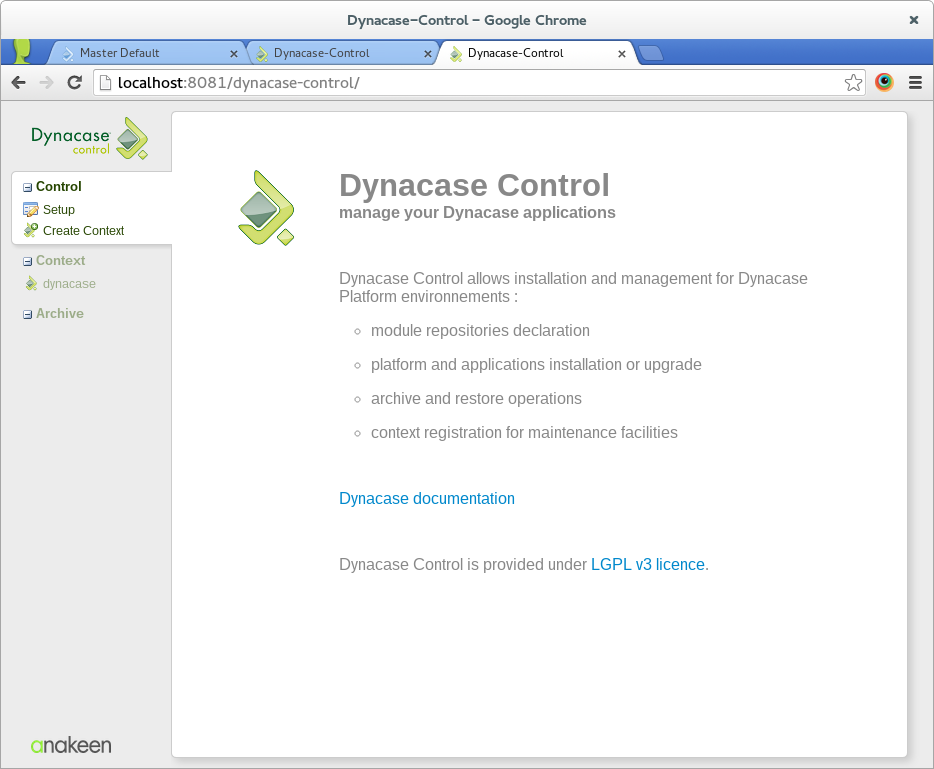
Figure 2. Control
Cette page présente les grandes fonctionnalités de control, sur la droite vous retrouvez :
- la gestion des dépôts et de la configuration de Control dans Setup,
- La création d'un nouveau contexte dans Create Context
- la liste des contextes existants et des archives dans les deux autres catégories.
Vous allez créer un nouveau contexte utilisant le dépôt open source, pour cela il vous faut cliquer sur Create Context.
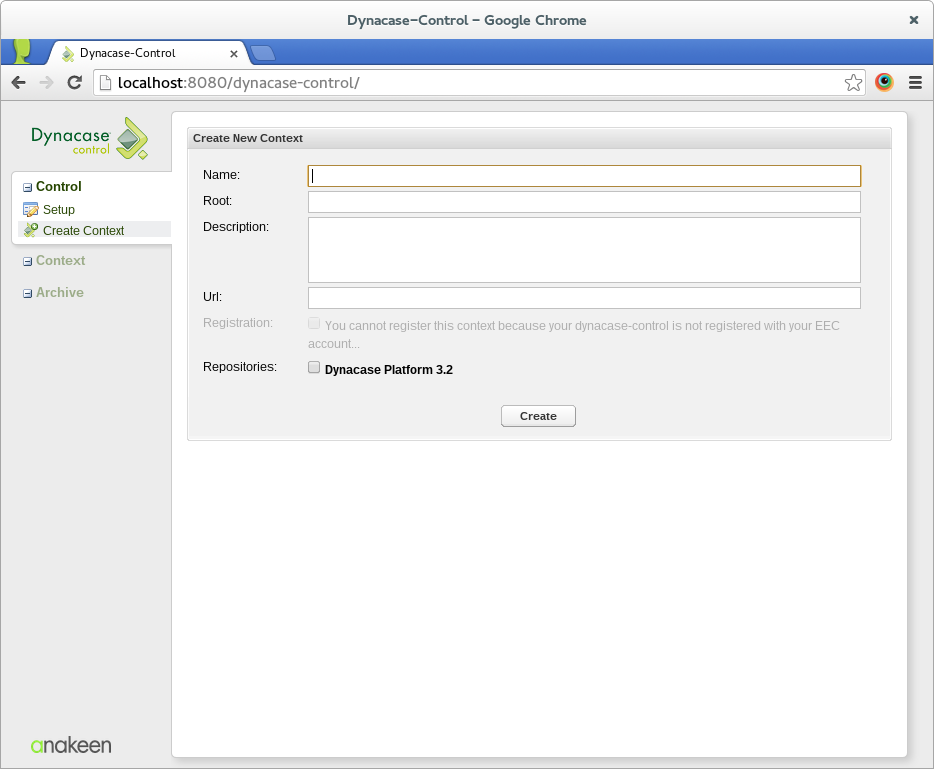
Figure 3. Create context
Il vous faut saisir les données suivantes :
-
name :
dynacase, -
root :
/var/www/dynacase/ou le path vers un répertoire apache en conformité avec le virtual host mis en place, - url : Ce paramètre est facultatif, il permet d'afficher l'url d'accès du contexte dans Dynacase Control,
-
repositories : cocher
Dynacase Platform 3.2.
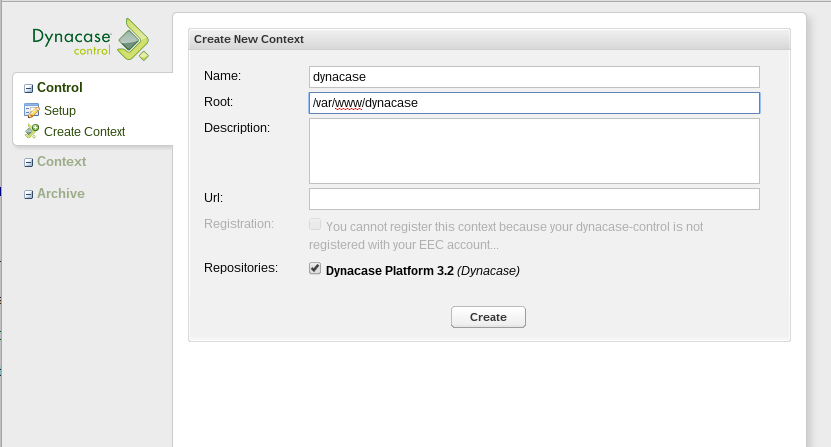
Figure 4. Create context
Cliquez ensuite sur Create, l'interface suivante doit s'ouvrir :
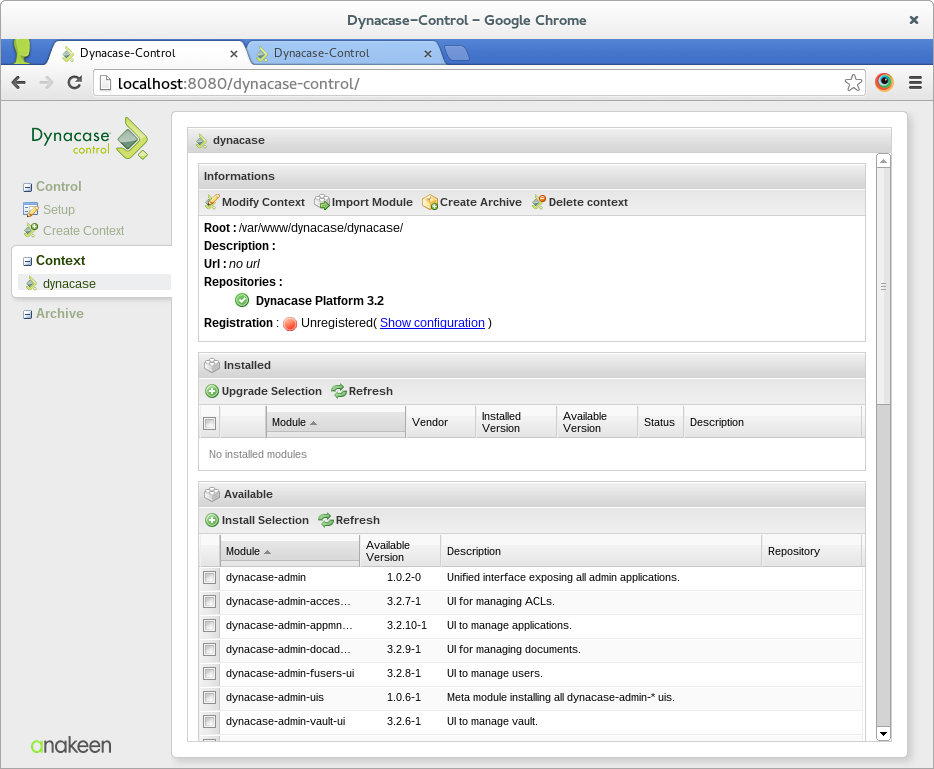
Figure 5. Create context
Cette interface présente les différents modules installés (section "Installed") sur un contexte et permet d'en installer de nouveaux (section "Available").
Il est nécessaire d'installer le module dynacase-core : ce paquet représente le cœur de Dynacase platform. Il contient la gestion documentaire, le moteur de cycle de vie et la gestion applicative.
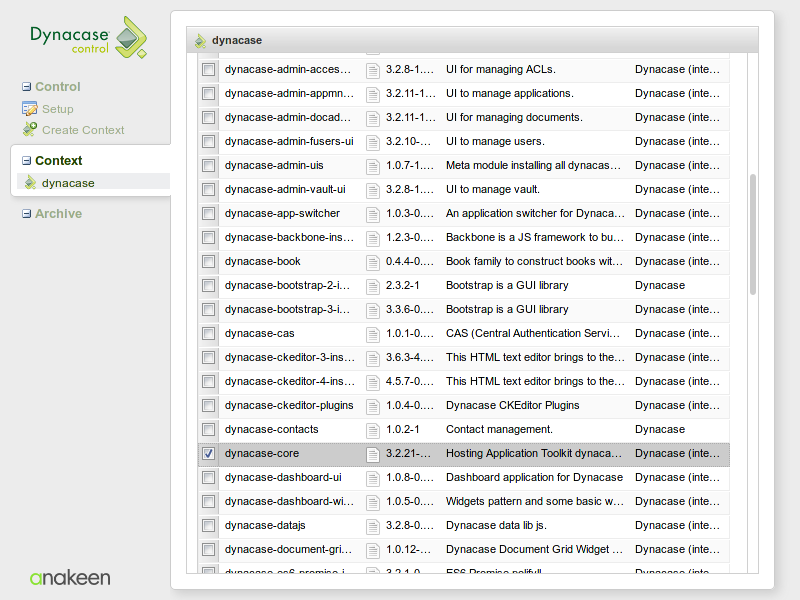
Figure 6. Create context
Et ensuite cliquez sur Install Selection, le système résout les dépendances et vous propose la liste des paquets qu'il va installer. Pour poursuivre l'installation, cliquer sur ok.
Le système télécharge ensuite les paquets et commence l'installation. Il vous pose une question sur les paramètres de Dynacase Core.
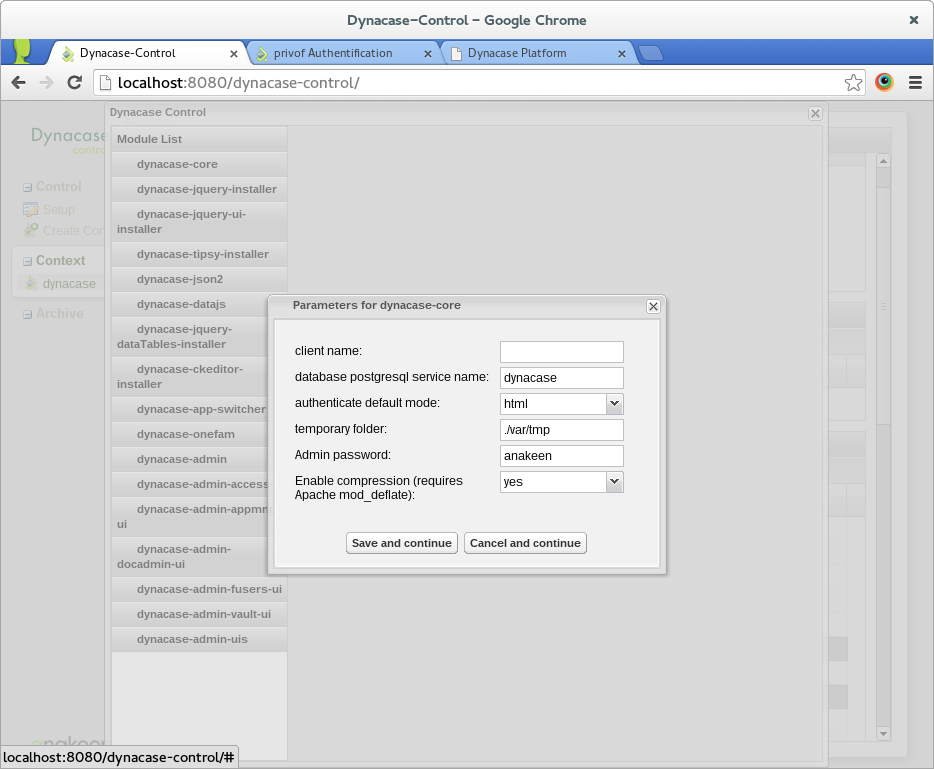
Figure 7. Create context
Veuillez saisir comme client name : COGIP.
Si vous avez installé vous même votre machine, vous devez aussi renseigner le service de base données. Vous devez ensuite cliquer sur OK
L'installeur vous propose ensuite de valider les licences et les emplacements des dépendances.
Félicitations ! Vous avez installé votre contexte.
2.1.5 Conclusion
Vous allez maintenant pouvoir vous connecter à votre contexte. Pour ce faire, rendez vous sur l'URL correspondant à
votre contexte, dans la machine virtuelle celle-ci correspond à la racine de la machine http://<nomDeDomaine>/dynacase/.
Vous arrivez sur cette page de login :
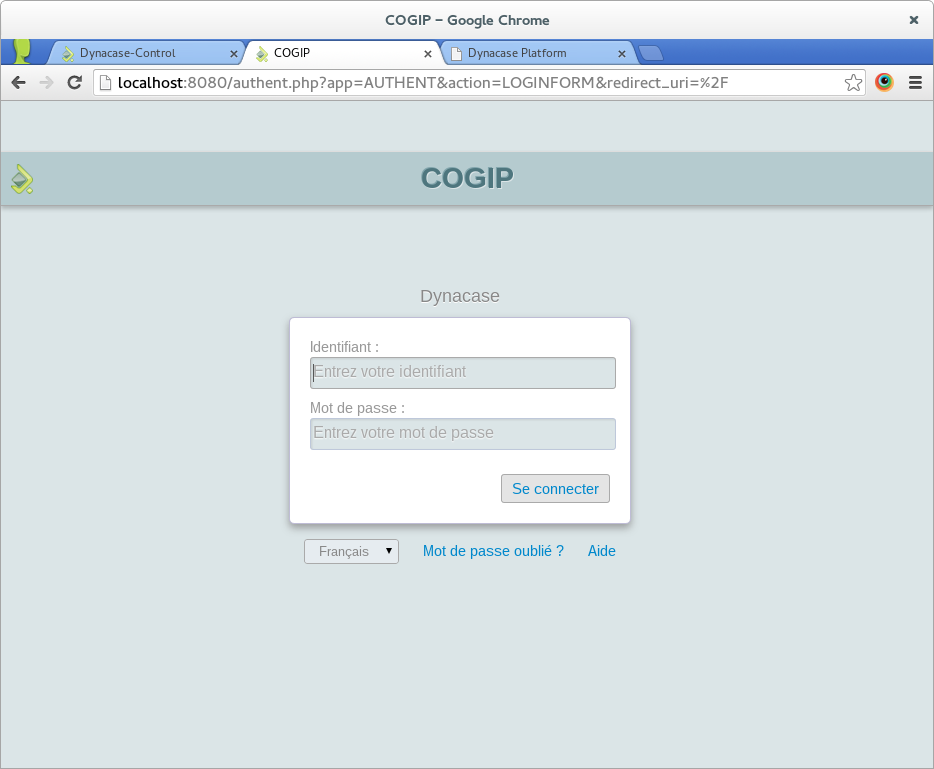
Figure 8. Login
Les identifiants par défaut sont : admin / anakeen
Une fois identifié, vous arrivez sur l'interface suivante :
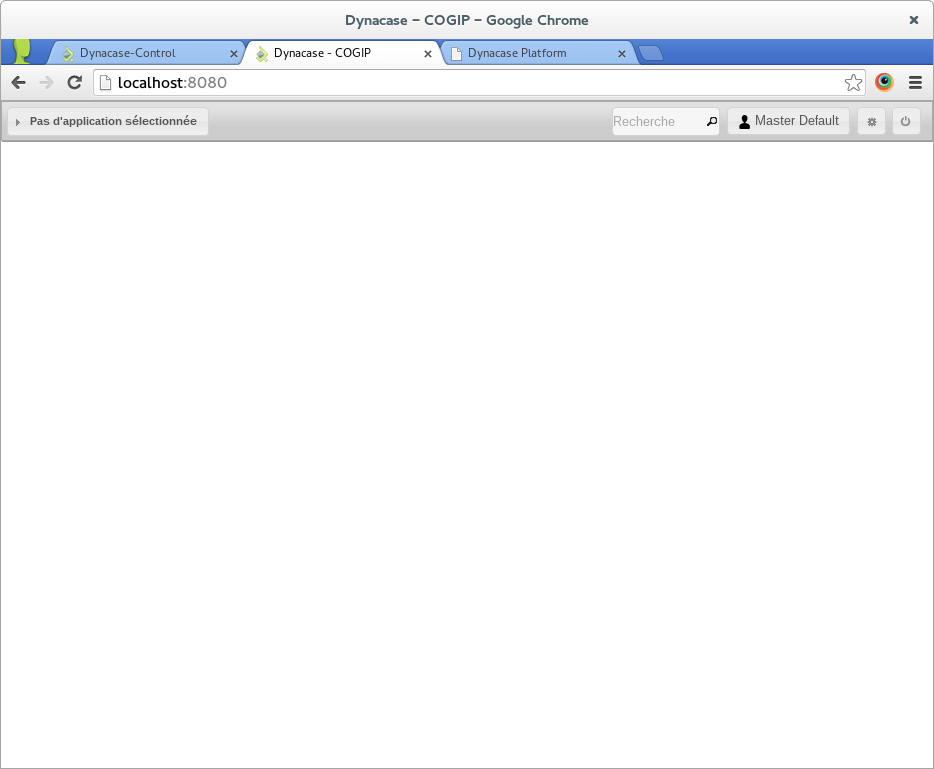
Figure 9. Contexte vide
Il n'y a pour l'instant que l'application par défaut de recherche et l'application une famille.
Vous pouvez aussi consulter l'interface d'administration en cliquant sur la roue à côté du bouton de déconnexion.
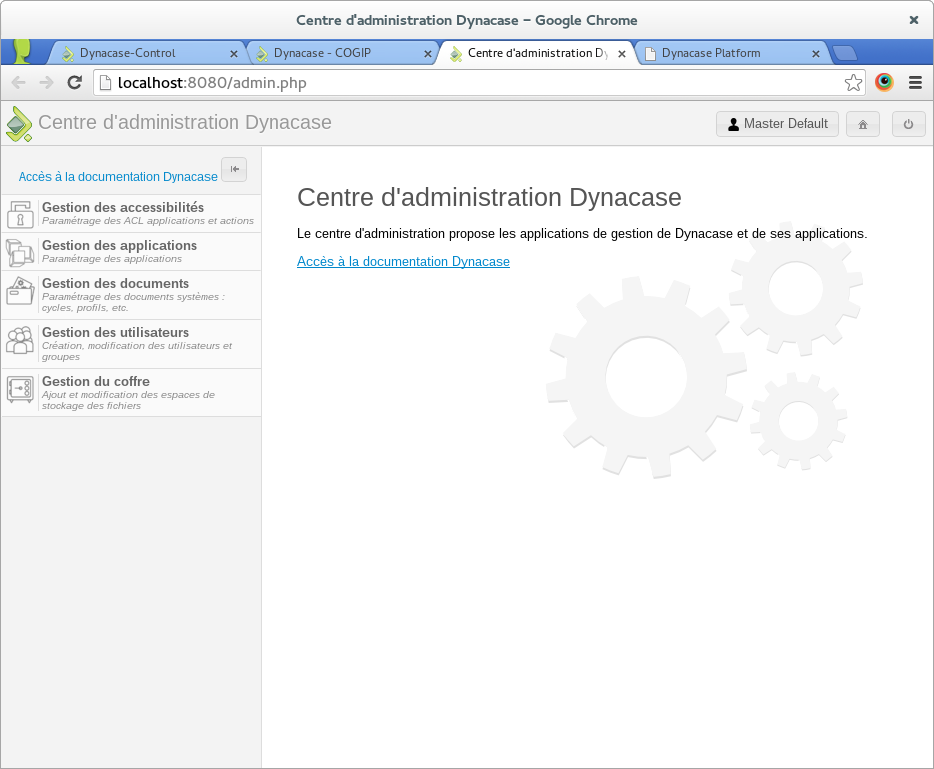
Figure 10. Administration
2.2 Mise en place de l'environnement de développement
Ce chapitre va vous permettre d'initialiser le module contenant le code source de votre application Dynacase.
2.2.1 Objectifs
- Télécharger le template de module
- Initialiser le module
- Faire un tour des différents répertoires, fichiers et de leur utilité,
- Faire une première traduction
- Déployer votre module
2.2.2 Partie théorique
Comme nous l'avons vu au chapitre précédent, Dynacase Control utilise le concept de module pour gérer les différents éléments constituants un contexte.
Un module est composé de :
- un fichier
info.xmlcontenant les instructions d'installation ou de mise à jour du module, - des fichiers de code source et de paramétrage du module,
- de manière optionnelle :
- une ou plusieurs applications,
- une ou plusieurs familles
- un ou plusieurs styles,
- etc.
Dynacase Control utilise des modules au format webinst. Ce format permet de transporter le module sous la forme d'un seul fichier. Ce fichier, nommé paquet, est composé de la manière suivante :
- une archive tar.gz contenant :
- le fichier
info.xml - une archive compressée content.tar.gz contenant le code source du module tel qu'il est déployé sur le serveur
- le fichier
Une fois le module fourni à Dynacase Control, celui-ci lit le fichier info.xml, décompresse le contenu du content.tar.gz dans
le contexte et exécute les éventuelles instructions d'installation ou mise à jour.
2.2.3 Mise en place
Il vous faut tout d'abord télécharger le developer toolkit, cet outil vous permet :
- d’initialiser les sources d'un module Dynacase,
- d'ajouter des applications, des familles, des workflow à votre projet,
- de faire les traductions,
- de produire le fichier webinst.
L'installation du toolkit et de ses dépendances est décrite dans la documentation correspondante
Le developer toolkit est téléchargeable depuis notre site :
-
dynacase-devtool.pharpour linux -
dynacase-devtool-win32.zippour windows
L'exécution des devtools diffère si vous êtes sous un système Linux ou Windows :
- Windows : lancer la console et appeler le fichier
dynacase-devtool.bat, - Linux : lancer la console et appeler le fichier
dynacase-devtool.phar(ou exécuterphp dynacase-devtool.pharsi le fichier n'est pas exécutable).
L'initialisation du module se fait au moyen de la commande :
<devtool> createModule
L'invite vous proposer les choix suivants :
You need to set the name of the application -n or --name You need to set the output path for the file -o or --output Usage: /usr/local/bin/devtool [options] [operands] Options: -o, --output <arg> output Path (needed) -n, --name <arg> name of the module (needed) -a, --application <arg> associated application (list of app name separeted by ,) -l, --lang <arg> list of locale (list of locale separeted by ,) default (fr,en) -x, --external with external file -s, --style with style directory -p, --api with api directory -i, --images with images directory -e, --enclosure [<arg>] enclosure of the CSV generated (default : " ) -d, --delimiter <arg> delimiter of the CSV generated (default : ; ) -h, --help show the usage message
Cette commande va initialiser pour vous une structure de module Dynacase type, pré-paramétrée.
Dans notre cas, vous rentrez les options suivantes :
<devtool> createModule -o . -n cogip-audit -a COGIP_AUDIT -xspi -e
Cela crée, dans le répertoire courant, la structure de fichiers suivante :
┊ ├─ API/ ├─ COGIP_AUDIT │ ├─ COGIP_AUDIT.app │ ├─ COGIP_AUDIT_init.php │ ├─ Images/ │ └─ Layout/ ├─ EXTERNALS/ ├─ STYLE/ ├─ locale/ ├─ Images/ ├─ build.json ├─ info.xml ┊
La structure générée contient les éléments suivants :
- build.json : ce fichier contient les instructions qui permettent au developper toolkit de builder le module et d'extraire les chaînes à traduire, vous pouvez en lire une description détaillée dans la documentation du developer toolkit
-
info.xml : ce fichier décrit les actions à effectuer lors de
l'installation et de la mise à jour du module. Il est initialisé avec les instructions pour enregistrer l'application
COGIP_AUDIT -
COGIP_AUDIT : Ce répertoire contient les sources de l'application
COGIP_AUDITsur laquelle vous allez travailler. C'est dans ce répertoire que vous allez mettre les définitions des familles, les actions et les assets (fichiers images, CSS, JS) de cette application, -
COGIP_AUDIT/COGIP_AUDIT.app : Ce fichier contient la définition de l'application
COGIP_AUDIT, -
COGIP_AUDIT/COGIP_AUDIT_init.php : Ce fichier contient les paramètres
applicatifs associés à l'application
COGIP_AUDITpar défaut il contient le numéro de version de l'application.
Ouvrez le fichier COGIP_AUDIT/COGIP_AUDIT.app
$app_desc = array( "name" => "COGIP_AUDIT", "short_name" => N_("COGIP_AUDIT:COGIP_AUDIT"), "description" => N_("COGIP_AUDIT:COGIP_AUDIT"), "icon" => "COGIP_AUDIT.png", "displayable" => "N", "childof" => "" );
Nous voyons que par défaut une référence est ajoutée vers un fichier COGIP_AUDIT.png ce fichier est à déposer dans le répertoire Images à la racine du module. Cette image est utilisée pour représenter l'application dans les différentes interfaces Dynacase -menus, administration, etc-.
Toutes les chaînes de caractères qui sont inclues dans les fonction _ et N_ sont traduisibles, ce qui est ici le cas pour
short_name et description.
Vous pouvez ajouter l'image au répertoire, toutes les images du tutoriel peuvent-être trouvées ici.
2.2.4 Traduction
Vous allez lancer la procédure permettant l'extraction des clefs de traduction et compléter celles-ci.
Une première version des fichiers de traductions a été initialisée lors de la création du module.
La commande pour rafraîchir les po est :
<devtool> extractPo -s .
Le -s indique le path où se trouve les sources, dans l'exemple ci-dessus elles sont dans le path courant.
Les po sont dans la structure suivante.
┊
├─┬─ locale
┊ ├─ en
│ └─ LC_MESSAGES
│ └─ src
│ └─ COGIP_AUDIT_en.po
└─ fr
└─ LC_MESSAGES
└─ src
└─ COGIP_AUDIT_fr.po
Ces fichiers sont les dictionnaires de traductions et ils contiennent les clefs que nous avons identifiées ci-dessus ainsi que leurs traductions.
Il est créé les fichiers PO suivants :
- un fichier po par application,
- un fichier po pour le module (si besoin est),
- un fichier po par famille,
- un fichier po par contrôle de vue.
Le fichier COGIP_AUDIT_fr.po contient :
# French translations for PACKAGE package. # Copyright (C) 2014 THE PACKAGE'S COPYRIGHT HOLDER # This file is distributed under the same license as the PACKAGE package. # Automatically generated, 2014. # msgid "" msgstr "" "Project-Id-Version: COGIP_AUDIT_fr\n" "Report-Msgid-Bugs-To: \n" "POT-Creation-Date: 2014-09-22 12:08+0200\n" "PO-Revision-Date: 2014-09-22 11:44+0200\n" "Last-Translator: Automatically generated\n" "Language-Team: none\n" "Language: fr\n" "MIME-Version: 1.0\n" "Content-Type: text/plain; charset=UTF-8\n" "Content-Transfer-Encoding: 8bit\n" "Plural-Forms: nplurals=2; plural=(n > 1);\n" msgid "COGIP_AUDIT:COGIP_AUDIT" msgstr ""
Vous allez compléter la clef Cogip_audit, ceci peut-être fait à l'aide votre IDE ou d'un logiciel
spécialisé tel que poedit (téléchargement).
Complétez avec Application d'audit de la cogip.
Ce qui donne :
[...] msgid "COGIP_AUDIT:COGIP_AUDIT" msgstr "Application d'audit de la cogip"
Une fois les modifications faites, vous obtenez le fichier suivant :
# French translations for PACKAGE package. # Copyright (C) 2014 THE PACKAGE'S COPYRIGHT HOLDER # This file is distributed under the same license as the PACKAGE package. # Automatically generated, 2014. # msgid "" msgstr "" "Project-Id-Version: COGIP_AUDIT_fr\n" "Report-Msgid-Bugs-To: \n" "POT-Creation-Date: 2014-09-22 12:08+0200\n" "PO-Revision-Date: 2014-09-22 11:44+0200\n" "Last-Translator: Automatically generated\n" "Language-Team: none\n" "Language: fr\n" "MIME-Version: 1.0\n" "Content-Type: text/plain; charset=UTF-8\n" "Content-Transfer-Encoding: 8bit\n" "Plural-Forms: nplurals=2; plural=(n > 1);\n" msgid "COGIP_AUDIT:COGIP_AUDIT" msgstr "Application d'audit de la cogip"
2.2.5 Production du paquet
Vous allez maintenant conclure ce chapitre en produisant le fichier contenant le paquet et en le déployant à l'aide de l'interface web.
Exécutez la commande :
<devtool> generateWebinst -s .
Un paquet cogip-audit-1.0.0-0.webinst est alors produit dans le répertoire des sources.
Vous devez ensuite accéder à Dynacase control pour le déployer.
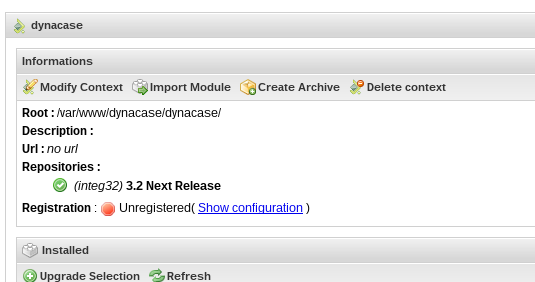
Figure 11. Deploy webinst
Veuillez cliquer sur le bouton Import Module et à l'aide du sélecteur de fichier sélectionnez le paquet cogip-audit-1.0.0-0.webinst.
L'installeur vous demande le scénario que vous souhaitez utiliser.
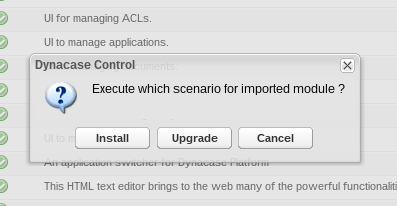
Figure 12. Deploy webinst
Le module n'ayant pas encore été installé, veuillez cliquer sur Install.
Dynacase control vous indique les différentes actions qu'il va exécuter.
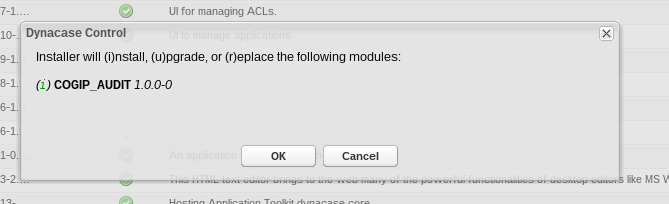
Figure 13. Deploy webinst
Veuillez valider, l’installation se déroule et votre application est en place.
Vous pouvez ensuite vérifier que celle-ci est bien installée et que la traduction est en place. Pour cela, allez sur
http://<nomDeDomaine>/dynacase/admin.php dans la catégorie Gestion des applications, Les applications.
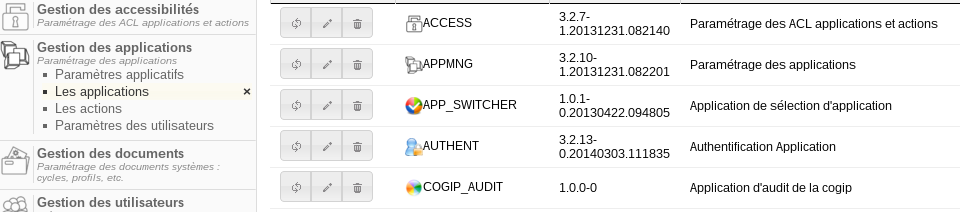
Figure 14. Show application
Vous pouvez retrouver votre application dans la liste. En outre, la traduction que nous avons faite apparaît dans la colonne description.
2.2.6 Déploiement automatisé de paquet
Chaque fois que vous souhaiterez déployer vos développements sur le serveur de production, il faudra, comme indiqué ci-dessus :
- générer le webinst
- vous rendre sur l'interface web de Dynacase Control
- uploader le webinst
- choisir le scénario (install ou upgrade)
Afin de simplifier cette succession d'étapes, les devtool fournissent la commande deploy.
Il faut préciser tous les paramètres de déploiement :
-
--sourcePath,-s: emplacement des sources -
--url: l'url d'accès à Dynacase Control (sous la formehttp[s]://<user>:<password>@<host>/<path/to/control>) -
--port: le port d'accès à Dynacase Control -
--context: le nom du contexte
soit :
<devtool> deploy -s . --url http://admin:anakeen@<nomDeDomaine>/dynacase-control/ --port <port> --context dynacase
2.2.7 Conclusion
Vous connaissez maintenant la structure des sources Dynacase, vous savez construire et déployer un module et avez abordé les principes des traductions.
2.2.8 Voir aussi
Chapitre 3 Gestion des dépendances
Dans les chapitres suivants, vous allez utiliser des fonctionnalités fournies par d'autres modules.
Afin de s'assurer que ces fonctionnalités sont disponibles, on va exprimer des dépendances entre les modules.
Lors de l'installation ou de la mise à jour d'un module, ses dépendances sont également installées.
Si au moins l'une des dépendances ne peut pas être satisfaite, alors l'installation ou la mise à jour ne peuvent être effectuées.
3.1 Ajout d'une dépendance
Les dépendances s'expriment dans le fichier info.xml au moyen de la section requires.
Chaque dépendance est exprimée sous la forme d'une balise module.
Dans les chapitres suivants, plusieurs fonctionnalités seront utilisées.
Afin que les modules correspondants soient installés, dans le fichier info.xml, remplacer la section requires par :
<requires> <module comp="ge" name="dynacase-core" version="3.2"/> <module name="dynacase-onefam" comp="ge" version="3.2"/> <module name="dynacase-admin-uis" comp="ge" version="1.0"/> <module name="dynacase-app-switcher" comp="ge" version="1.0"/> </requires>
Le fichier xml complété peut-être consulté ici.
Cela exprime les dépendances suivantes :
- module dynacase-onefam (
name="dynacase-onefam") en version supérieure ou égale (comp="ge") à 3.2 (version="3.2") - module dynacase-admin-uis (
name="dynacase-admin-uis") en version supérieure ou égale (comp="ge") à 1.0 (version="1.0") - module dynacase-onefam (
name="dynacase-app-switcher") en version supérieure ou égale (comp="ge") à 1.0 (version="1.0")
3.2 Mise en place des modifications
Vous allez maintenant déployer vos modifications :
<devtool> deploy -s . --url http://admin:anakeen@<nomDeDomaine>/dynacase-control/ --port <port> --context dynacase
En vous rendant sur dynacase-control (http://<nomDeDomaine>/dynacase-control/), vous pouvez constater que les modules
exprimés en dépendance ont été installés.
Chapitre 4 La gestion des utilisateurs
Dans Dynacase, la gestion des utilisateurs utilise la notion de compte (account dans la documentation de référence). Les comptes se répartissent en trois catégories :
- Les utilisateurs
- ce type de compte identifie une personne et permet à celle-ci de se connecter sur la plateforme.
- Les groupes
-
un groupe est un ensemble d'utilisateurs.
- Il peut contenir d'autres groupes
- Il peut être contenu dans d'autres groupes,
- La liste des utilisateurs d'un groupe est de deux natures :
- les utilisateurs directement contenus dans le groupe,
- les utilisateurs contenus dans le groupe et ses sous groupes.
- les rôles
-
un rôle a pour but de faire le lien entre les utilisateurs et les droits :
- les droits sont posés sur les rôles
- les rôles sont ensuite affectés directement aux utilisateurs, ou par l'intermédiaire des groupes.
Il est à noter que dans le cas de projets intégrés au sein d'un système d'information, Dynacase peut utiliser un LDAP/AD comme base de référence pour les utilisateurs et un SSO comme système d'authentification des utilisateurs. Ce point n'est pas abordé dans ce tutoriel.
Dans ce chapitre, vous allez apprendre à créer, initialiser et associer les différents comptes utilisateurs.
4.1 Initialisation des comptes
4.1.1 Objectifs
- Utiliser l'interface d'administration pour initialiser des comptes,
- Exporter les comptes,
- Initialiser des comptes à l'aide des formats d'import,
- Produire le paquet
webinsten important les comptes.
4.1.2 Cadre
Lors de la phase de spécification, les éléments suivants ont été identifiés. L'application nécessite :
- les rôles :
- Utilisateur COGIP
- Responsable des audits,
- Auditeur,
- Administrateur fonctionnel.
- les groupes :
- Utilisateurs COGIP,
- DSI,
- Section Risque Opérationnel et Qualité.
De plus, une bonne pratique est de faire le lien entre les utilisateurs et les rôles au travers des groupes. Nous allons donc également créer les groupes suivants :
- Responsable des audits,
- Auditeurs,
- Administrateur fonctionnel.
Enfin, l'application doit être initialisée avec les utilisateurs suivants :
- Jean Martin :
- section Risque Opérationnel et Qualité,
- auditeur,
- Priscilla Arthaud :
- section Risque Opérationnel et Qualité,
- auditeur,
- Arnaud Luc :
- section Risque Opérationnel et Qualité,
- auditeur,
- Karine Marthe :
- section Risque Opérationnel et Qualité,
- auditeur,
- responsable des audit,
- administrateur fonctionnel,
- Marina Arnic :
- responsable de la DSI,
- administrateur fonctionnel.
Les arborescences de rôles, groupes et utilisateurs définis sont les suivants :
-
Utilisateurs COGIP
- Rôles :
- Utilisateur COGIP
- Membres directs
- Sous-groupes :
-
DSI
- Rôles
- Membres directs
- Marina Arnic
- Sous-groupes
-
Auditeurs
- Rôles
- Auditeur
- Membres directs
- Sous-groupes
-
Responsables des audits
- Rôles
- Responsable des audits
- Membres directs
- Karine Marthe
- Sous-groupes
- Rôles
-
Section Risque Opérationnel et Qualité
- Rôles
- Membres directs
- Jean Martin
- Priscilla Arthaud
- Arnaud Luc
- Karine Marthe
- Sous-groupes
-
Responsables des audits
- Rôles
-
Administrateurs fonctionnels
- Rôles
- Administrateur fonctionnel
- Membres directs
- Karine Marthe
- Marina Arnic
- Sous-groupes
- Rôles
-
DSI
- Rôles :
Nous avons choisi de respecter les bonnes pratiques et de ne donner aucun rôle directement à un utilisateur. Ainsi, les rôles des utilisateurs sont obtenus par leurs groupes d'appartenance (directs et indirects). L'administrateur n'a donc pas à se demander de quels droits dispose un nouvel utilisateur, il suffit de mettre l'utilisateur dans le(s) groupe(s) métier qui lui correspondent.
4.1.3 Interface de gestion des utilisateurs
Pour initialiser les différents types de comptes, vous pouvez utiliser l'interface web.
Veuillez vous rendre sur l'interface d'administration : http://<nomDeDomaine>/dynacase/admin.php,
puis cliquer sur Gestion des utilisateurs.
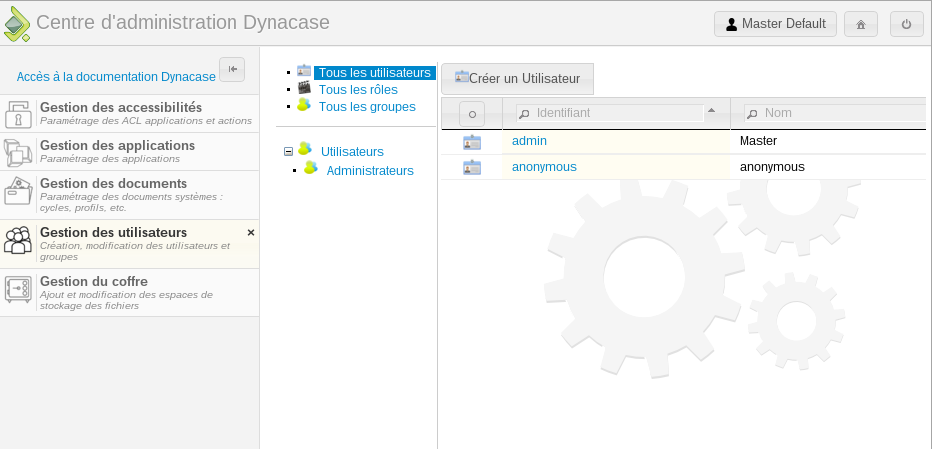
Figure 15. Création d'utilisateur
Cette interface permet de créer des utilisateurs, des groupes et des rôles.
Vous pouvez replier la partie gauche de l'interface en cliquant sur le bouton tout en haut à gauche.
4.1.4 Initialisation des comptes
Vous allez dans un premier temps créer un rôle, un groupe, puis un utilisateur depuis l'interface. la création se fera dans cet ordre car :
- le groupe référence le rôle
- l'utilisateur référence le groupe
Dans un second temps, les documents ainsi créés seront exportés.
Enfin, vous utiliserez les formats d'import et d'export pour créer les autres rôles, groupes et utilisateurs.
Tous les éléments nécessaires au paramétrage de l'application doivent être importés pour permettre les installations et mises à jour de l'application dans divers environnements (développement, pré-production, production).
4.1.4.1 Initialisation du premier rôle
Pour créer un rôle, veuillez vous rendre dans
l'interface de gestion des utilisateurs,
puis cliquer sur tous les rôles.
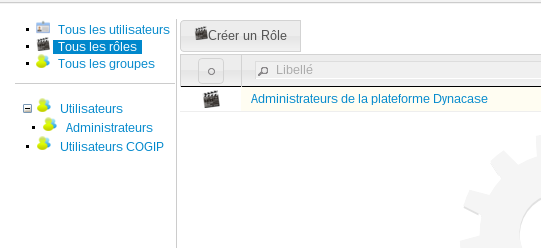
Figure 16. Rôle : liste des rôles
Appuyez ensuite sur Créer un rôle, un formulaire est affiché.
Vous devez compléter le champ obligatoire :
-
Libellé :
Utilisateurs COGIP.
Appuyez ensuite sur le bouton Créer.
Le rôle nouvellement créé s'affiche :
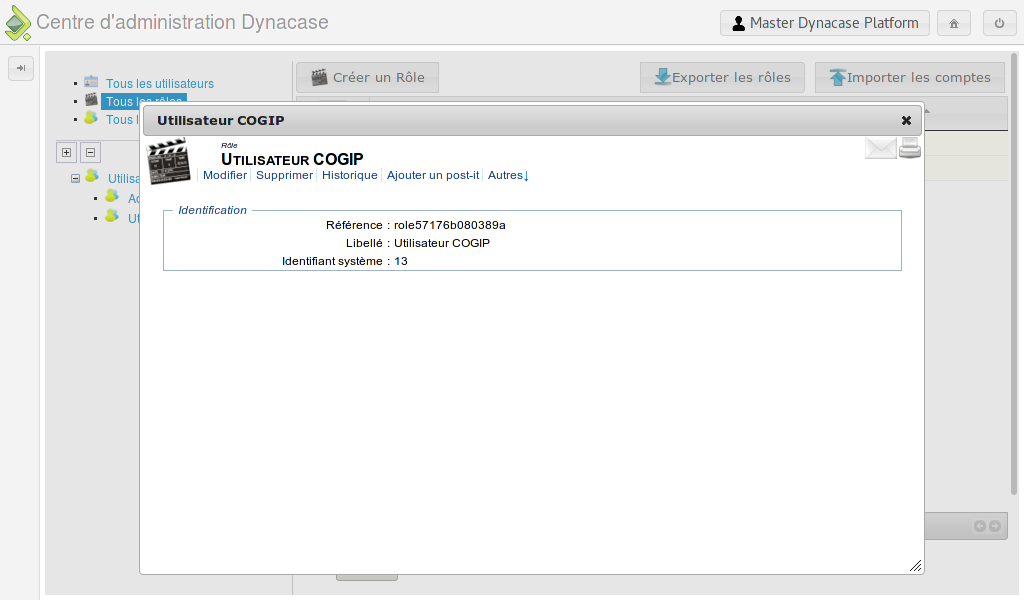
Figure 17. Rôle : Création
4.1.4.2 Initialisation du premier groupe
Pour créer un groupe, veuillez vous rendre dans
l'interface de gestion des utilisateurs,
puis cliquer sur tous les groupes.
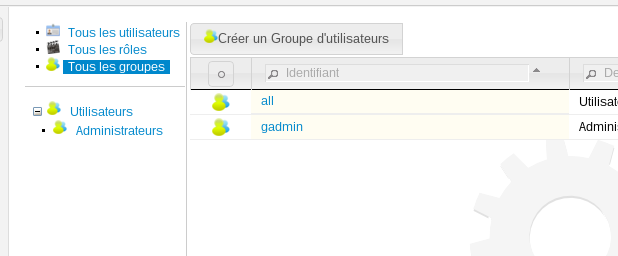
Figure 18. Groupe : liste des groupes
Appuyez ensuite sur Créer un groupe d'utilisateur, un formulaire est affiché.
Vous devez compléter les deux champs obligatoires :
-
Nom :
Utilisateurs COGIP, -
Identifiant :
GRP_USER_COGIP. -
Rôles associés :
Utilisateur COGIP
Appuyez ensuite sur le bouton Créer.
Le groupe nouvellement créé s'affiche :
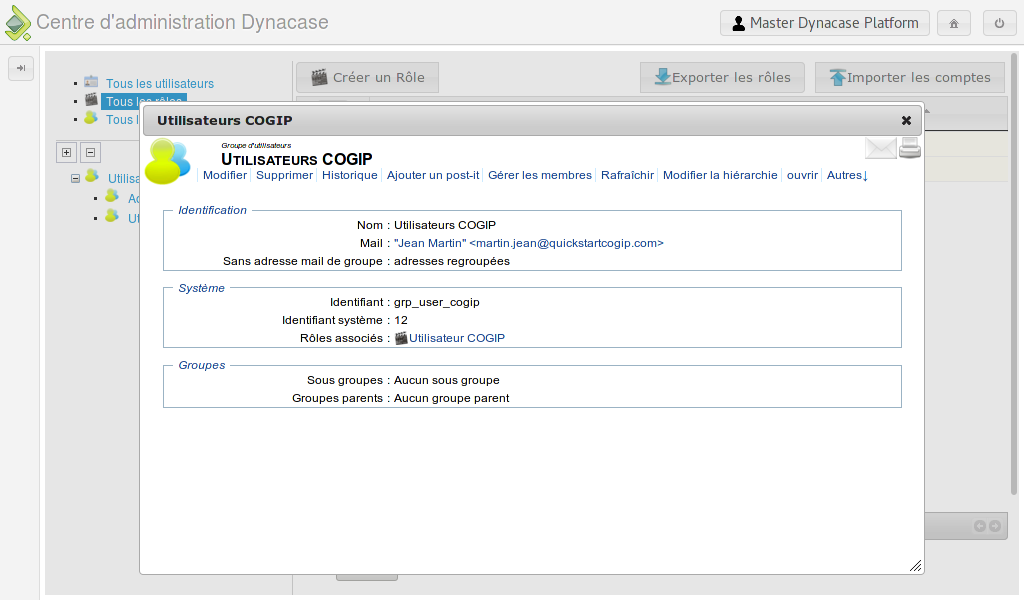
Figure 19. Groupe : Création
Vous allez maintenant indiquer que ce groupe est un sous-groupe du groupe Utilisateurs.
Pour cela, utilisez le menu Modifier la hiérarchie et cliquez sur Utilisateurs dans la nouvelle fenêtre :
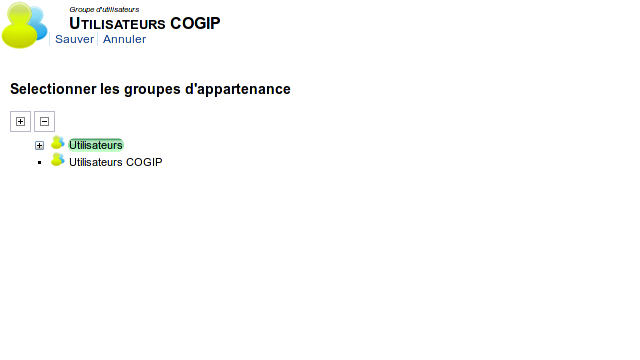
Figure 20. Groupe : Modification de la hiérarchie
Puis cliquez sur le menu sauver.
4.1.4.3 Initialisation du premier utilisateur
Pour créer un utilisateur, veuillez cliquer sur le bouton Créer un utilisateur, l'interface de création apparaît :
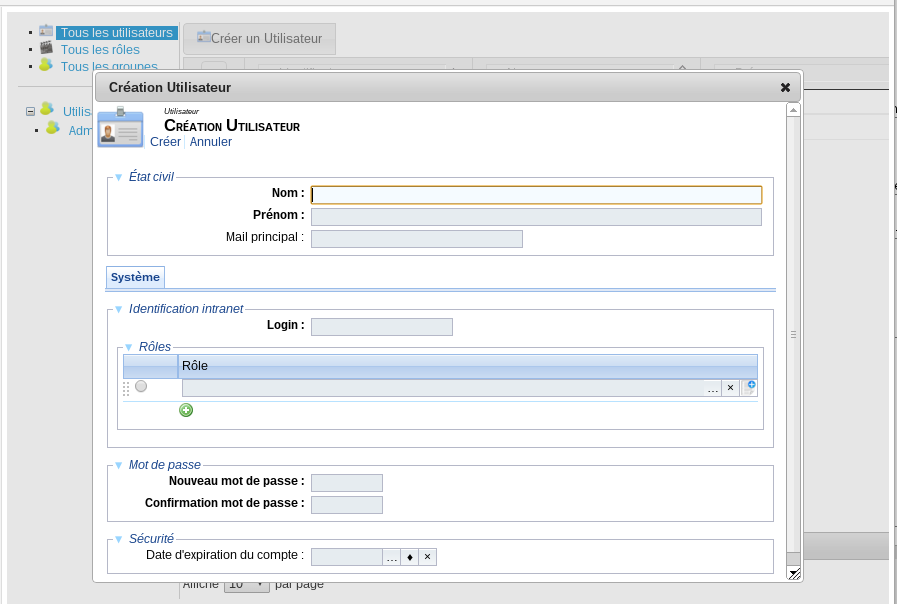
Figure 21. Utilisateur : création
Veuillez compléter le formulaire en fournissant les nom, prénom, login, mail et mot de passe de l'utilisateur :
-
nom :
Martin, -
prénom :
Jean, -
mail :
martin.jean@quickstartcogip.com, -
login :
martin.jean, -
mot de passe :
p@ssw0rd.
Ensuite cliquez sur le bouton Créer.
Votre utilisateur est ajouté et est affiché.
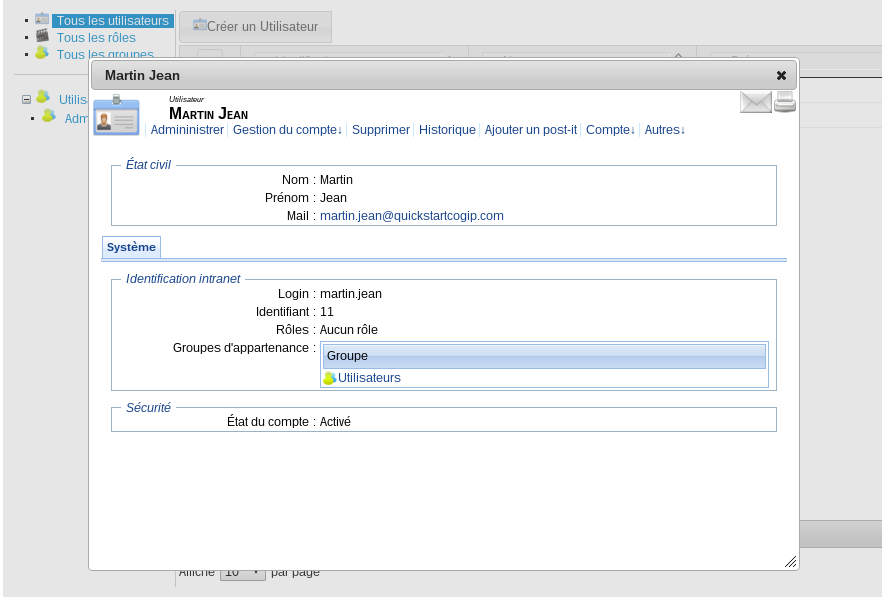
Figure 22. Utilisateur : création
Les utilisateurs ont quelques spécificités, vous pouvez :
- modifier les groupes dans lequel l'utilisateur est présent (via le menu
Gestion du compte), - ajouter un suppléant à l'utilisateur en cours, le suppléant possède tous les droits de l'utilisateur,
- indiquer une date d'expiration du compte, passé cette date le compte est désactivé et l'utilisateur ne peut plus se connecter à plateforme,
- désactiver le compte à l'aide du menu
Compte.
Vous allez maintenant indiquer que l'utilisateur est membre du groupe Utilisateurs COGIP.
Pour cela, utilisez le menu Gestion du compte>
Changer de groupes
et cliquez sur Utilisateurs dans la nouvelle fenêtre pour le désélectionner, puis cliquez sur Utilisateurs COGIP
pour le sélectionner :
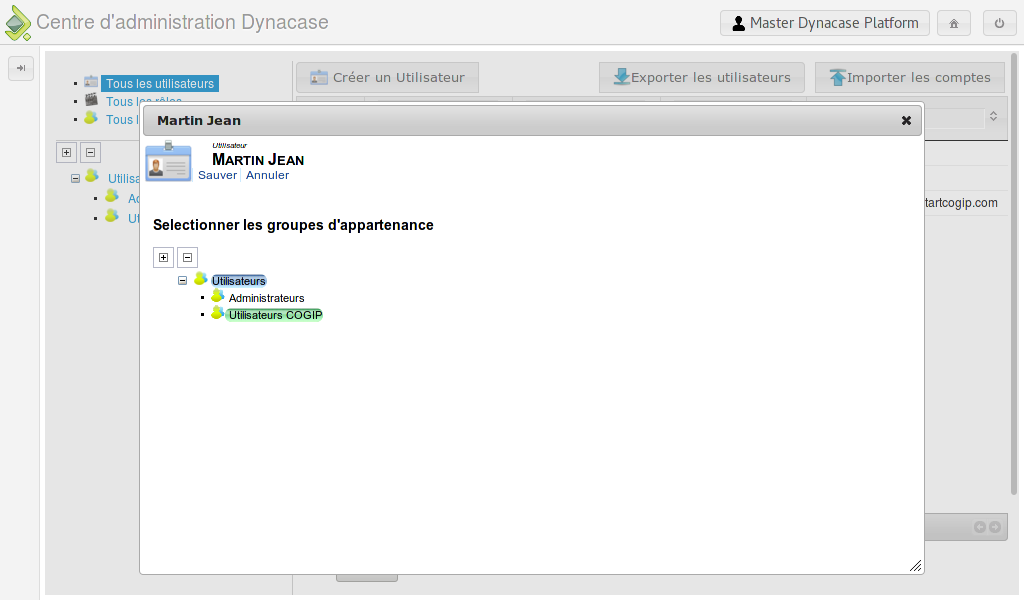
Figure 23. Utilisateur : Modification de la hiérarchie
Utilisateurs est en bleu, alors que Utilisateurs COGIP est en vert.
Cela signifie que l'utilisateur est membre direct du groupe Utilisateurs COGIP,
alors qu'il est membre indirect du groupe Utilisateurs (en effet, il est membre d'un de ses sous-groupes).
Puis cliquez sur le menu sauver.
4.1.4.4 Export des comptes
Vous allez maintenant exporter les comptes créés. Veuillez fermer la fiche utilisateur, et utiliser les filtres dans la grille pour ne voir que cet utilisateur dans la liste.
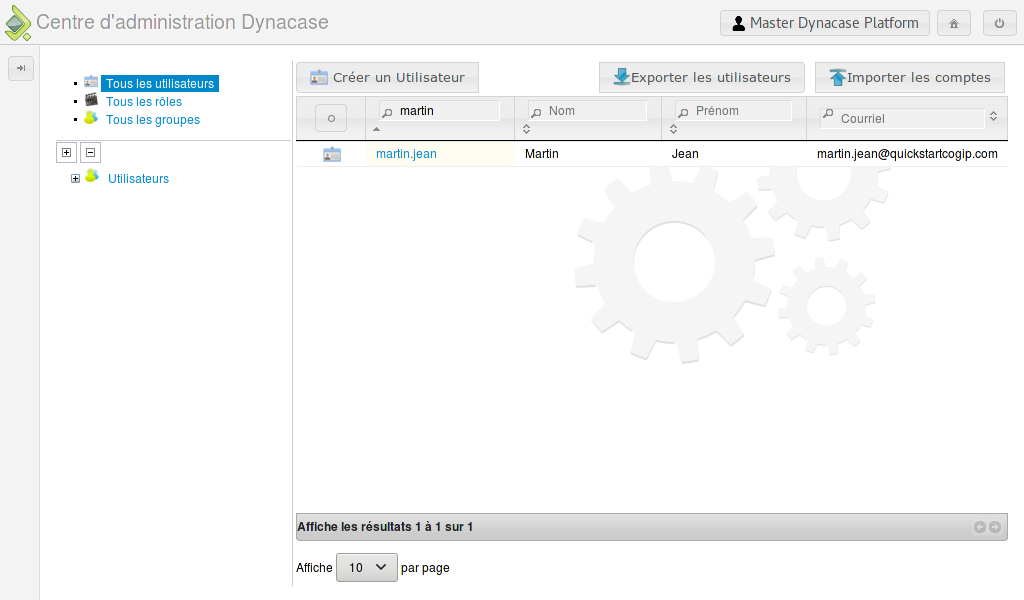
Figure 24. Utilisateur : export
Cliquez ensuite sur le bouton Exporter les utilisateurs. La fenêtre suivante s'ouvre :
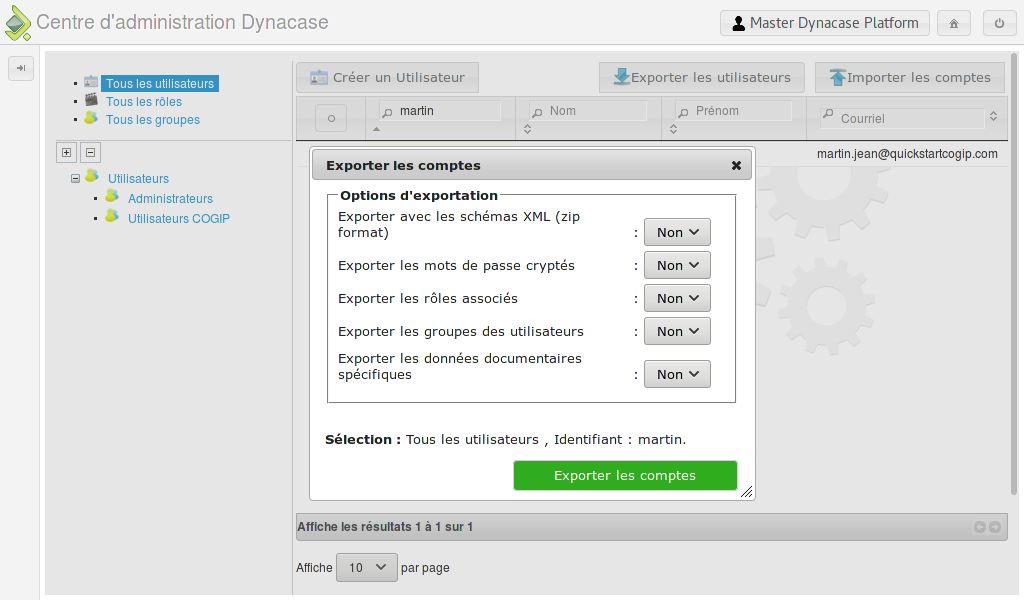
Figure 25. Utilisateur : export
Cette fenêtre affiche les options d'export, ainsi que la liste des groupes qui seront exportés
(dans notre cas, il est indiqué Sélection : Tous les groupes, Identifiant : cogip,
ce qui correspond à notre filtrage).
Choisissez les options suivantes :
-
Exporter avec les schémas XML : Oui
Les xsd ont déjà été exportées avec les comptes, il n'est pas nécessaire de les télécharger plusieurs fois. Toutefois, activer cette option inclut dans le xml la référence à la xsd, ce qui sera utile lors de la mise à jour du fichier à la main
-
Exporter les mots de passe cryptés : Oui
Indique que les mots de passe doivent être exportés. Comme dynacase ne stocke pas les mots de passe en clair, seul le hash correspondant peut être exporté. Sans cette option, le mot de passe est vide (et les utilisateurs importés ne peuvent donc pas se connecter).
-
Exporter les rôles associés : Oui
Indique que les rôles référencés par cet utilisateur seront également exportés.
-
Exporter les groupes des utilisateurs : Oui
Indique que les groupes référencés par cet utilisateur seront également exportés.
-
Exporter les données documentaires spécifiques : Oui
Indique que les informations du document (comme le libellé) seront également exportées. Sans cette option, seules les données systèmes du rôle sont exportées.
Puis cliquez sur exporter les comptes.
Vous obtenez un fichier zip contenant :
-
un répertoire
XSDDéposez ce répertoire à la racine du module. puisque ce répertoire n'est pas référencé dans le fichier [
build.json][dynacase-qs:build.json], il ne sera pas déployé. ce répertoire ne sert qu'au développement. -
un fichier xml
Déposez ce fichier dans le répertoire
COGIP_AUDITsous le nomaccounts.xml.Puisque les options Exporter les rôles associés et Exporter les groupes des utilisateurs ont été sélectionnées, le xml généré contient les données du rôle, du groupe et de l'utilisateur nouvellement créés.
Le fichier xml correspondant peut être téléchargé ici
4.1.5 Ajout des nouveaux comptes dans le fichier d'import
4.1.5.1 Format d'import / export
Le format du xml est défini dans le manuel de référence.
4.1.5.2 Ajout des instructions d'import
Il vous reste à ajouter l'instruction d'import du fichier dans le fichier info.xml.
Ce fichier déclare les actions réalisées lors de l'installation ou la mise à jour du paquet. Vous allez donc ajouter la ligne suivante pour demander l'import des utilisateurs :
<process command='./wsh.php --api=importAccounts --file=COGIP_AUDIT/accounts.xml'/>
-
dans le bloc
<post-install></post-install>(actions à réaliser après le déploiement des fichiers lors d'une installation) entre les lignes<process command="programs/record_application COGIP_AUDIT" />et [xml]
-
dans le bloc
<post-upgrade></post-upgrade>(actions à réaliser après le déploiement des fichiers lors d'une mise à jour) entre les lignes<process command="programs/record_application COGIP_AUDIT"/>et [xml]
Le fichier xml complété peut-être consulté ici.
4.1.5.3 Ajout des autres comptes
4.1.5.3.1 Paramétrage de la xsd
En ouvrant le fichier COGIP_AUDIT/accounts.xml, vous pouvez constater qu'il référence le schéma accounts.xsd
(xmlns:xsi="http://www.w3.org/2001/XMLSchema-instance" xsi:noNamespaceSchemaLocation="XSD/accounts.xsd").
Toutefois, puisque nous avons déposé le répertoire XSD à la racine du contexte,
nous pouvons redéfinir son emplacement en remplaçant la ligne précédente par
xmlns:xsi="http://www.w3.org/2001/XMLSchema-instance" xsi:noNamespaceSchemaLocation="../XSD/accounts.xsd"
cette étape n'est pas obligatoire. Toutefois, si votre IDE supporte les xsd, le xml sera validé au fur et à mesure de sa complétion, et l'IDE pourra même vous proposer de l'auto-completion.
4.1.5.3.2 renommage du rôle
Vous remarquez que le rôle qui a été créé via l'interface contient une référence aléatoire.
Étant donné que la référence sera utilisée dans le profilage, vous allez remplacer cette référence.
Toutefois, la référence servant de clé d'identification du rôle,
l'import d'un rôle avec le même libellé (displayName), mais une référence différente ne fera pas une mise à jour,
mais va créer un nouveau rôle. il faut donc :
- remplacer toutes les occurrences de cette référence aléatoire par une référence compréhensible
(
role_utilisateurs_cogip) - supprimer le rôle
Utilisateurs COGIPavec la référence aléatoire depuis l'interface Dynacase.
4.1.5.3.3 Ajout des rôles
Dans la section <roles/>, nous allons ajouter les 2 rôles manquants :
- Auditeur
- Administrateur fonctionnel
Le bloc <roles></roles> a donc le contenu suivant :
<roles> <role id="13"> <reference>role_utilisateurs_cogip</reference> <displayName>Utilisateur COGIP</displayName> <document family="ROLE"> <role title="Utilisateur COGIP" revision="0" modification-date="2016-04-20T13:42:00" version="" state=""/> </document> </role> <role> <reference>role_responsable_audit</reference> <displayName>Responsable des audits</displayName> <document family="ROLE"> <role title="Responsable des audits"/> </document> </role> <role> <reference>role_auditeur</reference> <displayName>Auditeur</displayName> <document family="ROLE"> <role title="Auditeur"/> </document> </role> <role> <reference>role_admin_fonc</reference> <displayName>Administrateur fonctionnel</displayName> <document family="ROLE"> <role title="Administrateur fonctionnel"/> </document> </role> </roles>
4.1.5.3.4 Ajout des groupes
Dans la section <groups/>, nous allons ajouter les 3 groupes manquants :
-
DSI COGIP
- membre du groupe Utilisateurs COGIP
-
Auditeurs
- membre du groupe Utilisateurs COGIP
- rôle Auditeur
-
Administrateurs fonctionnels
- membre du groupe Utilisateurs COGIP
- rôle Administrateur fonctionnel
-
Responsables des audits
- membre du groupe Auditeurs
- rôle Responsable des audits
-
Section Risque Opérationnel et Qualité
- membre du groupe Auditeurs
Le bloc <groups></groups> a donc le contenu suivant :
<groups> <group id="2"> <reference>all</reference> <displayName>Utilisateurs</displayName> <document family="IGROUP"> <igroup name="GDEFAULT" title="Utilisateurs" revision="0" modification-date="2016-04-20T14:09:04" version="" state=""/> </document> </group> <group id="12"> <reference>grp_user_cogip</reference> <displayName>Utilisateurs COGIP</displayName> <associatedRoles reset="false"> <associatedRole reference="role_utilisateurs_cogip"/> </associatedRoles> <parentGroups reset="false"> <parentGroup reference="all"/> </parentGroups> <document family="IGROUP"> <igroup title="Utilisateurs COGIP" revision="0" modification-date="2016-04-20T14:40:10" version="" state=""/> </document> </group> <group> <reference>grp_dsi</reference> <displayName>DSI</displayName> <associatedRoles reset="false"> </associatedRoles> <parentGroups reset="false"> <parentGroup reference="grp_user_cogip"/> </parentGroups> <document family="IGROUP"> <igroup title="DSI"/> </document> </group> <group> <reference>grp_auditeurs</reference> <displayName>Auditeurs</displayName> <associatedRoles reset="false"> <associatedRole reference="role_auditeur"/> </associatedRoles> <parentGroups reset="false"> <parentGroup reference="grp_user_cogip"/> </parentGroups> <document family="IGROUP"> <igroup title="Auditeurs"/> </document> </group> <group> <reference>grp_admin_fonc</reference> <displayName>Administrateurs fonctionnels</displayName> <associatedRoles reset="false"> <associatedRole reference="role_admin_fonc"/> </associatedRoles> <parentGroups reset="false"> <parentGroup reference="grp_user_cogip"/> </parentGroups> <document family="IGROUP"> <igroup title="Administrateurs Fonctionnels"/> </document> </group> <group> <reference>grp_responsable_audit</reference> <displayName>Responsables des audits</displayName> <associatedRoles reset="false"> <associatedRole reference="role_responsable_audit"/> </associatedRoles> <parentGroups reset="false"> <parentGroup reference="grp_auditeurs"/> </parentGroups> <document family="IGROUP"> <igroup title="Responsables des audits"/> </document> </group> <group> <reference>grp_section_risque_operationnel_qualite</reference> <displayName>Section Risque Opérationnel et Qualité</displayName> <associatedRoles reset="false"> </associatedRoles> <parentGroups reset="false"> <parentGroup reference="grp_auditeurs"/> </parentGroups> <document family="IGROUP"> <igroup title="Section Risque Opérationnel et Qualité"/> </document> </group> </groups>
4.1.5.3.5 Ajout des utilisateurs
Dans la section <users/>, nous allons ajouter les utilisateurs manquants :
- Priscilla Arthaud :
- Membre du groupe section Risque Opérationnel et Qualité,
- Membre indirect du groupe auditeur,
- Arnaud Luc :
- Membre du groupe section Risque Opérationnel et Qualité,
- Membre indirect du groupe auditeur,
- Karine Marthe :
- Membre du groupe section Risque Opérationnel et Qualité,
- Membre du groupe responsable des audit,
- Membre du groupe administrateur fonctionnel,
- Membre indirect du groupe auditeur,
- Marina Arnic :
- Membre du groupe responsable de la DSI,
- Membre du groupe administrateur fonctionnel.
Le bloc <users></users> a donc le contenu suivant :
<users> <user id="11"> <login>martin.jean</login> <firstname>Jean</firstname> <lastname>Martin</lastname> <mail>martin.jean@quickstartcogip.com</mail> <status activated="true"/> <password crypted="true">$5$W5l3wgIyC3wKO6ML$Vl875jOLPfxZO8iM/Pvfc/NvV2CjoqGSfOPNUXBUM6B</password> <parentGroups reset="false"> <parentGroup reference="grp_section_risque_operationnel_qualite"/> </parentGroups> <document family="IUSER"> <iuser title="Martin Jean" revision="0" modification-date="2016-04-20T14:40:10" version="" state=""/> </document> </user> <user> <login>arthaud.priscilla</login> <firstname>Priscilla</firstname> <lastname>Arthaud</lastname> <mail>arthaud.priscilla@quickstartcogip.com</mail> <status activated="true"/> <password crypted="true">$5$W5l3wgIyC3wKO6ML$Vl875jOLPfxZO8iM/Pvfc/NvV2CjoqGSfOPNUXBUM6B</password> <parentGroups reset="false"> <parentGroup reference="grp_section_risque_operationnel_qualite"/> </parentGroups> <document family="IUSER"> <iuser title="Arthaud Priscilla"/> </document> </user> <user> <login>luc.arnaud</login> <firstname>Arnaud</firstname> <lastname>Luc</lastname> <mail>luc.arnaud@quickstartcogip.com</mail> <status activated="true"/> <password crypted="true">$5$W5l3wgIyC3wKO6ML$Vl875jOLPfxZO8iM/Pvfc/NvV2CjoqGSfOPNUXBUM6B</password> <parentGroups reset="false"> <parentGroup reference="grp_section_risque_operationnel_qualite"/> </parentGroups> <document family="IUSER"> <iuser title="Luc Arnaud"/> </document> </user> <user> <login>marthe.karine</login> <firstname>Karine</firstname> <lastname>Marthe</lastname> <mail>marthe.karine@quickstartcogip.com</mail> <status activated="true"/> <password crypted="true">$5$W5l3wgIyC3wKO6ML$Vl875jOLPfxZO8iM/Pvfc/NvV2CjoqGSfOPNUXBUM6B</password> <parentGroups reset="false"> <parentGroup reference="grp_section_risque_operationnel_qualite"/> <parentGroup reference="grp_responsable_audit"/> <parentGroup reference="grp_admin_fonc"/> </parentGroups> <document family="IUSER"> <iuser title="Marthe Karine"/> </document> </user> <user> <login>arnic.marina</login> <firstname>Marina</firstname> <lastname>Arnic</lastname> <mail>arnic.marina@quickstartcogip.com</mail> <status activated="true"/> <password crypted="true">$5$W5l3wgIyC3wKO6ML$Vl875jOLPfxZO8iM/Pvfc/NvV2CjoqGSfOPNUXBUM6B</password> <parentGroups reset="false"> <parentGroup reference="grp_dsi"/> <parentGroup reference="grp_admin_fonc"/> </parentGroups> <document family="IUSER"> <iuser title="Arnic Marina"/> </document> </user> </users>
et de changer le groupe parent de Jean Martin par grp_section_risque_operationnel_qualite
4.1.6 Mise en place des modifications
Vous allez maintenant déployer vos modifications :
<devtool> deploy -s . --url http://admin:anakeen@<nomDeDomaine>/dynacase-control/ --port <port> --context dynacase
Vous pouvez maintenant vous rendre dans la gestion des utilisateurs :
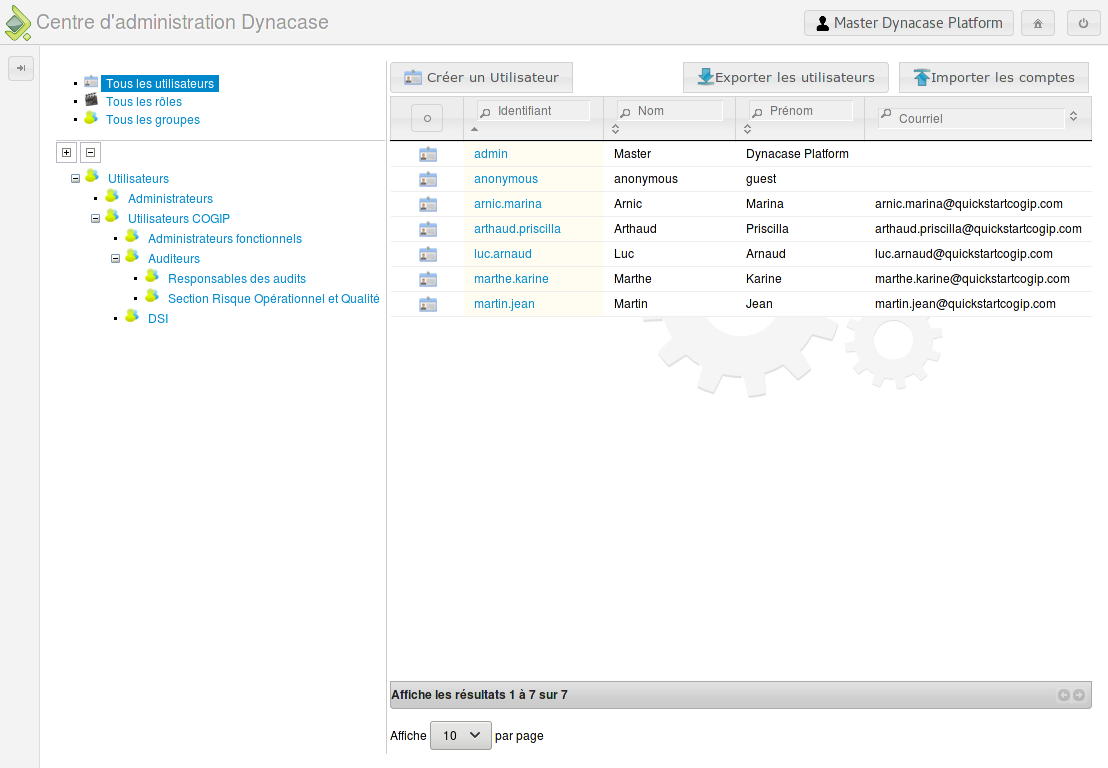
Figure 26. Importation : résultat
Vous pouvez voir que les groupes ont été ajoutés, l'arborescence respectée et les différents rôles associés.
Le recalcul de l'arborescence des groupes et des droits est asynchrone, il peut y avoir un décalage de quelques minutes entre l'installation du paquet et la visualisation des données sur le contexte.
4.1.7 Conclusion
Dans ce chapitre, vous avez parcouru l'ensemble des techniques pour créer, associer et importer les différents éléments nécessaires à la gestion des comptes Dynacase.
Ces éléments vous serviront dans toutes les autres phases de vos projets pour fixer les droits, définir des vues particulières, etc.
4.1.8 Pour aller plus loin
Vous pouvez consulter les chapitres suivants de la documentation :
- les comptes,
- [le format d'import CSV][formatCSV],
- les sources après le tutoriel.
Chapitre 5 Familles et documents
Les notions de famille et, celle associée, de document sont fondamentales dans Dynacase.
Les familles et les documents sont le système utilisé par Dynacase pour produire des formulaire intuitifs et une solution de persistance évolutives.
Dans ce chapitre, vous allez apprendre à créer vos familles, mettre en forme les documents produits, gérer la sécurité, traduire les formulaire, etc.
5.1 Théorie
La construction d'une famille est réalisée par la mise en place :
- de la structure
- elle est définie par ses attributs propres et éventuellement par les attributs de la famille dont elle hérite,
- du paramétrage
- le paramétrage de la famille consiste à ajouter des éléments de représentation (titre, icône, etc.), son contenu (valeur par défaut, etc.) et le code métier associé,
- de la sécurité
- la sécurité permet de définir qui peut faire les différentes étapes du CRUD (Create : Créer, Read : Voir, Update : Mettre à jour, Delete : Supprimer), ainsi que quelle représentation est utilisée pour quel utilisateur,
- des vues
- les différentes représentations du document sont définies.
Une famille peut produire des documents. Un document est une instance d'une famille (de la même manière qu'un objet est une instance d'une classe). Dans Dynacase, le document est matérialisé par :
- la base de données : un document est stocké dans une ligne de la table de sa famille,
- du code PHP : un document est un objet instance de la classe de sa famille,
- des IHM : il a, a minima, deux représentations :
- en édition : c'est un formulaire web permettant la saisie de données -assistée et contrôlée-,
- en consultation : c'est une page web présentant les informations qu'il contient.
5.1.1 Voir aussi
5.2 Mise en place des structures
Ce chapitre va vous permettre d'initialiser vos premières familles.
5.2.1 Objectifs
- Créer une famille de base,
- Créer les familles en utilisant l'héritage,
- Initialiser les attributs,
- Initialiser les stubs,
- Faire une première traduction,
- Déployer votre module.
5.2.2 Cadre
L'analyse des besoins a montré que votre application nécessite les familles suivantes :
- Référentiel qualité
-
elle représente un référentiel qualité et contient :
- la désignation d'un référentiel qualité.
- Chapitre de référentiel
-
elle représente un chapitre et contient :
- un lien à un référentiel,
- un titre.
- Audit
-
elle représente un audit et contient :
- le titre de l'audit,
- sa date de début,
- sa durée en jours,
- sa date de fin,
- le site audité,
- un champ descriptif,
- le responsable de l'audit,
- la liste des auditeurs,
- une liste de référentiels,
- une liste de points forts, avec pour chacun :
- un encart de texte,
- une liste de points faibles, avec pour chacun :
- un encart de texte,
- une liste de fiches de non-conformité,
- une liste de fichiers associés.
- Fiche de non-conformité
-
elle représente une non-conformité et contient :
- le titre de la non-conformité,
- un lien vers la fiche d'audit,
- un rédacteur,
- une liste de liens vers des chapitres de référentiel, avec pour chacun :
- un lien vers le référentiel,
- un lien vers le chapitre,
- un texte explicitant le manquement,
- une liste d'actions, avec pour chacune :
- un descriptif,
- un responsable,
- une date de prise en compte.
5.2.3 Partie théorique
5.2.3.1 Structure de famille
La structure d'une famille est définie par deux éléments :
- le fichier de structure
- il contient la liste des attributs (type de données) que les documents de la famille contiennent,
- l'héritage
- si une famille hérite d'une autre, elle hérite de manière dynamique de tous les éléments de ses familles parentes.
La structure de la famille est utilisée en interne par Dynacase pour :
- créer la table de la base de données permettant de stocker les données,
- générer les formulaires de saisie des données,
- générer les formulaires de recherche de documents,
- générer les matrices de gestion de droits,
- générer les stubs,
- etc.
5.2.4 Création de votre première famille : Famille de base
À la liste des familles identifiées de manière fonctionnelle, nous allons ajouter une famille dite de base, dont toutes les familles de l'application hériteront. Cette méthode est une bonne pratique pour débuter un projet Dynacase. Ceci permet de propager plus facilement des comportements spécifiques entre toutes les familles d'un projet.
Par exemple, si vous souhaitez empêcher la duplication de tous les documents au sein de votre projet,
vous pouvez le spécifier au niveau de la famille mère et le comportement est transmis à toutes les familles filles.
De même, comme nous le verrons plus tard, cela permet de mettre en place une vue commune à toutes ces familles.
Ouvrez une console et rendez vous dans le répertoire de votre application et lancez la commande suivante :
<devtool> createFamily -s . -n COGIP_AUDIT_BASE -m COGIP -a COGIP_AUDIT
La commande createFamily permet de créer des familles Dynacase. La liste de ses options est accessibles avec l'option --help.
Les options utilisées ci dessus sont :
-
-s: emplacement des sources (dans notre exemple le répertoire courant), -
-n: nom logique de la famille, -
-m: namespace de la famille, -
-a: application contenant la famille.
Les fichiers suivants sont générés :
├ COGIP_AUDIT ├─ COGIP_AUDIT_BASE__CLASS.php ├─ COGIP_AUDIT_BASE__PARAM.csv └─ COGIP_AUDIT_BASE__STRUCT.csv
Les fichiers ci-dessus sont pré-remplis et prêts à être utilisés. Leur nomenclature est explicitée dans l'annexe.
Vous devez maintenant indiquer dans le fichier info.xml que cette famille doit être importée lors de l'initialisation
et la mise à jour. Vous allez ajouter les lignes suivantes :
<process command='./wsh.php --api=importDocuments --file=./COGIP_AUDIT/COPGIP_AUDIT_BASE__STRUCT.csv --csv-separator=';' '/> <process command='./wsh.php --api=importDocuments --file=./COGIP_AUDIT/COPGIP_AUDIT_BASE__PARAM.csv --csv-separator=';' '/>
Ces deux lignes vous sont retournées par la commande de création des fichiers.
à 2 endroits :
- dans la partie d'initialisation, après l'import des utilisateurs
- dans la partie d'upgrade, après le
record_application.
Vous devez avoir un fichier info.xml semblable à :
<post-install> <process command="programs/record_application COGIP_AUDIT" /> <process command='./wsh.php --api=importDocuments --file=./COGIP_AUDIT/ROLE__INIT_DATA.csv --csv-separator=';''/> <process command='./wsh.php --api=importDocuments --file=./COGIP_AUDIT/IGROUP__INIT_DATA.csv --csv-separator=';''/> <process command='./wsh.php --api=importDocuments --file=./COGIP_AUDIT/IUSER__INIT_DATA.csv --csv-separator=';''/> <process command='./wsh.php --api=importDocuments --file=./COGIP_AUDIT/COPGIP_AUDIT_BASE__STRUCT.csv --csv-separator=';' '/> <process command='./wsh.php --api=importDocuments --file=./COGIP_AUDIT/COPGIP_AUDIT_BASE__PARAM.csv --csv-separator=';''/> <process command="programs/update_catalog" /> </post-install> <post-upgrade> <process command="programs/pre_migration COGIP_AUDIT" /> <process command="programs/record_application COGIP_AUDIT" /> <process command='./wsh.php --api=importDocuments --file=./COGIP_AUDIT/COPGIP_AUDIT_BASE__STRUCT.csv --csv-separator=';' '/> <process command='./wsh.php --api=importDocuments --file=./COGIP_AUDIT/COPGIP_AUDIT_BASE__PARAM.csv --csv-separator=';''/> <process command="programs/post_migration COGIP_AUDIT" /> <process command="programs/update_catalog" /> </post-upgrade>
5.2.5 Création des fichiers de familles
Vous allez maintenant créer les autres familles, reprenez la ligne de commande ci-dessus pour chacune des familles présentées ci-dessous.
-
Référentiel qualité:<devtool> createFamily -s . -n COGIP_AUDIT_REFERENTIEL -p COGIP_AUDIT_BASE -m COGIP -a COGIP_AUDIT -
Chapitre:<devtool> createFamily -s . -n COGIP_AUDIT_CHAPITRE -p COGIP_AUDIT_BASE -m COGIP -a COGIP_AUDIT -
Audit:<devtool> createFamily -s . -n COGIP_AUDIT_AUDIT -p COGIP_AUDIT_BASE -m COGIP -a COGIP_AUDIT -
Fiche de non-conformité:<devtool> createFamily -s . -n COGIP_AUDIT_FNC -p COGIP_AUDIT_BASE -m COGIP -a COGIP_AUDIT
Vous avez créé l'ensemble des fichiers qui vont définir vos familles.
Il faut maintenant les référencer dans le fichier info.xml. Pour ce faire, vous devez respecter l'ordre de l'héritage
et importer les familles mères puis les familles filles.
Si vous ne suivez pas un ordre adéquat, l'installeur refusera d'installer le paquet et vous indiquera le problème.
Votre info.xml contient les lignes suivantes :
<post-install> <process command="programs/record_application COGIP_AUDIT"/> <process command='./wsh.php --api=importDocuments --file=./COGIP_AUDIT/ROLE__INIT_DATA.csv --csv-separator=';''/> <process command='./wsh.php --api=importDocuments --file=./COGIP_AUDIT/IGROUP__INIT_DATA.csv --csv-separator=';''/> <process command='./wsh.php --api=importDocuments --file=./COGIP_AUDIT/IUSER__INIT_DATA.csv --csv-separator=';''/> <process command='./wsh.php --api=importDocuments --file=./COGIP_AUDIT/COGIP_AUDIT_BASE__STRUCT.csv --csv-separator=';' '/> <process command='./wsh.php --api=importDocuments --file=./COGIP_AUDIT/COGIP_AUDIT_BASE__PARAM.csv --csv-separator=';''/> <process command='./wsh.php --api=importDocuments --file=./COGIP_AUDIT/COGIP_AUDIT_REFERENTIEL__STRUCT.csv --csv-separator=';' '/> <process command='./wsh.php --api=importDocuments --file=./COGIP_AUDIT/COGIP_AUDIT_REFERENTIEL__PARAM.csv --csv-separator=';' '/> <process command='./wsh.php --api=importDocuments --file=./COGIP_AUDIT/COGIP_AUDIT_CHAPITRE__STRUCT.csv --csv-separator=';' '/> <process command='./wsh.php --api=importDocuments --file=./COGIP_AUDIT/COGIP_AUDIT_CHAPITRE__PARAM.csv --csv-separator=';' '/> <process command='./wsh.php --api=importDocuments --file=./COGIP_AUDIT/COGIP_AUDIT_AUDIT__STRUCT.csv --csv-separator=';' '/> <process command='./wsh.php --api=importDocuments --file=./COGIP_AUDIT/COGIP_AUDIT_AUDIT__PARAM.csv --csv-separator=';' '/> <process command='./wsh.php --api=importDocuments --file=./COGIP_AUDIT/COGIP_AUDIT_FNC__STRUCT.csv --csv-separator=';' '/> <process command='./wsh.php --api=importDocuments --file=./COGIP_AUDIT/COGIP_AUDIT_FNC__PARAM.csv --csv-separator=';' '/> <process command="programs/update_catalog"/> </post-install> <post-upgrade> <process command="programs/pre_migration COGIP_AUDIT"/> <process command="programs/record_application COGIP_AUDIT"/> <process command='./wsh.php --api=importDocuments --file=./COGIP_AUDIT/COGIP_AUDIT_BASE__STRUCT.csv --csv-separator=';' '/> <process command='./wsh.php --api=importDocuments --file=./COGIP_AUDIT/COGIP_AUDIT_BASE__PARAM.csv --csv-separator=';''/> <process command='./wsh.php --api=importDocuments --file=./COGIP_AUDIT/COGIP_AUDIT_REFERENTIEL__STRUCT.csv --csv-separator=';' '/> <process command='./wsh.php --api=importDocuments --file=./COGIP_AUDIT/COGIP_AUDIT_REFERENTIEL__PARAM.csv --csv-separator=';' '/> <process command='./wsh.php --api=importDocuments --file=./COGIP_AUDIT/COGIP_AUDIT_CHAPITRE__STRUCT.csv --csv-separator=';' '/> <process command='./wsh.php --api=importDocuments --file=./COGIP_AUDIT/COGIP_AUDIT_CHAPITRE__PARAM.csv --csv-separator=';' '/> <process command='./wsh.php --api=importDocuments --file=./COGIP_AUDIT/COGIP_AUDIT_AUDIT__STRUCT.csv --csv-separator=';' '/> <process command='./wsh.php --api=importDocuments --file=./COGIP_AUDIT/COGIP_AUDIT_AUDIT__PARAM.csv --csv-separator=';' '/> <process command='./wsh.php --api=importDocuments --file=./COGIP_AUDIT/COGIP_AUDIT_FNC__STRUCT.csv --csv-separator=';' '/> <process command='./wsh.php --api=importDocuments --file=./COGIP_AUDIT/COGIP_AUDIT_FNC__PARAM.csv --csv-separator=';' '/> <process command="programs/post_migration COGIP_AUDIT"/> <process command="programs/update_catalog"/> </post-upgrade>
Vous pouvez retrouver l'ensemble de ces fichiers initialisés dans les sources du chapitre complété.
5.2.6 Ajout des attributs
Vous allez maintenant définir les attributs contenus dans vos familles.
5.2.6.1 Référentiel qualité
Vous allez commencer par la famille Référentiel qualité. Ouvrez le fichier ./COGIP_AUDIT/COGIP_AUDIT_REFERENTIEL__STRUCT.csv.
Le fichier se présente sous cette forme :

Figure 27. Contenu structure site
Dans cette capture d'écran, vous remarquez que le fichier est coloré. Vous pouvez obtenir ce comportement (ainsi que d'autres aides) en suivant l'annexe. Dans la suite du tutoriel, ces scripts sont considérés comme installés.
Attention : un attribut non-structurant (texte, relation, numérique, …) doit obligatoirement être contenu dans un attribut structurant frame ou array.
Pour définir un attribut, vous devez saisir :
- dans la colonne
A: le mot clefATTR; - dans la colonne
B: l'identifiant unique de l'attribut, celui-ci est alphanumérique et écrit de préférence en minuscules ; - dans la colonne
C: l'attribut encadrant de l'attribut en cours (cet élément est nécessaire pour les attributs non-structurants, c'est à dire les attributs qui contiennent des données, text, int, etc.) ; - dans la colonne
D: la valeur de traduction par défaut du label de l'attribut, - dans la colonne
E:YouNselon que l'attribut est utilisé pour composer le titre ou non - dans la colonne
G: le type de l'attribut, - dans la colonne
H: l'ordre d'affichage des attributs. Cet élément est utile dans le cas d'héritage entre famille, il permet de dire dans quel ordre doivent être affichés les attributs ; - dans la colonne
I: la visibilité par défaut de l'attribut.
Dans le cas des Référentiel qualité, vous devez obtenir une structure similaire à :

Figure 28. Contenu structure référentiel
Quelques astuces pour faciliter l'écriture des familles :
-
il est préférable de composer les noms d'attributs de la manière suivante :
- un préfixe pour indiquer leur famille de provenance (utile dans le cas d'un héritage),
- une lettre pour indiquer le type d'encadrant lorsque l'attribut est en encadrant (
fpour frame,apour array,tpour tab), - un nom explicitant l'information portée par l'attribut.
Ce qui donne, par exemple :
fam_f_general -
dans le cas particulier des tableaux, la composition suivante est conseillée :
- le nom du tableau (sans le
a), - un nom explicitant l'information portée par l'attribut.
Ce qui donne, par exemple :
fam_a_fichiers, puisfam_fichiers_fileetfam_fichiers_commentaire - le nom du tableau (sans le
vous pouvez commencer en complétant uniquement les colonnes
A,B,D,Gpuis au moyen des scripts décrits en annexe.
Vous pouvez voir ci-dessous un exemple de construction sur la famille chapitre.
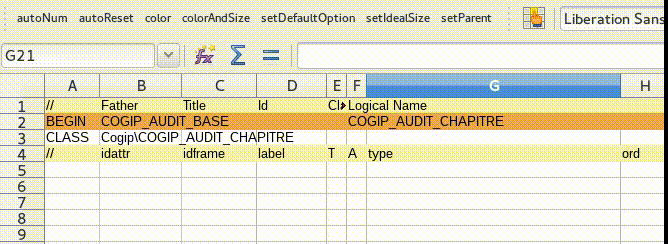
Figure 29. Exemple de construction
Vous pouvez retrouver le fichier complété dans les sources.
5.2.6.2 Chapitre
Vous allez maintenant compléter la famille chapitre.
Cette famille contient un lien vers son référentiel, de manière a pouvoir retrouver facilement tous les chapitres d'un référentiel.
Ouvrez le fichier ./COGIP_AUDIT/COGIP_AUDIT_CHAPITRE__STRUCT.csv, et complétez-le pour obtenir une structure similaire à :
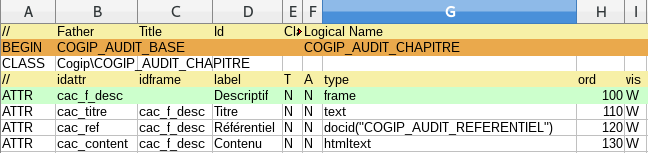
Figure 30. Contenu structure Chapitre
Vous pouvez remarquer la présence d'un nouveau type d'attribut docid. Ce type d'attribut référence un document et permet de créer des liens entre les fiches. Il est présenté :
- en édition : sous la forme d'une liste déroulante qui vous permet de choisir le document à lier,
- en consultation : sous la forme d'un lien hypertext pointant vers le document lié.
Dans la définition du docid, la référence à la famille Référentiel indique la nature du lien,
et permet de n'afficher en édition que les documents issus de cette famille.
Vous pouvez retrouver le fichier complété dans les sources.
5.2.6.3 Fiche de non-conformité
Vous allez maintenant compléter la Fiche de non-conformité.
Ouvrez le fichier ./COGIP_AUDIT/COGIP_AUDIT_FNC__STRUCT.csv, et complétez le pour obtenir une structure similaire à :
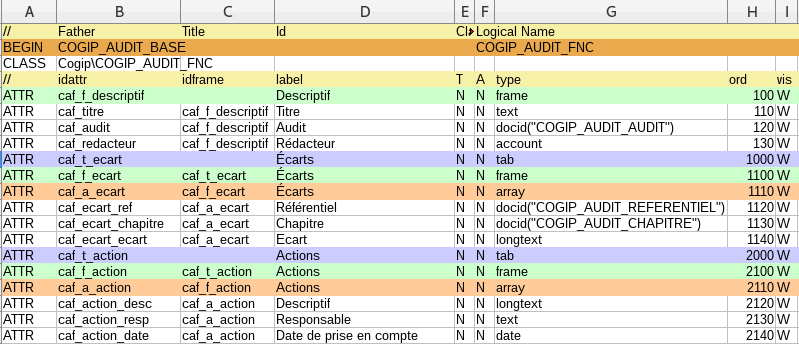
Figure 31. Contenu structure FNC
Vous pouvez remarquer la présence de deux nouveaux éléments structurants :
-
array : un
arraypermet de gérer la multiplicité d'une liste d'attributs (un n-uplet) : chaque attribut est matérialisé par une colonne, et chaque ligne porte une valeur du n-uplet (liste des valeurs unitaires des attributs), -
tab : un
tabest représenté sous la forme d'un onglet dans le formulaire. Il permet d'organiser les informations à présenter, d'avoir une présentation plus lisible et éviter des formulaires trop long.
Vous pouvez retrouver le fichier complété dans les sources.
5.2.6.4 Audit
Vous allez maintenant compléter votre dernière famille, la Fiche d'audit.
Ouvrez le fichier ./COGIP_AUDIT/COGIP_AUDIT_AUDIT__STRUCT.csv, et complétez le pour obtenir une structure similaire à :
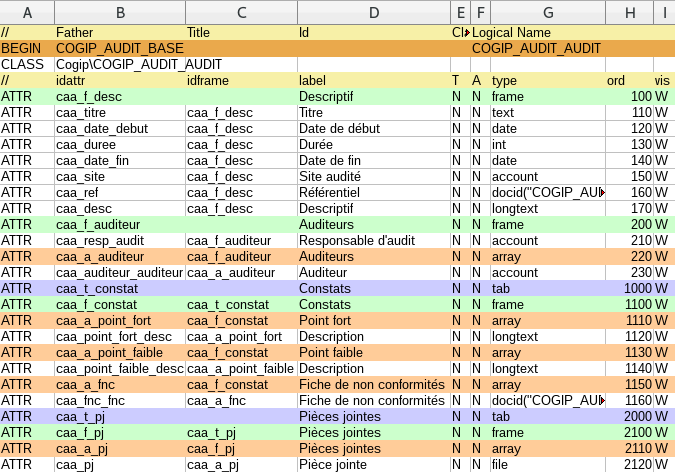
Figure 32. Contenu structure Audit
Attention : Dans la spécification, il est indiqué que l'audit porte plusieurs référentiels. Vous devez donc ajouter
dans la colonnes options (P), l'option multiple=yes.
Vous pouvez retrouver le fichier complété dans les sources.
Bravo ! Vous avez initialisé l'ensemble des familles.
5.2.7 Génération des stubs
Vous allez maintenant produire les stubs. Ce sont des fichiers PHP qui sont générés pour aider au développement de l'application.
Si vous ouvrez le fichier ./COGIP_AUDIT/COGIP_AUDIT_AUDIT__CLASS.php, vous avez le contenu suivant :
namespace Cogip; use \Dcp\AttributeIdentifiers\COGIP_AUDIT_AUDIT as MyAttributes; Class COGIP_AUDIT_AUDIT extends \Dcp\Family\COGIP_AUDIT_BASE { }
Les deux classes référencées dans ce fichier n'existent pas encore : elles sont générées automatiquement sur le serveur lors de l'importation des familles.
Vous pouvez générer des classes de référence, les stubs, qui permettent d'utiliser la complétion sur votre IDE. Ces classes ne contiennent que les éléments qui vous seront utiles lors du développement et ne sont pas tout à fait semblables à celles générées sur le serveur.
Ouvrez une console et rendez vous dans le répertoire de votre application et lancez la commande suivante :
<devtool> generateStub -s . -o ./stubs/
L'outil a généré les stubs dans le nouveau sous-répertoire stubs dans le répertoire de vos sources :
├ stubs ├─ cogip_audit_audit__STUB.php ├─ cogip_audit_base__STUB.php ├─ cogip_audit_chapitre__STUB.php ├─ cogip_audit_fnc__STUB.php └─ cogip_audit_referentiel__STUB.php
Les fichiers stubs contiennent :
- les classes intermédiaires générées sur le serveur (une classe par famille, sous le namespace
\Dcp\Family) qui permettent d'avoir la chaîne d'héritage complète et la complétion via les IDE, - les classes d'attributs (une classe par famille, sous le namespace
\Dcp\AttributeIdentifiers) qui contiennent la liste des attributs définis dans les fichiers__STRUCT.csvet permettent de référencer les attributs en utilisant la complétion.
Vous pouvez retrouver les stubs sur github.
Exemple de complétion d'attribut à l'aide des stubs :
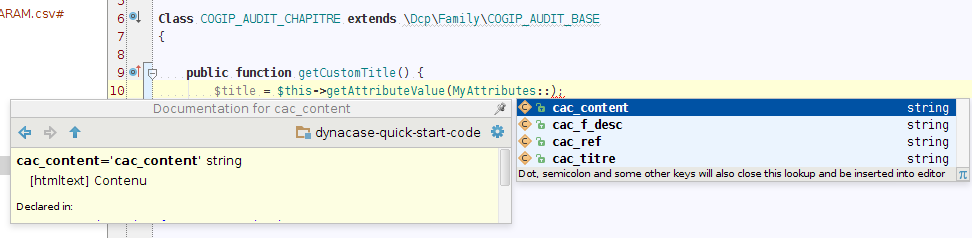
Figure 33. Complétion d'attribut
5.2.8 Internationalisation
Vous allez maintenant extraire les clefs permettant de traduire vos familles.
Ouvrez une console et rendez vous dans le répertoire de votre application et lancez la commande suivante :
<devtool> extractPo -s .
Des nouveaux fichiers de po sont ajoutés, il en existe un par famille et par langue.
./locale
├── en
│ └── LC_MESSAGES
│ └── src
│ ├── COGIP_AUDIT_AUDIT_en.po
│ ├── COGIP_AUDIT_BASE_en.po
│ ├── COGIP_AUDIT_CHAPITRE_en.po
│ ├── COGIP_AUDIT_en.po
│ ├── COGIP_AUDIT_FNC_en.po
│ └── COGIP_AUDIT_REFERENTIEL_en.po
└── fr
└── LC_MESSAGES
└── src
├── COGIP_AUDIT_AUDIT_fr.po
├── COGIP_AUDIT_BASE_fr.po
├── COGIP_AUDIT_CHAPITRE_fr.po
├── COGIP_AUDIT_FNC_fr.po
├── COGIP_AUDIT_fr.po
└── COGIP_AUDIT_REFERENTIEL_fr.po
Chacun de ces fichiers contient l'ensemble des clefs permettant de traduire les labels des attributs et des énumérés de la famille qu'il référence.
Pour chaque attribut est généré le bloc suivant :
#: COGIP_AUDIT/COGIP_AUDIT_AUDIT__STRUCT.csv #, fuzzy msgid "COGIP_AUDIT_AUDIT#caa_titre" msgstr "Titre"
La traduction présente est celle que vous avez notée dans le fichier CSV.
La notation fuzzy indique que la traduction est une proposition pour aider le traducteur.
#: COGIP_AUDIT/COGIP_AUDIT_AUDIT__STRUCT.csv msgid "COGIP_AUDIT_AUDIT#caa_titre" msgstr "Titre"
Pour le fichier fr, vous pouvez enlever les fuzzy car les propositions sont correctes, par contre il vous faudra traduire fichier en.
5.2.9 Mise en place des modifications
Vous allez maintenant déployer vos modifications :
<devtool> deploy -s . --url http://admin:anakeen@<nomDeDomaine>/dynacase-control/ --port <port> --context dynacase
vous n'avez plus besoin de préciser les paramètres de déploiement car ils
ont été automatiquement mémorisés pour la target quickstart lors du déploiement du chapitre précédent.
N'hésitez pas à consulter les instruction de déploiement pour plus d'explications.
Le script de déploiement choisit automatiquement le scénario upgrade car vous avez fait l'initialisation dans le chapitre précédent. L'initialisation apporte l'import des comptes (utilisateurs, groupes, rôles), or ceux-ci sont déjà importés, il est donc inutile (et coûteux en temps) de le faire à nouveau.
Vos familles sont installées sur le contexte, vous allez pouvoir consulter vos premiers formulaires.
5.2.10 Consultation des familles
Vous pouvez consulter les familles en utilisant l'interface open source de consultation par défaut OneFam.
Cette interface est un exemple d'interface possible de consultation/création de documents.
Elle est simple à configurer et permet d'accéder à la création de rapport et de recherche.
Pour accéder à cette interface, connectez vous sur le contexte.
Vous arrivez sur l'interface suivante :

Figure 34. AppSwitcher
Utilisez le menu en haut à gauche et sélectionnez l'application Une famille. Vous arrivez sur l'interface suivante :
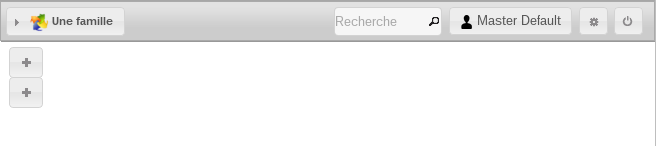
Figure 35. Onefam
Les deux boutons + vous permettent de choisir les familles présentées :
- le premier permet de choisir les familles présentées à tous les utilisateurs,
- le deuxième permet de choisir les familles qui vous sont présentées.
Cliquez sur le deuxième bouton et vous obtenez l'interface suivante :
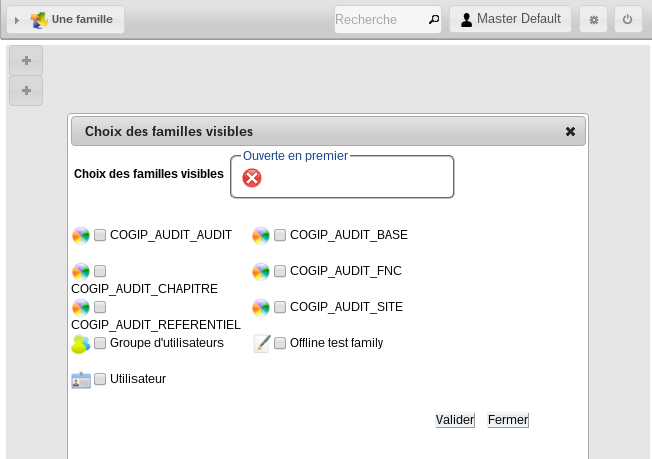
Figure 36. Choisissez vos familles
Veuillez sélectionner la famille COGIP_AUDIT.
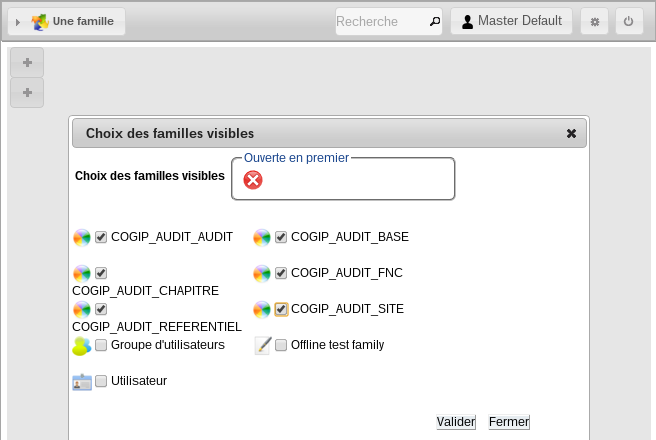
Figure 37. Choisissez vos familles
Cliquez sur valider et confirmez.
Vous obtenez l'interface suivante :
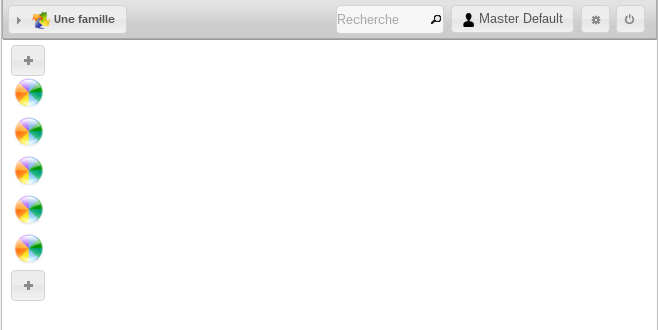
Figure 38. Onefam
Pour l'instant toutes les familles sont semblables car vous n'avez pas configuré les icônes, vous pouvez les identifier en survolant l'icône.
Vous pouvez créer quelques formulaires en utilisant l'interface.
- Cliquez sur une des icônes,
- Cliquez sur
création > ...nom de la famille....
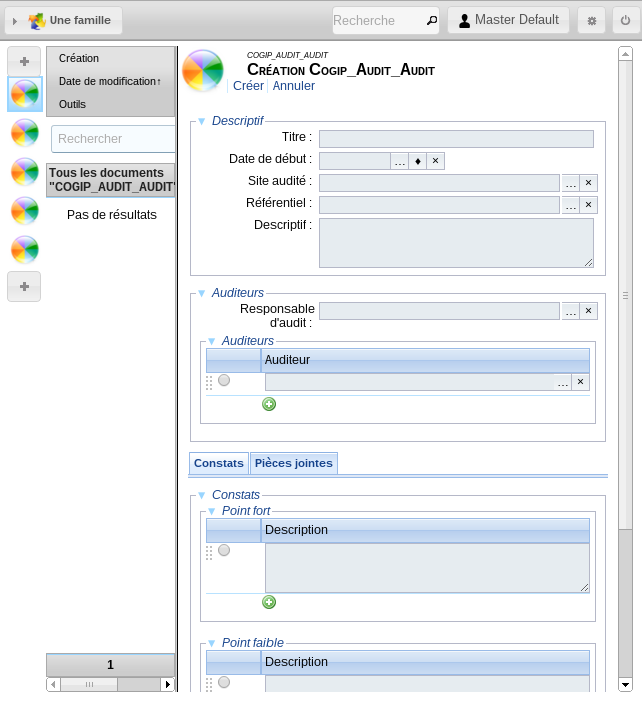
Figure 39. Onefam
5.2.11 Conclusion
Vous savez maintenant créer des familles, paramétrer la structure et les traduire.
Dans les autres tutoriaux de ce chapitre vous allez apprendre à les paramétrer, en paramétrer la sécurité, en modifier les interfaces.
5.2.12 Voir aussi
5.3 Paramétrage
Dans ce chapitre, vous allez paramétrer les familles que vous avez créées dans le chapitre précédent, "Mise en place des structures".
5.3.1 Objectifs
- Mise en place des propriétés des familles,
- Mise en place du code métier :
- Valeurs par défaut,
- Aides à la saisie,
- Attributs calculés,
- Contraintes.
5.3.2 Cadre
Lors de la phase de spécification, les éléments suivants ont été identifiés. Votre application nécessite les comportements suivants :
- Référentiel qualité :
- L'attribut référence est obligatoire,
- Le titre d'un référentiel est sa référence.
- Chapitre de référentiel :
- L'attribut titre du chapitre est obligatoire,
- Le titre est composé du titre du référentiel associé et du titre du chapitre.
- Audit :
- L'attribut titre est obligatoire,
- Le titre est composé du titre de l'audit et d'un préfixe,
- La date de début est postérieure à la date du jour,
- La date de fin de l'audit est calculée automatiquement en fonction de la date de début d'audit et de sa durée,
- La liste des fiches de non-conformité, calculée automatiquement, n'est pas modifiable.
- Fiche de non-conformité :
- Le titre est composé de l'attribut titre de la fiche et du titre de l'audit associé,
- Le rédacteur d'une fiche est la personne l'ayant créée,
- Les référentiels accessibles sont ceux sélectionnés dans l'audit associé,
- Les chapitres accessibles sont ceux du référentiel de la ligne en cours,
- L'attribut titre est obligatoire,
- L'attribut lien vers l'audit est obligatoire.
5.3.3 Théorie et fichiers mis en œuvre
Le paramétrage des familles de Dynacase comprend tout ce qui est lié à la personnalisation du fonctionnement des familles. Les différents éléments paramétrables sont :
- les propriétés des familles, qui permettent de spécifier :
- des éléments de présentation (titre, icône),
- la sécurité (profil de famille, profil de document),
- valeur par défaut,
- paramètre de famille,
- le cycle de vie associé,
- etc.
- l'ajout de code métier à la famille; plusieurs concepts sont mis en œuvre :
Il vous est rappelé qu'à chaque modification de votre paquet, vous devez reconstruire celui-ci et le déployer pour voir les modifications s'appliquer sur votre environnement d'exécution (VM). De plus :
- si vous avez modifié la structure (ajout, suppression d'attribut), il est conseillé de :
- rafraîchir les stubs,
- rafraîchir les traductions
- si vous avez ajouté/enlevé une clef de traduction dans le code associé aux familles (fonctions
_,___), il est conseillé de rafraîchir les traductions.
Les annexes contiennent un chapitre développement rapide qui résume quelques techniques permettant d'accélérer le développement en évitant de déployer à chaque modification.
5.3.4 Propriétés des familles
Commencez par les propriétés des familles.
Une famille peut contenir un certain nombre de propriétés, elles sont décrites dans la documentation.
Ouvrez le fichier ./COGIP_AUDIT/COGIP_AUDIT_REFERENTIEL__PARAM.csv, celui-ci contient les lignes suivantes :

Figure 40. Paramètre de la famille référentiel
Deux paramètres ont été remplis par le developper tool :
-
ICON: désigne une image qui est utilisée comme icône pour cette famille dans les interfaces standards, -
DFLDID: cette propriété est utilisée par l'interface par défautONEFAMpour identifier les familles à afficher.
5.3.4.1 Icône
L'image de l’icône doit être ajoutée dans le répertoire Images à la racine du contexte.
Vous devez donc créer dans vos sources un répertoire Images et ajouter une image.
Vous obtenez la structure de fichiers suivantes :
├ Images ├── cogip_audit_audit.png ├── cogip_audit_base.png ├── cogip_audit_chapitre.png ├── cogip_audit_fnc.png ├── COGIP_AUDIT.png └── cogip_audit_referentiel.png
Vous pouvez retrouver l'ensemble des images de l'application sur github.
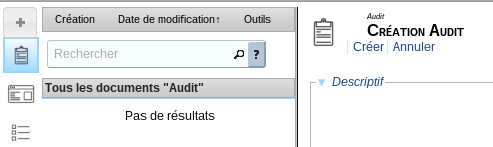
Figure 41. Famille avec icônes
5.3.4.2 Titre de famille
Le titre de la famille se paramètre via les traductions.
Ouvrez le fichier locale/fr/LC_MESSAGES/src/COGIP_AUDIT_AUDIT.po et modifiez le bloc suivant :
msgid "COGIP_AUDIT_AUDIT#title" msgstr ""
en
msgid "COGIP_AUDIT_AUDIT#title" msgstr "Audit"
Complétez les différents fichiers .po avec les traductions suivantes :
-
COGIP_AUDIT_BASE#title: Base, -
COGIP_AUDIT_CHAPITRE#title: Chapitre, -
COGIP_AUDIT_FNC#title: Fiche de non-conformité, -
COGIP_AUDIT_REFERENTIEL#title: Référentiel qualité.
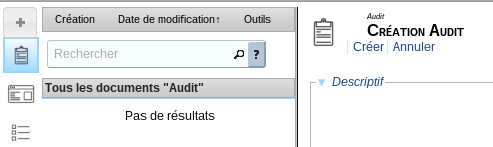
Figure 42. Famille avec titre
Attention si jamais votre bloc de traduction porte la mention fuzzy,
cette mention doit être supprimée pour que la traduction soit prise en compte.
Vous pouvez retrouver les po complétés sur github.
5.3.4.3 Valeur par défaut
Dans les fiches de non-conformité, le rédacteur est le créateur de la fiche.
Pour obtenir ce comportement, vous allez utiliser la notion de valeur par défaut.
La valeur par défaut est donnée par une méthode de la classe associée à famille. Cette méthode est appelée lors de la création d'un document et retourne une valeur qui complète la valeur d'un attribut.
Pour indiquer la valeur par défaut, ouvrez le fichier ./COGIP_AUDIT/COGIP_AUDIT_FNC__PARAM.csv
et ajoutez une ligne juste avant le END avec pour les colonnes les valeurs :
-
A:DEFAULT, -
B: le nom de l'attribut,caf_redacteurdans votre cas, -
C: le nom de la fonction fournissant la valeur par défaut, ici::getUserId().
Ce qui donne :

Figure 43. Valeur par défaut
Vous pouvez retrouver le fichier complété dans les sources.
De plus, cette valeur n'étant pas modifiable par les utilisateurs, vous allez modifier la visibilité par défaut de l'attribut correspondant pour le rendre non modifiable.
Ouvrez le fichier ./COGIP_AUDIT/COGIP_AUDIT_FNC__STRUCT.csv et modifiez la ligne correspondant à l'attribut caf_redacteur
pour mettre S dans la colonne I. Cela indique que l'attribut est statique et donc non modifiable :

Figure 44. Attribut en S
Vous pouvez retrouver le fichier complété dans les sources.
5.3.5 Attribut obligatoire
Votre spécification indique que certains attributs sont obligatoires.
Pour indiquer qu'un attribut est obligatoire, sa définition est modifiée dans le fichier __STRUCT.csv.
Ouvrez le fichier ./COGIP_AUDIT/COGIP_AUDIT_REFERENTIEL__STRUCT.csv et modifiez la colonne J
sur la ligne de l'attribut car_titre en y ajoutant la lettre Y. Le fichier doit être similaire à :
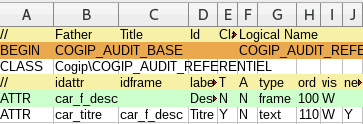
Figure 45. Attribut obligatoire
Une fois le fichier importé, le formulaire en édition indique que l'attribut est obligatoire (passage en gras du label). L'enregistrement n'est pas permis sans mettre une valeur dans cet attribut.
Complétez ensuite les autres familles :
-
./COGIP_AUDIT/COGIP_AUDIT_CHAPITRE__STRUCT.csv: attributscac_refetcac_titre, -
./COGIP_AUDIT/COGIP_AUDIT_AUDIT__STRUCT.csv: attributcaa_titre, -
./COGIP_AUDIT/COGIP_AUDIT_FNC__STRUCT.csv: attributscaf_titreetcaf_audit.
Vous pouvez retrouver les familles complétées dans les sources.
5.3.6 Calcul des titres des documents
Il existe deux moyens de spécifier les règles de calcul de titre d'un document :
- soit en modifiant la colonne
Ed'un fichier__STRUCT.csv, cette colonne indique les attributs utilisés dans la composition du titre. Ce moyen est simple mais a plusieurs limitations :- vous ne pouvez pas définir l'ordre de composition (les valeurs sont concaténées selon l'ordre des attributs),
- seuls les attributs textuels et numériques sont utilisables.
- soit en modifiant la méthode
getCustomTitledans ce cas vous composez directement le titre. La colonneEn'est plus utilisée.
5.3.6.1 Composition du titre par paramétrage de la structure
Ouvrez le fichier ./COGIP_AUDIT/COGIP_AUDIT_REFERENTIEL__STRUCT.csv et modifiez le pour qu'il soit similaire à :
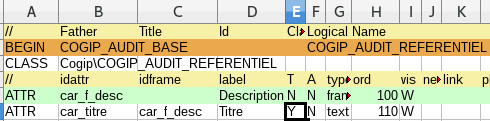
Figure 46. Attribut titre
Ce qui donne après la création du document :
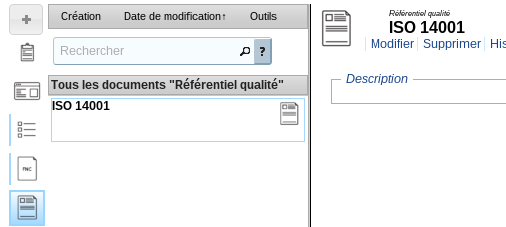
Figure 47. Document avec le calcul du titre
Vous pouvez retrouver le fichier complété dans les sources.
5.3.6.2 Composition du titre en utilisant getCustomTitle
Pour les autres familles, vous ne pouvez pas utiliser la même méthode car soit le titre contient un lien vers un attribut, soit il est composé avec des éléments qui ne sont pas directement dans le document.
Ouvrez le fichier ./COGIP_AUDIT/COGIP_AUDIT_CHAPITRE__CLASS.php et surchargez la méthode getCustomTitle :
/** * Compute the title of the chapter family * * @return string */ public function getCustomTitle() { //Get the attr cac_titre value $title = $this->getAttributeValue(MyAttributes::cac_titre); //Get the title of the referenced referentiel $chapterTitle = $this->getTitle($this->getAttributeValue(MyAttributes::cac_ref)); // Compose the title return sprintf("%s : %s", $chapterTitle, $title); }
Ce qui donne après la création du document :
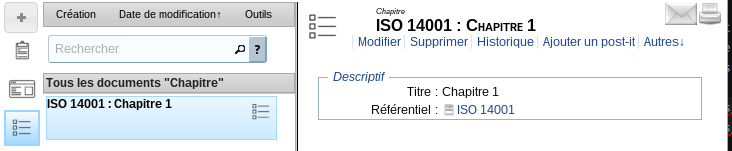
Figure 48. Document avec le calcul du titre
Vous pouvez retrouver le fichier complété dans les sources.
Ouvrez le fichier ./COGIP_AUDIT/COGIP_AUDIT_FNC__CLASS.php et surchargez la méthode getCustomTitle :
/** * Compute the title of the FNC family * * @return string */ public function getCustomTitle() { //Get the attr caf_titre value $title = $this->getAttributeValue(MyAttributes::caf_titre); //Get the title of the referenced audit $chapterTitle = $this->getTitle($this->getAttributeValue(MyAttributes::caf_audit)); // Compose the title return sprintf("%s : %s", $chapterTitle, $title); }
Vous pouvez retrouver le fichier complété dans les sources.
5.3.6.3 Paramètre de famille
Vous allez maintenant construire le titre pour la famille audit. Ce titre est composé de deux parties :
- un préfixe que sera stocké dans un paramètre de famille,
- le contenu d'un attribut de la famille
caa_titre.
Vous allez ajouter un paramètre à la famille audit.
Ouvrez le fichier ./COGIP_AUDIT/COGIP_AUDIT_AUDIT__PARAM.csv et modifiez le pour qu'il soit similaire à :
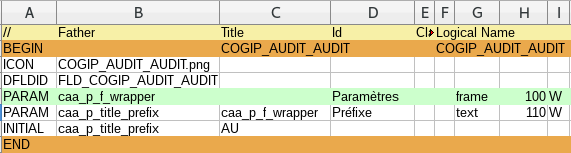
Figure 49. Paramètre de famille
Les paramètres de familles se définissent de la même manière que les attributs (voir la documentation d'importation).
À la prochaine importation, le paramètre sera associé à cette famille. Sa valeur est modifiable dans les interfaces d'administration sans nouveau déploiement des sources.
Vous pouvez retrouver les sources complétées dans les sources.
5.3.6.4 Composition du titre avec un paramètre de famille
Ouvrez le fichier ./COGIP_AUDIT/COGIP_AUDIT_AUDIT__CLASS.php et surchargez la méthode getCustomTitle :
/** * Compute the title of the audit family * * @return string */ public function getCustomTitle() { //Get the attr cac_titre value $title = $this->getAttributeValue(MyAttributes::caa_titre); //Get the prefix $prefixe = $this->getFamilyParameterValue("caa_p_title_prefix"); // Compose the title return sprintf("%s_%s", $prefixe, $title); }
Ce qui donne, après déploiement :
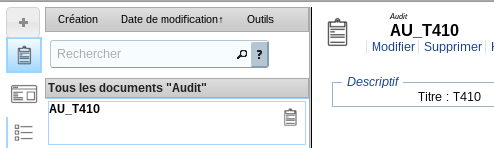
Figure 50. Titre : famille audit
Bravo ! Vous avez mis en place le calcul des titres des documents.
5.3.7 Mise en place des contraintes
Vous allez maintenant paramétrer la contrainte nécessaire à votre projet.
Une contrainte permet de vérifier qu'une condition est valide lors de l'enregistrement d'un document.
Ouvrez le fichier ./COGIP_AUDIT/COGIP_AUDIT_AUDIT__CLASS.php et veuillez ajouter la fonction suivante :
/** * Check if the date is inferior to today * * @param string $date iso date * @return string|null */ public function checkBeginningDate($date) { if (!empty($date) && $date <= date("c")) { return _("coa:The date must be after today"); } return null; }
Quelques remarques sur la fonction ci-dessus :
- les méthodes associées à des contraintes commencent, par convention, par
check(bonne pratique), - la fonction
_permet d'indiquer que la chaîne va être traduite.
Pensez à relancer l'extraction des traductions et à traduire la chaîne dans le fichier .po de l'application (COGIP_AUDIT_fr.po).
Vous pouvez retrouver la contrainte complétée dans les sources.
Ouvrez le fichier ./COGIP_AUDIT/COGIP_AUDIT_AUDIT__STRUCT.csv et modifiez la colonne O
de la ligne de l'attribut caa_date_debut pour y ajouter la référence à la fonction définie ci-dessus.
Vous devez obtenir une ligne similaire à :

Figure 51. Définition contrainte : Structure
La cellule contient :
- le nom de la fonction
::checkBeginningDate, - le nom de l'attribut dont la valeur est passée en paramètre à la fonction
caa_date_debut.
Une fois le module déployé, le formulaire possède une nouvelle fonctionnalité, qui s'affiche de cette manière :
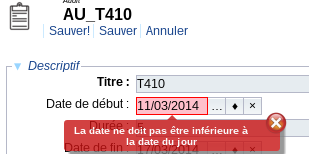
Figure 52. Définition contrainte : résultat
Vous pouvez retrouver la contrainte complétée dans les sources.
Les contraintes permettent aussi de suggérer des valeurs. Si vous souhaitez implémenter ce comportement, veuillez consulter la documentation.
Pour l'instant cette contrainte est très limitante, en effet elle s’exécute à chaque sauvegarde du document. Donc :
- vous créez l'audit le 12 juin pour un audit commençant le 15 juin et durant 5 jours,
- vous le modifiez le 16 juin la contrainte vous indique que la date de début est dépassée et vous empêche de sauvegarder.
Vous verrez dans le chapitre sur les cycles de vie différents moyens d'améliorer cette contrainte.
5.3.8 Configuration des aides à la saisie
Vous allez maintenant configurer une aide à la saisie.
La spécification indique que dans une fiche de non-conformité les référentiels accessibles sont ceux référencés par l'audit associé à la fiche.
Une aide à la saisie est dans un fichier autonome car elle peut-être utilisée au sein de plusieurs famille différentes.
5.3.8.1 Fonction
Ajoutez un fichier helper_audit.php dans le répertoire EXTERNALS et ajoutez dans celui-ci la fonction selectReferentiel comme ci-dessous :
<?php function selectReferentiel($caf_audit, $userInput = "") { $return = array(); // Get the audit doc with the id $audit = new_Doc("", $caf_audit, true); if (!$audit->isAlive()) { return _("coa:You need to select an audit before"); } // Get the referentiel doc $auditReferentiel = $audit->getAttributeValue(\Dcp\AttributeIdentifiers\COGIP_AUDIT_AUDIT::caa_ref); if (is_array($auditReferentiel)) { $auditReferentiel = implode(",", $auditReferentiel); } // Search the associated referentiel $searchDoc = new \SearchDoc("", "COGIP_AUDIT_REFERENTIEL"); $searchDoc->setObjectReturn(); /* @var $auditReferentiel \COGIP\COGIP_AUDIT_AUDIT */ //Add a filter to select only the referentiel in the audit $searchDoc->addFilter("id in (%s)", $auditReferentiel); //Add a filter on the title that take the userInput if (!empty($userInput)) { $searchDoc->addFilter("title ~* '%s'", preg_quote($userInput)); } $htmlUserInput = htmlentities($userInput); foreach($searchDoc->getDocumentList() as $currentRef) { /* @var $currentRef \COGIP\COGIP_AUDIT_AUDIT */ $enhancedTitle = $currentRef->getHTMLTitle(); if (!empty($userInput)) { //Enhance the title to emphasize the userInput $enhancedTitle = str_replace($userInput, "<strong>$htmlUserInput</strong>", $currentRef->getHTMLTitle()); } //Set the return value $return[] = array( $enhancedTitle, $currentRef->getPropertyValue("initid"), $currentRef->getTitle() ); } return $return; }
Cette fonction permet de sélectionner uniquement les référentiels cités dans l'audit associé à la fiche de non-conformité. Vous pouvez remarquer les points suivants :
- si jamais le document audit associé à la FNC n'est pas vivant (alive) (soit inexistant, soit supprimé) alors un message est envoyé à l'utilisateur lui indiquant qu'il doit sélectionner un audit,
- l'attribut
caa_refest multiple, donc le retour de la fonctiongetAttributeValueest unarray, - l'
arrayretourné par la fonctiongetAttributeValueest converti en une chaîne de caractères, - la variable
$searchDocest une instance de la classeSearchDoc, cette classe permet de chercher des documents dans la base documentaire de Dynacase. Elle génère le SQL nécessaire à la recherche et retourne des instances de Document ou les valeurs contenues dans le document, - la fonction addFilter permet d'ajouter un critère de recherche pour préciser la recherche,
- la fonction getDocumentList permet d'avoir la liste des documents trouvés,
- la variable
$returncontient unarraybi-dimensionnel. Chaque entrée de cetarrayest unarraydécrivant une proposition, constituée de :- le premier élément est le nom de l'élément affiché dans la liste de suggestion, ce nom est en HTML,
- les éléments suivants sont les valeurs pour les attributs spécifiés dans le fichier
__STRUCT.
id et initid : dans l'aide à la saisie la propriété renvoyée est l'initid du document.
Tout document possède plusieurs moyens d'être identifié :
-
id: identifiant unique qui permet de trouver le document au sein d'un contexte, -
initid: identifiant d'une lignée documentaire. Une lignée documentaire est l'ensemble des révisions (passées et applicable) d'un document, et l'initidest l'idde la première révision du document. Cetinitiddoit être utilisé pour référencer le document dans les formulaires pour permettre la recherche. -
name: identifiant fonctionnel d'un document. Alors que l'idet l'initidsont générés par la base de donnée, lenameest défini par le développeur. Ainsi, il est constant entre les différentes installations, alors que l'idet l'initidne le sont pas.
Vous pouvez retrouver les aides à la saisie complétées dans les sources.
5.3.8.2 Paramétrage
Vous allez maintenant référencer cette aide à la saisie dans la famille.
Ouvrez le fichier ./COGIP_AUDIT/COGIP_AUDIT_FNC__STRUCT.csv et ajoutez dans les colonnes L et M les valeurs suivantes :
-
L:helper_audit.php, cette colonne contient la référence vers le fichier contenant l'aide à la saisie, -
M:selectReferentiel(caf_audit,CT):caf_ecart_ref,CT[caf_ecart_ref]cette colonne contient le paramétrage de l'aide à la saisie, elle peut-être découpée en trois éléments :- le nom de la fonction
selectReferentiel, - la liste des éléments entrants :
caf_audit,CT, ces éléments sont passés à la fonction en valeur entrantes, vous trouverez la liste des éléments acceptés dans la documentation, - la liste des éléments cibles de l'aide à la saisie, cette liste décrit les éléments à valuer avec la suggestion sélectionnée par l'utilisateur.
- le nom de la fonction

Figure 53. Aide à la saisie : struct
Vous remarquez qu'il y a un décalage d'une valeur entre
le nombre de retour de la fonction d'aide à la saisie (3 éléments par valeur possible)
et la définition de l'aide à la saisie (2 éléments uniquement).
En effet, le premier élément du retour de l'aide à la saisie est utilisé
pour construire la liste de suggestion présentée à l'utilisateur.
Vous pouvez retrouver le paramétrage complété dans les sources.
5.3.8.3 Résultat
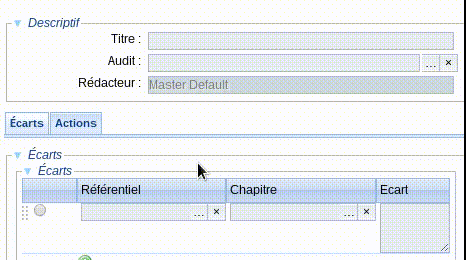
Figure 54. Aide à la saisie : résultat
5.3.8.4 Exemple
Ci-dessous, un autre exemple d'aide à la saisie. Il concerne toujours les Fiche de non-conformité, les chapitres présentés doivent être ceux du référentiels en cours.
La fonction suivante est à ajouter dans helper_audit.php :
function selectChapter($caf_referentiel, $userInput = "") { if (empty($caf_referentiel)) { return _("coa:You need to select a referentiel"); } $return = array(); // Search the associated referentiel $searchDoc = new \SearchDoc("", "COGIP_AUDIT_CHAPITRE"); $searchDoc->setObjectReturn(); /* @var $auditReferentiel \COGIP\COGIP_AUDIT_CHAPITRE */ //Add a filter to select only the referentiel in the audit $searchDoc->addFilter("cac_ref = '%s'", $caf_referentiel); //Add a filter on the title that take the userInput if (!empty($userInput)) { $searchDoc->addFilter("title ~* '%s'", preg_quote($userInput)); } $htmlUserInput = htmlentities($userInput); foreach ($searchDoc->getDocumentList() as $currentRef) { /* @var $currentRef \COGIP\COGIP_AUDIT_CHAPITRE */ $enhancedTitle = $currentRef->getHTMLTitle(); if (!empty($userInput)) { //Enhance the title to emphasize the userInput $enhancedTitle = str_replace($userInput, "<strong>$htmlUserInput</strong>", $currentRef->getHTMLTitle()); } //Set the return value $return[] = array( $enhancedTitle, $currentRef->getPropertyValue("initid"), $currentRef->getTitle() ); } return $return; }
Vous pouvez retrouver les aides à la saisie complétées dans les sources.
Et complétez le fichier ./COGIP_AUDIT/COGIP_AUDIT_FNC__STRUCT.csv :
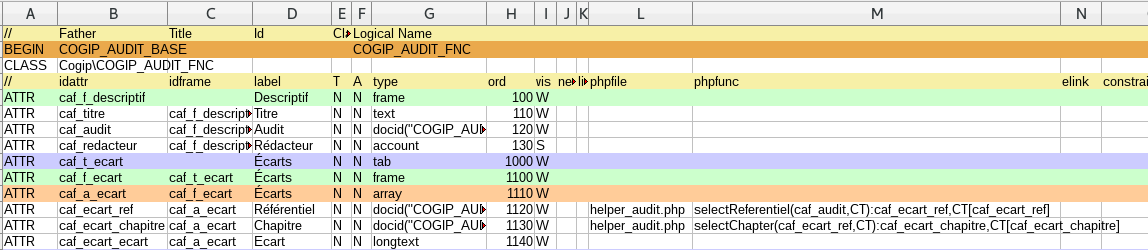
Figure 55. Aide à la saisie : struct
Vous pouvez retrouver les sources complétées dans les sources.
5.3.9 Attributs calculés
Pour finir ce chapitre, vous allez mettre en place un attribut calculé. La date de fin de l'audit doit être calculée en fonction de sa date de début et de sa durée.
Ouvrez le fichier ./COGIP_AUDIT/COGIP_AUDIT_AUDIT__CLASS.php et ajoutez la fonction ci-dessous :
/** * Compute end date * * @param string $dateDebut iso * @param int $duree nb days * @return string */ public function computeDateFin($dateDebut, $duree) { if (!empty($dateDebut) && !empty($duree)) { $date = new \DateTime($dateDebut); $interval = \DateInterval::createFromDateString(sprintf('%d day', $duree)); $date->add($interval); return $date->format("o-m-d"); } return " "; }
Le retour de l'attribut calculé doit être un espace pour indiquer que le contenu de l'attribut doit-être vidé. Si jamais la fonction retourne une chaîne vide ou rien alors le contenu de l'attribut est laissé tel quel.
Vous pouvez retrouver le fichier PHP complété dans les sources.
Ensuite, vous devez enregistrer la fonction dans le fichier __STRUCT.csv,
ouvrez ./COGIP_AUDIT/COGIP_AUDIT_AUDIT__STRUCT.csv et modifiez pour l'attribut caa_date_fin les colonnes :
-
I: pour rester cohérent il faut que la visibilité soit enScar l'utilisateur ne doit pas pouvoir modifier la date de fin, -
M:::computeDateFin(caa_date_debut,caa_duree). Cette cellule porte la référence vers la fonction et ces paramètres d'entrée. Le format de cet élément est explicité dans la documentation.
Vous pouvez retrouver le fichier CSV complété dans les sources.
Bravo ! Vous avez terminé la partie pratique de ce chapitre.
5.3.10 Mise en place des modifications
Vous allez maintenant déployer vos modifications :
<devtool> deploy -s . --url http://admin:anakeen@<nomDeDomaine>/dynacase-control/ --port <port> --context dynacase
Vous pouvez ensuite créer quelques formulaires pour voir les modifications que vous avez mises en place.
5.3.11 Conclusion
Ce chapitre de paramétrage vous a permis de rendre votre formulaire plus interactif et d'y intégrer plus de logique métier.
Dans les chapitres suivants, vous allez continuer à améliorer celui-ci notamment
- en ajoutant des règles métier grâce aux hooks
- et en améliorant l'interface générée.
5.3.12 Voir aussi
5.4 Hook
Dans ce chapitre, vous allez utiliser la notion de hook (hameçons).
5.4.1 Objectifs
- Calcul automatique d'un tableau de référentiel,
- Contrôle à la création d'un document,
- Ajout de JS/CSS dans les formulaires.
5.4.2 Théorie
Les hooks sont des méthodes de la classe Doc qui sont appelées à différents moments clefs de la vie du document.
Dynacase propose deux types de hooks :
- pre : les hooks de pre sont exécutés avant une action et peuvent annuler cette action,
- post : les hooks de post sont exécutés après une action.
La liste des hooks standards est dans la documentation.
5.4.3 Cadre
Lors de la phase de spécification, les éléments suivants ont été identifiés. L'application nécessite :
- pour les Audits :
- le tableau des Fiches de non conformité doit être calculé automatiquement et non modifiable,
- la duplication d'un audit peut-être effectuée mais la date d'audit doit être vidée automatiquement,
- lorsque la fin de l'audit est dépassée un message doit être affiché pour avertir les utilisateurs,
- pour les Référentiels de qualité :
- un référentiel de qualité ne peut pas être supprimé tant que qu'il existe des chapitres associés à ce référentiel.
5.4.4 Automatisation du calcul d'un tableau
Vous allez mettre en place la logique permettant de calculer automatiquement le tableau des Fiches de non conformité.
Ouvrez le fichier ./COGIP_AUDIT/COGIP_AUDIT_AUDIT__CLASS.php et ajoutez la fonction suivante :
/** * Compute the FNC attributes content * * @return string */ public function computeFNC() { $err = ""; $fncs = array(); $search = new \SearchDoc('', 'COGIP_AUDIT_FNC'); $search->setObjectReturn(); $search->addFilter("%s = '%d'", \Dcp\AttributeIdentifiers\COGIP_AUDIT_FNC::caf_audit, $this->getPropertyValue("initid") ); foreach($search->getDocumentList() as $currentFNC) { /* @var \Dcp\Family\COGIP_AUDIT_FNC $currentFNC */ $fncs[] = $currentFNC->getPropertyValue("initid"); } $err .= $this->setValue(MyAttributes::caa_fnc_fnc, $fncs); if ($err) { $err = __FILE__.":".__LINE__.":".__METHOD__." ".$err."\n"; } return $err; }
Cette méthode est assez proche de celles écrites dans le chapitre de paramétrage pour les aides à la saisie.
Les point suivants sont intéressants :
- le filtre de la recherche est fait sur l'
initiddu document en cours, - le
setValueest fait avec unarraycar l'attributcaa_fnc_fncest multiple, - la gestion des erreurs dans Dynacase est faite principalement par le retour de la fonction : celle-ci renvoie une chaîne de caractères décrivant l'erreur en cours et une chaîne vide lorsque la fonction n'a pas échoué.
Surchargez ensuite la fonction postStore, cette fonction est appelée automatiquement après chaque enregistrement du document :
public function postStore() { $err = parent::postStore(); $err .= $this->computeFNC(); if ($err) { error_log(__FILE__ . ":" . __LINE__ . ":" . __METHOD__ . " " . $err . "\n"); } }
Il est conseillé de ne pas mettre le code métier directement dans la fonction postStore.
Il est ainsi possible de surcharger dans les familles filles les fonctions appelées dans les hooks plus facilement.
Vous remarquerez que la méthode computeFNC ne sauvegarde pas les modifications qu'elle effectue (elle n'appelle pas store).
En effet, les hooks font automatiquement cette sauvegarde lorsque nécessaire.
De plus, cela permet d'appeler les méthodes concernées en dehors des hooks, sans surcoût particulier.
Vous pouvez retrouver le fichier PHP complété dans les sources.
5.4.4.1 Problèmes
A ce stade si vous déployez les sources modifiées, le formulaire calcule automatiquement la valeur de l'attribut caa_fnc_fnc, il reste deux points à résoudre :
- lors de la modification de l'audit, les utilisateurs peuvent toujours modifier la valeur de l'attribut dans le formulaire,
- le calcul est effectué seulement lors de la sauvegarde du document audit.
Si des fiches de non-conformités sont ajoutées, alors que l'audit n'est pas modifié, l'attribut
caa_fnc_fncn'est pas à mis à jour.
Pour corriger le premier point, ouvrez le fichier ./COGIP_AUDIT/COGIP_AUDIT_AUDIT__STRUCT.csv
et modifiez la visibilité du tableau des Fiches de non-conformité pour le rendre statique.
Modifiez la colonne I :
- pour l'attribut
caa_a_fnc, passez la valeur deWàU, - pour l'attribut
caac_fnc_fnc, passez la valeur deWàS.
La liste des fiches de non conformité n'est plus modifiable dans les audits en modification.
Vous pouvez retrouver le fichier CSV complété dans les sources.
Pour corriger le second point, vous devez modifier la fiche de non conformité pour que, lors de sa sauvegarde,
elle mette à jour l'audit associé.
Ouvrez le fichier ./COGIP_AUDIT/COGIP_AUDIT_FNC__CLASS.php et ajoutez la fonction suivante :
/** - Refresh the list of the audit * * @return string */ public function refreshAudit() { $err = ""; $audit = $this->getAttributeValue(MyAttributes::caf_audit); $audit = new_Doc("", $audit, true); /* @var \Dcp\Family\COGIP_AUDIT_AUDIT $audit */ $err .= $audit->computeFNC(); $err .= $audit->store(); if ($err) { $err = __FILE__ . ":" . __LINE__ . ":" . __METHOD__ . " " . $err . "\n"; } return $err; }
Ensuite surchargez la fonction postStore :
/** * Hook executed after the store * * @return string|void */ public function postStore() { $err = parent::postStore(); $err .= $this->refreshAudit(); if ($err) { error_log(__FILE__ . ":" . __LINE__ . ":" . __METHOD__ . " " . $err . "\n"); } }
Attention à bien appeler le parent lors de la surcharge de la fonction de hook, sinon le code des classes parentes ne serait pas appelé.
Vous pouvez retrouver le fichier PHP complété dans les sources.
5.4.5 Duplication
Vous allez mettre en place un traitement après la duplication d'un audit pour supprimer les dates de l'audit dans le nouveau document créé par duplication.
Les liens vers les fiches de non-conformité sont re-calculé automatiquement après la duplication de la page
(car ils sont enregistrés au postStore), il est donc inutile de les supprimer après la duplication.
Ouvrez ./COGIP_AUDIT/COGIP_AUDIT_AUDIT__CLASS.php et ajoutez la fonction suivante :
/** * Clean constat date * * @return string */ public function cleanDate() { $err = ""; $err .= $this->clearValue(MyAttributes::caa_date_debut); $err .= $this->clearValue(MyAttributes::caa_date_fin); $err .= $this->clearValue(MyAttributes::caa_duree); if ($err) { $err = __FILE__ . ":" . __LINE__ . ":" . __METHOD__ . " " . $err . "\n"; } return $err; }
Cette fonction utilise clearValue qui permet de vider la valeur d'un attribut.
Ajoutez ensuite la fonction suivante :
public function postDuplicate($copyFrom) { $err = parent::postDuplicate($copyFrom); $err .= $this->cleanDate(); if ($err) { error_log(__FILE__ . ":" . __LINE__ . ":" . __METHOD__ . " " . $err . "\n"); } }
Attention à penser à transmettre le paramètre $copyFrom au parent.
Si vous souhaitez tester, vous pouvez générer le paquet <devtool> generateWebinst -s . et le
déployer.
Vous pouvez ensuite dupliquer le document en utilisant le menu du document Autres > Dupliquer.
Vous pouvez retrouver le fichier PHP complété dans les sources.
5.4.6 Affichage d'un message aux utilisateurs
Vous allez maintenant mettre en place l'affichage conditionnel d'un message aux utilisateurs lorsque la date de fin d'audit est dépassée.
Ouvrez ./COGIP_AUDIT/COGIP_AUDIT_AUDIT__CLASS.php et ajoutez la fonction suivante :
/** * Check if the end date is in the past * * @return string */ public function checkEndDate() { $err = ""; $date = $this->getAttributeValue(MyAttributes::caa_date_fin); if (!empty($date) && $this->getAttributeValue(MyAttributes::caa_date_fin) < new \DateTime()) { $err = ___("The end date of the audit is in the past", "COGIP_AUDIT:AUDIT"); } return $err; }
Ajoutez ensuite la fonction suivante :
/** * Hook executed after the refresh * * @return string */ public function postRefresh() { $err = parent::postRefresh(); $err .= $this->checkEndDate(); return $err; }
Si vous souhaitez tester, vous pouvez générer le paquet <devtool> generateWebinst -s . et le
déployer.
Une fois le code déployé si la date de fin d'audit est dans le passé vous avez le message suivant qui s'affiche :
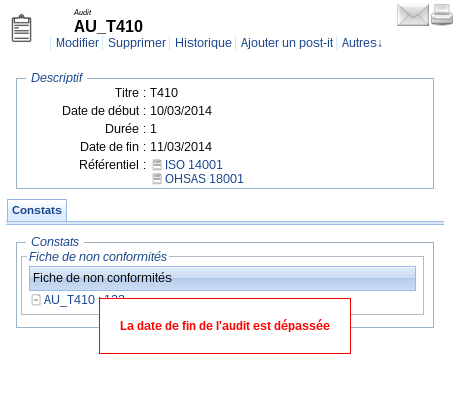
Figure 56. Message utilisateur
Vous pouvez retrouver le fichier PHP complété dans les sources.
5.4.7 Contrôle à la suppression
Vous allez mettre en place un contrôle à la suppression.
Ouvrez ./COGIP_AUDIT/COGIP_AUDIT_REFERENTIEL__CLASS.php et ajoutez la fonction suivante :
/** * Check if exist chapter associated to the current referentiel * * @return string */ public function checkIfAssociatedChapterExist() { $return = ""; $search = new \SearchDoc("", "COGIP_AUDIT_CHAPITRE"); $search->addFilter("%s = '%d'", \Dcp\AttributeIdentifiers\COGIP_AUDIT_CHAPITRE::cac_ref, $this->getPropertyValue("initid") ); $search->setSlice(1); $nb = $search->onlyCount(); if ($nb > 0) { $return = ___("You have to delete all associated chapter before delete the ref", "COGIP_AUDIT:REFERENTIEL"); } return $return; }
Cette fonction effectue une recherche et possède les spécificités suivantes :
-
setSlice: cette fonction indique le nombre maximum de retour de la recherche. Dans votre cas, la présence d'un seul élément suffit pour enclencher le rejet de la suppression et limiter la recherche à un élément permet de l'accélérer, -
onlyCount: cette fonction indique que l'on ne souhaite pas lancer la recherche mais juste compter le nombre de résultats de celle-ci.
Ajoutez ensuite la fonction suivante :
public function preDelete() { $msg = parent::preDelete(); $msg .= $this->checkIfAssociatedChapterExist(); return $msg; }
Vous pouvez retrouver le fichier PHP complété dans les sources.
5.4.8 Injection de JS ou CSS
Pour finir ce chapitre, le service qualité a jeté un coup d'œil sur vos ajouts et aimerait que le message envoyé aux utilisateurs soit moins anxiogène et donc moins rouge.
Vous allez donc ajouter une CSS pour obtenir ce comportement.
Ajoutez le fichier ./COGIP_AUDIT/Layout/specRefresh.css :
.COREErrorBg { color: rgb(255, 173, 0); }
Ce fichier définit la couleur de background des erreurs en orange.
Ouvrez le fichier ./COGIP_AUDIT/COGIP_AUDIT_BASE__CLASS.php et ajoutez la fonction suivante :
/** * Inject a CSS */ public function addCSS() { global $action; $action->parent->addCssRef("COGIP_AUDIT:specRefresh.css"); }
Cette méthode fait appel à la fonction addCssRef, elle permet d'ajouter une CSS à un document.
Vous allez maintenant ajouter les fonctions suivantes :
public function preEdition() { $err = parent::preEdition(); $this->addCSS(); return $err; } public function preConsultation() { $err = parent::preConsultation(); $this->addCSS(); return $err; }
Les deux fonctions ajoutées s’exécutent respectivement avant l'édition et avant la consultation. La CSS définie ci-dessus est ajoutée dans le formulaire.
Vous pouvez retrouver les sources complétées dans les sources.
5.4.9 Mise en place des modifications
Vous allez maintenant déployer vos modifications :
<devtool> deploy -s . --url http://admin:anakeen@<nomDeDomaine>/dynacase-control/ --port <port> --context dynacase
Vous pouvez ensuite consulter les modifications apportées via l'application http://<nomDeDomaine>/dynacase/.
5.4.10 Conclusion
Vous avez abordé les hooks et leurs fonctionnalités. Ils permettent de surcharger le fonctionnement par défaut des documents de Dynacase pour implémenter la logique métier de votre projet.
5.4.11 Voir aussi
5.5 Sécurité
Ce chapitre va vous permettre de mettre en place les notions de sécurité sur vos familles.
5.5.1 Objectifs
- Mettre en place les droits basiques sur les documents, droits sur le CRUD,
- Mettre en place les droits basiques sur la définition des familles,
- Mettre en place les contrôles de vue permettant de restreindre la vue d'un document suivant le type d'utilisateur.
5.5.2 Cadre
Lors de la phase de spécification, les droits suivants ont été identifiés. L'application nécessite :
- Pour les référentiels et chapitres :
- Création : Uniquement par les utilisateurs ayant le rôle : Auditeur,
- Vue : Tous les utilisateurs,
- Modification : Uniquement par les utilisateurs ayant le rôle : Auditeur,
- Suppression : Uniquement par les utilisateurs ayant le rôle : Auditeur.
- Audit :
- Création : Uniquement par les utilisateurs ayant le rôle : Responsable des audits,
- Les droits de vue, modification et suppression seront abordés lors de la réalisation du cycle de vie,
- Fiche de non-conformité :
- Création : Uniquement par les utilisateurs ayant le rôle : Responsable des audits.
- Les droits de vue, modification et suppression seront abordés lors de la réalisation du cycle de vie,
La définition des familles doit pouvoir être mise à jour par les administrateurs fonctionnels.
En outre, il y a une demande particulière, les auditeurs veulent que dans les fiches de non conformité la partie Écart puisse être vue par tous les utilisateurs pouvant voir le document, mais être modifiée uniquement par les auditeurs.
5.5.3 Théorie
La sécurité applicative des documents dans Dynacase repose sur la notion de profil.
Un profil est une matrice de droits. Il permet d'indiquer quel utilisateur/groupe/rôle peut effectuer quelle action. Il existe deux types d'affectations :
- statique : l'affectation ne varie pas suivant le contenu du document,
- dynamique : l'affectation varie suivant le contenu du document.
On peut compléter la notion de sécurité avec deux autres éléments :
- le masque : c'est un document permettant de re-définir les visibilités pour une famille, le masque est associé à un document via un cycle de vie ou un contrôle de vue et permet de rendre des attributs invisibles, non-modifiables, etc.
- le contrôle de vue : ce type de document permet d'indiquer des règles de composition de la vue d'un document en fonction des droits de l'utilisateur. Il permet notamment d'utiliser un masque pour changer les visibilités suivant le profil d'un utilisateur.
5.5.4 Profil de famille
Vous allez commencer par définir les profils de famille.
Le profil de famille permet de définir :
- qui peut voir, modifier la configuration de la famille,
- qui peut créer des documents de cette famille
5.5.4.1 Création
Connectez vous à l'interface d'administration : http://<nomDeDomaine>/dynacase/admin.php.
Sélectionnez l'application Gestion des documents>Explorateur de documents.
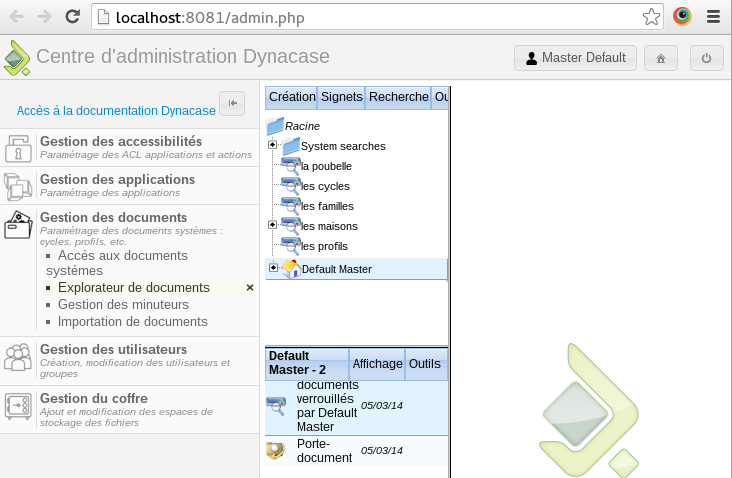
Figure 57. Explorateur de document
Cette application permet de créer tous les types de documents de votre contexte.
Cliquez ensuite sur Création > Profil dans l'onglet de droite s'ouvre l'interface suivante :
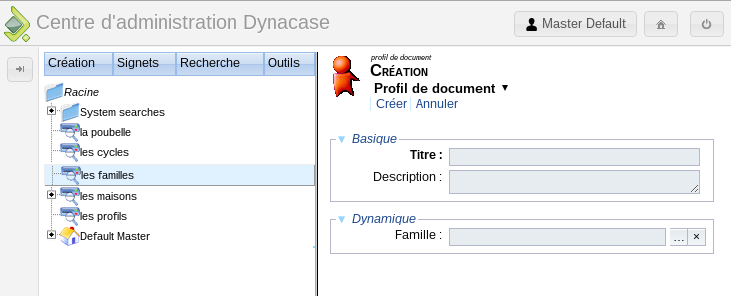
Figure 58. Création document profil
Déroulez la liste et choisissez le type de document Profil de famille. L'interface suivante est présentée :
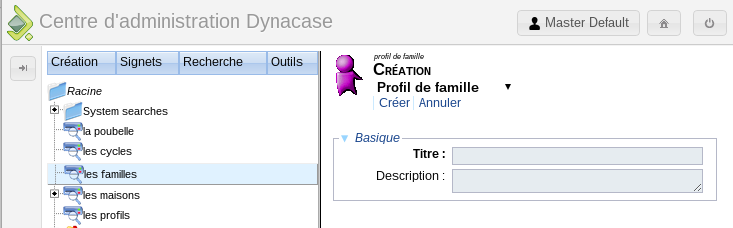
Figure 59. Création document profil famille
Complétez le titre avec Profil de référentiel et cliquez sur Créer. Vous obtenez l'interface suivante :
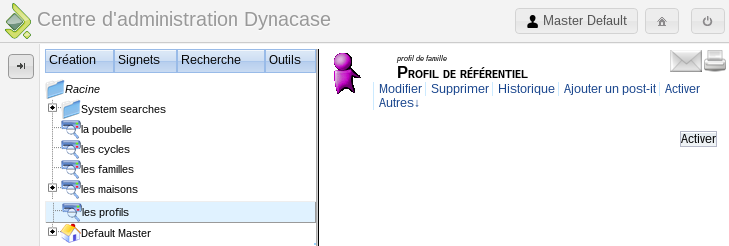
Figure 60. Profil famille désactivé
5.5.4.2 Paramétrage
Le profil de famille est créé désactivé. C'est à dire que toutes les familles associées à ce profil sont libres d'accès, donc tous les utilisateurs peuvent effectuer toutes les actions.
Cliquez sur Activer en bas à droite. L'interface se recharge.
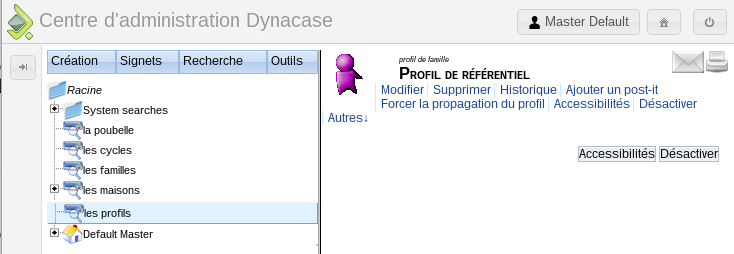
Figure 61. Profil famille activé
Le profil de famille est maintenant activé. C'est à dire que toutes les familles associées à ce profil sont restreintes donc aucun utilisateur (sauf l'administrateur) ne peut effectuer une action.
Cliquez sur Accessibilités. Une nouvelle fenêtre s'ouvre et présente la matrice de droits.
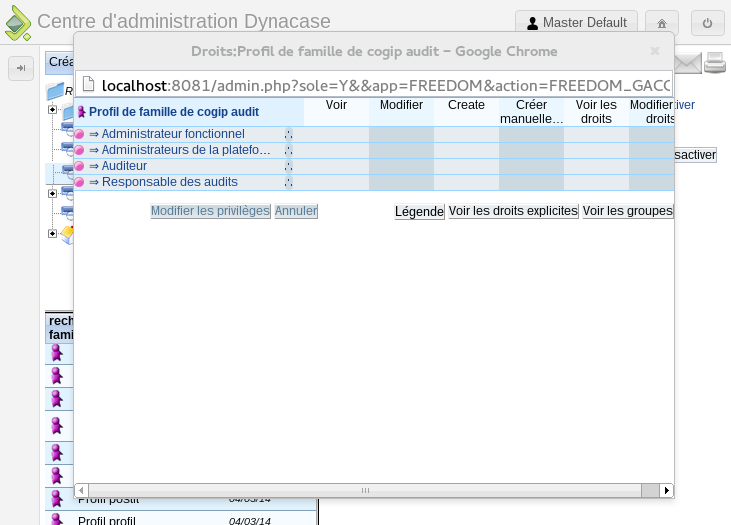
Figure 62. Profil famille matrice de droits
Cette matrice présente par défaut uniquement les rôles du contexte. La bonne pratique veut que les droits soient associés via les rôles et non pas directement via les groupes.
Vous allez créer le profil pour les familles Chapitres et Référentiels.
Cliquez sur le bouton ∴ devant Auditeur. L'interface devient semblable à :
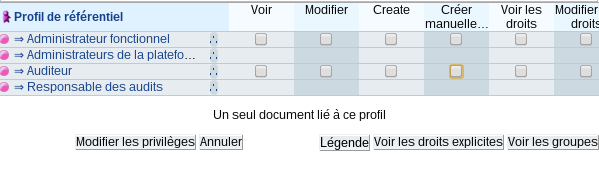
Figure 63. Profil famille matrice de droits : modification
Cochez ensuite les cases Create et Créer manuellement.
Il existe deux possibilités de création :
- le droit
createdonne aux utilisateurs la possibilité de faire créer des documents en son nom par le code, - le droit
Créer manuellementdonne aux utilisateur la possibilité de créer des documents via les interfaces Dynacase.
Cliquez sur le ∴ devant Administrateur fonctionnel et cochez les cases
Voir, Modifier, Voir les droits et Modifier les droits.
Ces droits donnent la possibilité aux administrateurs fonctionnels d'agir sur la définition de la famille.
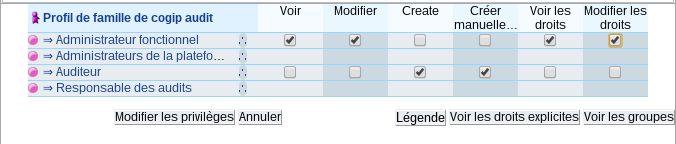
Figure 64. Profil famille matrice de droits : modification
Cliquez sur Modifier les privilèges, l'interface se présente ensuite de cette manière :
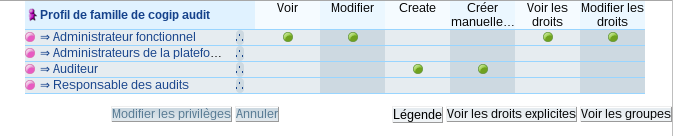
Figure 65. Profil famille matrice de droits : consultation
5.5.4.3 Export
Vous allez ensuite exporter les documents de profil.
Commencez par associer un nom logique au profil, dans l'interface du document profil Autres>Propriétés.
Cliquez sur affecter un nom logique et donnez au document le nom logique PFAM_REFERENTIEL.
Ensuite, sélectionnez le document pour pouvoir l'exporter, dans l'interface du document Autres > Ajouter au porte-documents.
Une fois le porte-documents ouvert, pensez à supprimer les documents qui ne vous intéressent pas
et cliquez sur Outils > Exportation du dossier.
Vous pouvez remarquer que le nom logique du document est préfixé
de manière à rapidement identifier son type : PFAM pour Profil de famille.
L'interface suivante est présentée :
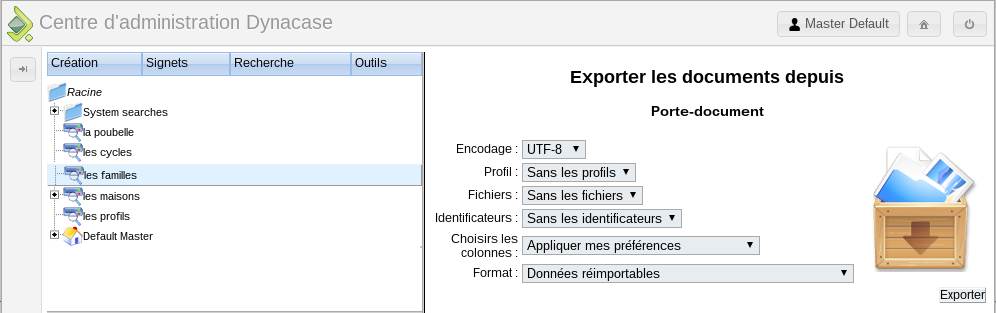
Figure 66. Profil famille : export
Étant donné que vous exportez un profil, vous devez dans l'entrée profil choisir avec les profils.
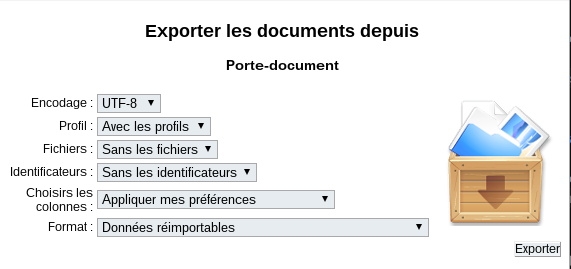
Figure 67. Profil famille : export
Cliquez sur Exporter.
Un fichier CSV vous est envoyé. Ouvrez le fichier :

Figure 68. Profil famille : CSV
Les spécificités du format sont décrites dans la documentation.
5.5.4.4 Ajout des profils de famille dans les fichiers d'import
Vous pouvez remarquer les points suivants :
- les profils sont composés de deux éléments :
-
DOC: un document profil : ce document porte la référence du profil, -
PROFIL: cette ligne contient l'ensemble des règles de profilage (la définition de la matrice).
-
- la ligne
PROFIL: elle contient :- la référence au nom logique du profil (
PFAM_REFERENTIEL) - un mot-clé indiquant que les droits sont exprimés par rapport à des profils (
:useAccount) - un ensemble de droits sous la forme
clé=valeurpour lesquels :- la clé est un droit (
view,edit, etc.), - la valeur est une référence vers un compte (groupe, rôle, utilisateur).
- la clé est un droit (
- la référence au nom logique du profil (
5.5.4.4.1 Profil de famille de référentiel
Vous allez maintenant intégrer le profil dans les fichiers de paramétrage de la famille.
Ouvrez le fichier /COGIP_AUDIT/COGIP_AUDIT_REFERENTIEL__PARAM.csv :
-
copiez les 4 lignes du fichiers d'import en début du fichier de paramétrage,
cela permet que le profil soit créé et initialisé lors de l'import de ce fichier
-
ajoutez juste avant l'instruction
END, une ligne contenant :- dans la première case
PROFID, - dans la deuxième case, le nom logique du profil soit :
PFAM_REFERENTIEL.
Cela permet d'associer le profil à la famille.
- dans la première case
Bien que le profil soit conçu pour une famille donnée (vous avez en effet spécifié avec quelle famille il peut être utilisé lors de sa création), il faut explicitement déclarer ce profil sur la famille. En effet, la famille spécifiée lors de la création du profil indique que ce profil peut être utilisé avec cette famille, ainsi que ses sous-familles, mais n'indique aucunement que ce sera le profil utilisé par ces familles (il peut notamment exister plusieurs profils compatibles, et le profil à appliqué est changé par du code).
Ce qui donne dans votre cas :

Figure 69. Import référentiel
Vous pouvez retrouver le fichier complété dans les sources.
5.5.4.4.2 Profil de famille de chapitre
Vous allez maintenant valuer le profil de famille Chapitres. Votre spécification indique que celui-ci est similaire à celui du référentiel.
Vous avez deux choix :
- vous pouvez noter uniquement la référence dans le fichier
__PARAMdu chapitre et dans ce cas les deux familles seront liées par le même profil, - soit dupliquer une nouvelle fois les quatre lignes de définition de profil et changer le nom logique pour obtenir un nouveau profil similaire.
Les deux solutions ont toutes les deux des avantages et des défauts. Toutefois il est considéré comme une bonne pratique de dupliquer les profils de deux familles pour pouvoir les faire évoluer de manière distincte.
Ouvrez le fichier /COGIP_AUDIT/COGIP_AUDIT_CHAPITRE__PARAM.csv:
- copiez les quatre lignes de profil comme précédemment,
- modifiez les deux références au nom logique pour le passer de
PFAM_REFERENTIELàPFAM_CHAPITRE, - renommer le titre du profil en "Profil de chapitre'
- ajoutez juste à la ligne du dessus de l'instruction
END, une ligne contenant :- dans la première case
PROFID, - dans la deuxième case, le nom logique du profil soit :
PFAM_CHAPITRE.
- dans la première case
Ce qui donne dans votre cas :

Figure 70. Import chapitre
Vous pouvez retrouver le fichier complété dans les sources.
5.5.4.4.3 Profil de famille d'audit
Vous allez maintenant valuer le profil de famille Audits. Votre spécification indique que celui-ci est similaire à celui du référentiel avec juste une différence : le compte ayant le droit de création est le rôle Responsable des audits.
Ouvrez le fichier /COGIP_AUDIT/COGIP_AUDIT_AUDIT__PARAM.csv:
- copiez les quatre lignes de profil comme précédemment,
- modifiez les deux références au nom logique pour le passer de
PFAM_REFERENTIELàPFAM_AUDIT, - renommer le titre du profil en "Profil d'audit'
- modifiez les tuples :
-
create=role_auditeurencreate=role_responsable_audit, -
icreate=role_auditeurenicreate=role_responsable_audit,
-
- ajoutez juste avant l'instruction
END, une ligne contenant :- dans la première case
PROFID, - dans la deuxième case, le nom logique du profil soit :
PFAM_AUDIT.
- dans la première case
Ce qui donne dans votre cas :
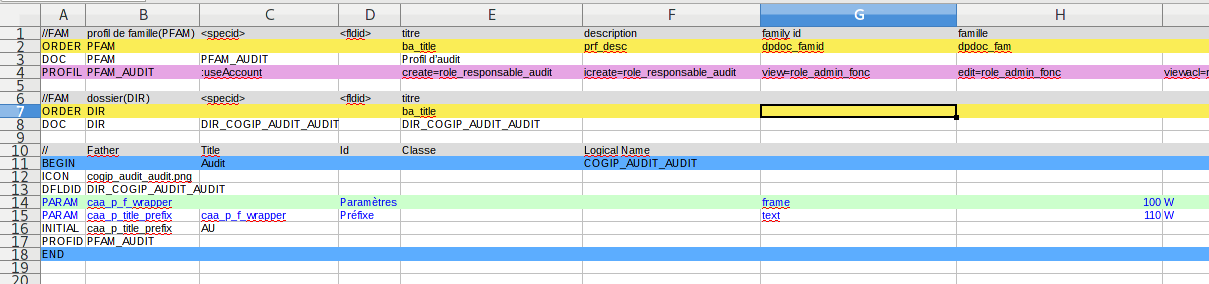
Figure 71. Import audit
Vous pouvez retrouver le fichier complété dans les sources.
5.5.4.4.4 Profil de famille de Fiche de non-conformité
Vous allez maintenant valuer le profil de famille Fiche de non-conformité. Votre spécification indique que celui-ci est similaire à celui du référentiel avec juste une différence : le compte ayant le droit de création est le rôle Responsable des audits.
Ouvrez le fichier /COGIP_AUDIT/COGIP_AUDIT_FNC__PARAM.csv:
- copiez les quatre lignes de profil comme précédemment,
- modifiez les deux références au nom logique pour le passer de
PFAM_REFERENTIELàPFAM_FNC, - renommer le titre du profil en "Profil de FNC"
- modifiez les tuples :
-
create=role_auditeurencreate=role_responsable_audit, -
icreate=role_auditeurenicreate=role_responsable_audit,
-
- ajoutez juste avant l'instruction
END, une ligne contenant :- dans la première case
PROFID, - dans la deuxième case, le nom logique du profil soit :
PFAM_FNC.
- dans la première case
Ce qui donne dans votre cas :

Figure 72. Import fiche de non-conformité
Vous pouvez retrouver le fichier complété dans les sources.
5.5.5 Profil de document
Vous allez maintenant créer les profils de documents. Un profil de document permet de définir qui peut :
- voir,
- modifier,
- supprimer,
- etc.
un document.
5.5.5.1 Création
Connectez vous à l'interface d'administration : http://<nomDeDomaine>/dynacase/admin.php.
Sélectionnez l'application Gestion des documents>Explorateur de documents.
Cliquez ensuite sur Création > Profil dans l'onglet de gauche s'ouvre l'interface de création,
sélectionnez dans cette interface Profil de document.
Rentrez dans le formulaire le titre Profil des documents référentiels et sélectionnez la famille Référentiel qualité,
cliquez ensuite sur Créer.
5.5.5.2 Paramétrage
L'interface affiche ensuite le document de profil en consultation.
Cliquez sur activer et une fois l'interface rechargée cliquez sur Accessibilités, la matrice des droits s'ouvre.
Donnez les droits suivants :
- rôle Utilisateur COGIP :
- voir,
- envoyer,
- rôle Auditeur :
- voir,
- modifier,
- supprimer.
Techniquement, il n'est pas nécessaire de donner le droit voir au rôle Auditeur, puisque les gens ayant ce rôle sont également censés avoir le rôle Utilisateur COGIP. Cependant, ce paramétrage pourra être amené à évoluer. Afin d'éviter les mauvaises surprises lors de la mise à jour des profils, il est conseillé de donner explicitement le droit voir aux comptes auxquels on donne le droit modifier.
Vous obtenez la matrice suivante :
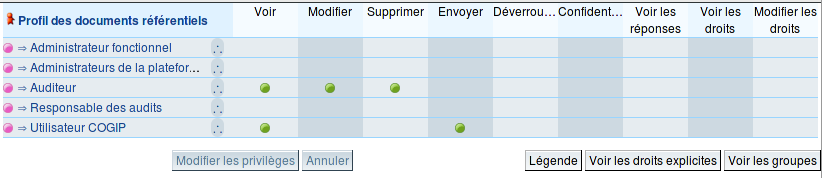
Figure 73. Import Profil de document
5.5.5.3 Export
Ajoutez le nom logique PDOC_REFERENTIEL au document au moyen du menu
Autres>Propriétés.
Ajoutez le au porte-documents au moyen du menu
Autres>Ajouter au porte-documents
(pensez à supprimer les éventuels autres documents) et cliquez ensuite sur
Outils>exportation du dossier.
Vous devez indiquer dans la partie Profil Avec les profils et ensuite cliquer sur Exporter.
Le fichier CSV suivant vous est envoyé :

Figure 74. CSV Profil de document
Le fichier se présente exactement de la même manière que celui de profil de famille et contient le même type d'informations.
Vous pouvez remarquer que le nom logique du document est préfixé de manière à rapidement identifier son type :
PDOC pour Profil de document.
5.5.5.4 Ajout des profils de document dans les fichiers d'import
5.5.5.4.1 Profil de document de référentiel
Ouvrez le fichier ./COGIP_AUDIT/COGIP_AUDIT_REFERENTIEL__PARAM.csv.
Ajoutez :
- les 4 lignes du fichier d'export,
- ajoutez juste avant l'instruction
END, une ligne contenant :- dans la première case
CPROFID, - dans la deuxième case, le nom logique du profil soit :
PDOC_REFERENTIEL.
- dans la première case
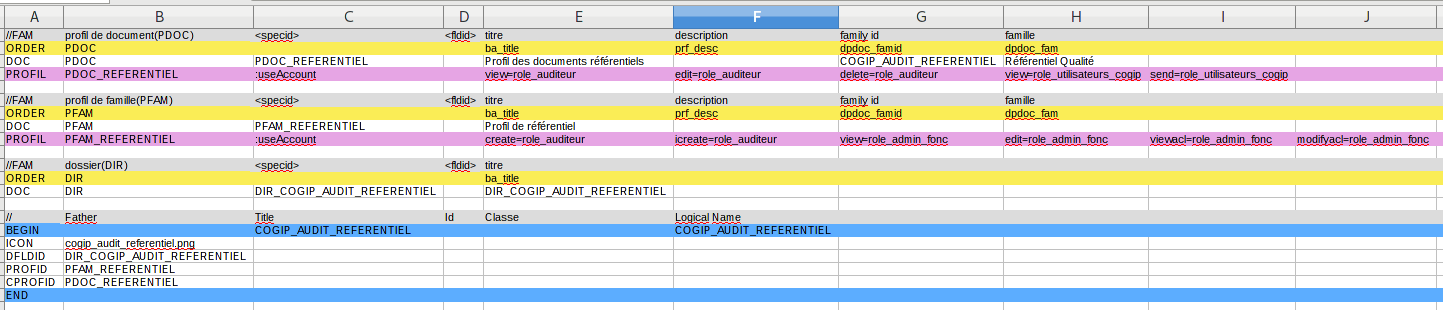
Figure 75. Profil de document : import référentiel
Vous pouvez retrouver le fichier complété dans les sources.
5.5.5.4.2 Profil de document de chapitre
Vous allez maintenant valuer le profil de famille Chapitres. Votre spécification indique que celui-ci est similaire à celui du référentiel.
Ouvrez le fichier /COGIP_AUDIT/COGIP_AUDIT_CHAPITRE__PARAM.csv:
- copiez les quatre lignes de profil comme précédemment,
- modifiez les deux références au nom logique pour le passer de
PDOC_REFERENTIELàPDOC_CHAPITRE, - modifiez le titre en 'Profil des documents chapitre"
- modifiez le nom logique (colonne
dpdoc_famid) et le titre (colonnedpdocfam) de la famille associée enCOGIP_AUDIT_CHAPITRE|Chapitre - ajoutez juste avant l'instruction
END, une ligne contenant :- dans la première case
CPROFID, - dans la deuxième case, le nom logique du profil soit :
PDOC_CHAPITRE.
- dans la première case
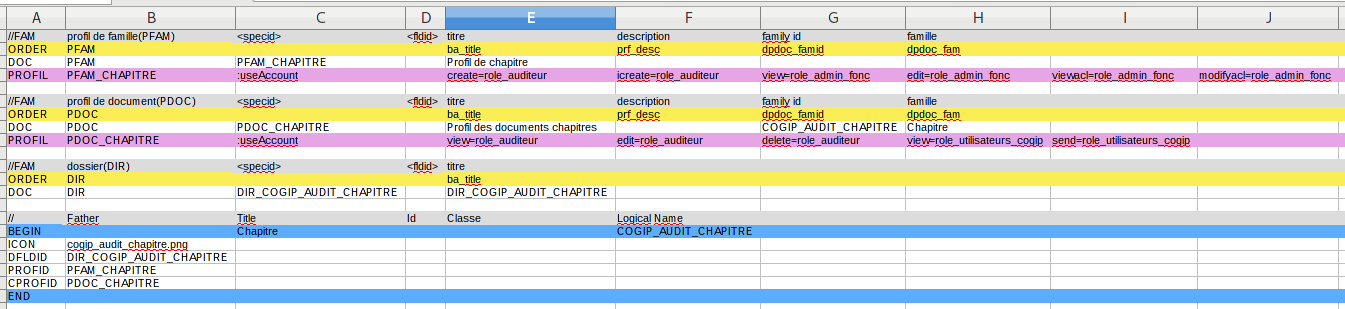
Figure 76. Profil de document : import chapitre
Vous pouvez retrouver le fichier complété dans les sources.
5.5.5.4.3 Profil de document d'audit et de fiche de non-conformité
L'audit et les fiches de non conformité ne vont pas avoir pour l'instant de profil de document, car ils ont un cycle de vie et leur profil de document est fixé par leur cycle de vie.
5.5.6 Contrôle de vue
Vous allez maintenant configurer le contrôle de vue.
Le contrôle de vue va vous permettre de définir des masques variant suivant l'utilisateur connecté.
5.5.6.1 Masque
Vous allez commencer par créer le masque.
5.5.6.1.1 Création
Connectez vous à l'interface d'administration : http://<nomDeDomaine>/dynacase/admin.php, sélectionnez l'application
Gestion des documents>Explorateur de documents,
cliquez sur
Création>Documents système
et sélectionnez dans la liste déroulante en haut à droite Masque de saisie.
Vous obtenez l'interface ci-dessous :
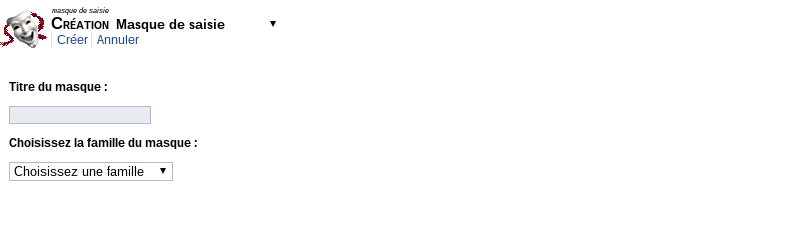
Figure 77. Masque : Création
Veuillez compléter les éléments suivants :
- Titre du masque :
Édition standard, - Choisissez la famille :
Fiche de non-conformité
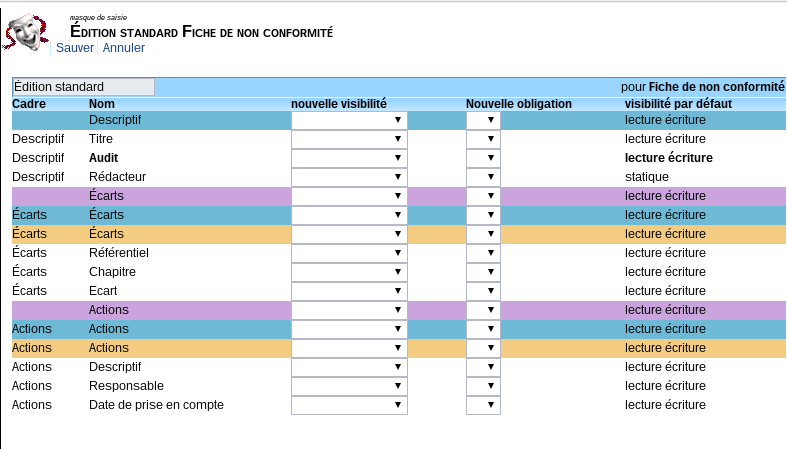
Figure 78. Masque : Création
Mettez l'attribut tab Écarts à la visibilité Statique et l'attribut array Écarts à Tableau statique.
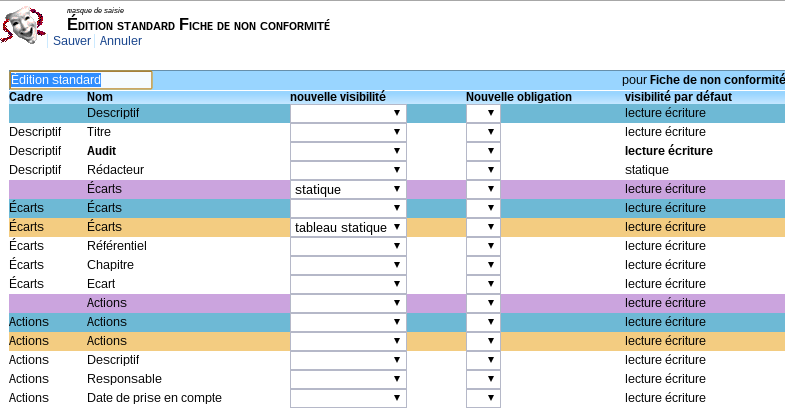
Figure 79. Masque : Création
Et cliquez sur Sauver.
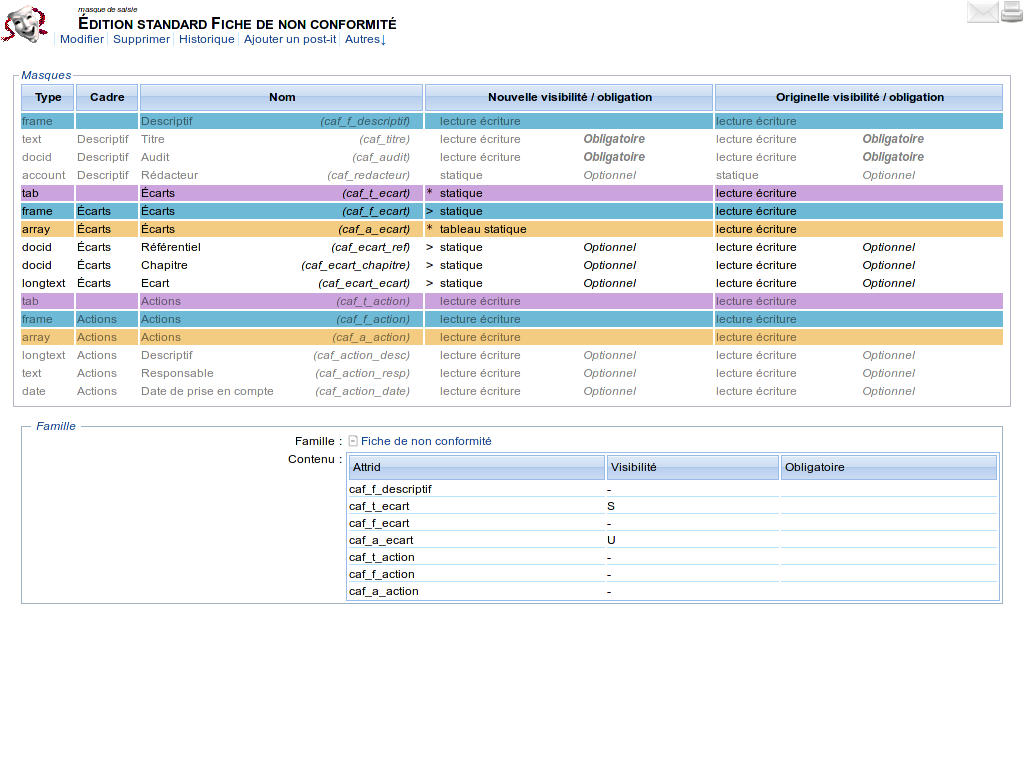
Figure 80. Masque : Création
Vous pouvez remarquer qu'en ayant fixé l'attribut encadrant en lecture seule, tous les attributs qu'il contient sont passés en lecture seule.
5.5.6.1.2 Export
Ajoutez un nom logique au document en cliquant sur
Autres>Propriétés
et fixez le nom logique à MASK_FNC_DEFAULT.
Ajoutez le masque au porte-documents, en cliquant sur Autres>Ajoutez au porte-documents.
Pensez à supprimer les éventuels autres documents du porte-documents.
Le contenu du porte-documents sera exporté avec le contrôle de vue.
Vous pouvez remarquer que le nom logique du document est préfixé de manière à rapidement identifier son type :
MASK pour Masque.
5.5.6.2 Contrôle de vue
5.5.6.2.1 Création
Connectez vous à l'interface d'administration : http://<nomDeDomaine>/dynacase/admin.php,
sélectionnez l'application
Gestion des documents>Explorateur de documents,
cliquez sur Création>Documents système
et sélectionnez dans la liste déroulante en haut à droite
Contrôle de vue.
Vous obtenez l'interface ci-dessous :
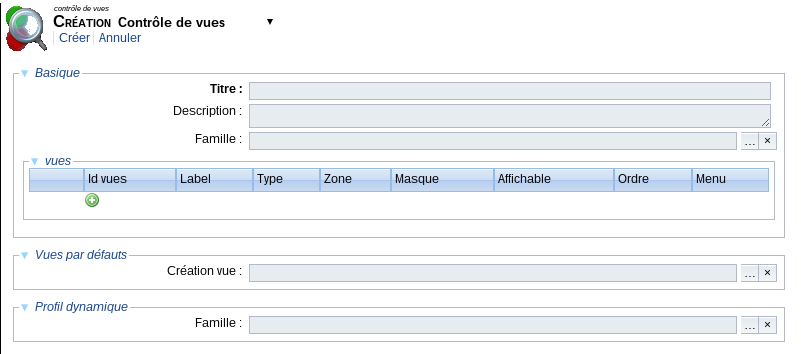
Figure 81. Contrôle de vue : Création
L'interface vous permet de :
- configurer quel utilisateur aura accès à quelle vue,
- configurer la vue de création.
Vous allez compléter :
- le titre :
Fiche de non conformité, - Famille (les deux attributs) :
Fiche de non-conformité.
Vous devez obtenir un formulaire similaire à :
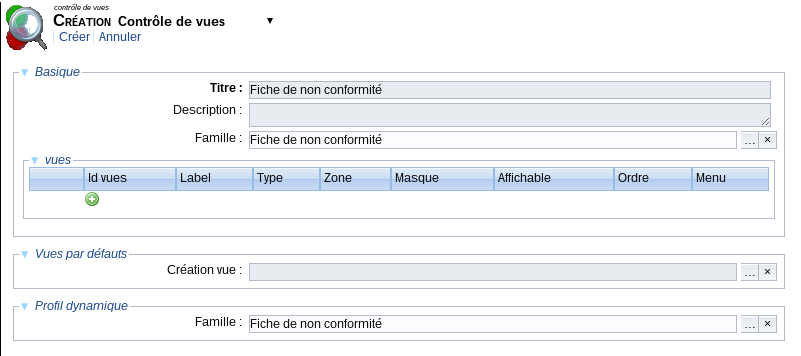
Figure 82. Contrôle de vue : Création
Ajoutez une vue en cliquant sur le + du tableau vue.
Chaque ligne vous propose les options suivantes :
Id vue- identifiant logique de la vue,
Label- un label pour la vue (utilisé pour les menu et les interfaces d'admin),
Type- le type de vue soit une vue d'édition (modification), soit de consultation,
Zone-
indique la zone utilisée pour représenter le document.
Une zone permet de re-définir complètement la représentation d'un document,
Masque-
indique le masque associé à cette vue.
le masque permet de définir les visibilités applicable lors de la représentation du document,
Affichable- indique si la vue est accessible via un menu sur le document,
Ordre- parmi toutes les vues utilisables par un utilisateur, c'est la vue ayant l'ordre le plus faible qui est sélectionnée.
Vous allez ajouter deux vues :
-
modif_default: cette vue sera la celle par défaut, utilisée pour afficher le document pour tous les utilisateurs. Elle restreint les visibilités pour la partie écart en appliquant le masque que vous avez défini. -
modif_auditeur: cette vue ne sera proposée qu'aux utilisateurs ayant le rôleAuditeuret n'utilisera pas de masque.
Complétez le tableau des vues comme présenté ci-dessous :

Figure 83. Contrôle de vue : Création
Cliquez sur Créer.
5.5.6.2.2 Paramétrage
Vous allez maintenant paramétrer les droits associés au contrôle de vue. Ceci permet d'exprimer quelles vues sont proposées à l'utilisateur en fonction de ses rôles et groupes d'appartenance.
Cliquez sur Autres>Sécurité>Profil dédié. La page se recharge, cliquez maintenant sur Autres>Sécurité>Accessibilités....
L'interface suivante vous est présentée :
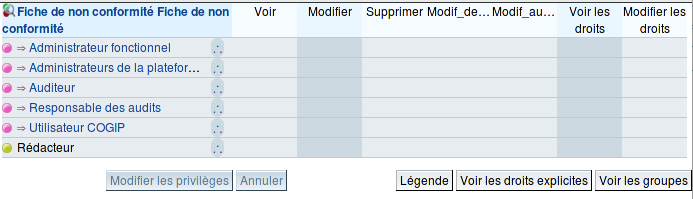
Figure 84. Contrôle de vue : Paramétrage
Veuillez compléter la matrice avec le paramétrage suivant :
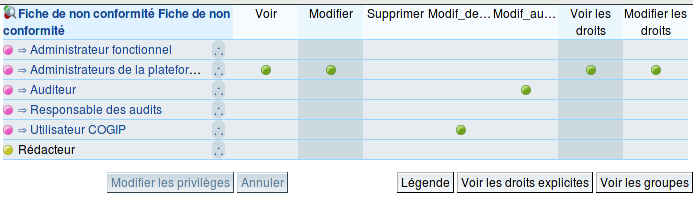
Figure 85. Contrôle de vue : Paramétrage
Les droits que vous avez attribués correspondent à :
- les droits de modifications et de paramétrage du contrôle de vue pour les administrateurs de la plateforme,
- le droit de modification par défaut pour tous les utilisateurs,
- le droit de modification auditeur pour les auditeurs.
Les utilisateurs ayant le rôle auditeurs ont donc accès aux deux vues de modification.
Mais la vue dédiée aux auditeurs à un ordre plus faible, elle est donc utilisée prioritairement.
5.5.6.2.3 Export
Vous allez maintenant exporter le contrôle de vue et son masque.
Ajoutez un nom logique CVDOC_FNC au contrôle de vue au moyen du menu
Autres>Propriétés.
Ajoutez le contrôle de vue au porte-documents, en cliquant sur
Autres>Ajoutez au porte-documents.
Vous pouvez remarquer que le nom logique du document est préfixé de manière à rapidement identifier son type :
CVDOC pour Contrôle de vue.
Le porte-documents doit présenter le masque et le contrôle de vue.

Figure 86. Porte-documents : contrôle de vue et masque
Cliquez ensuite sur Outils>Exportation du dossier, la fenêtre d'export s'ouvre.
Vous devez indiquer dans la partie Profil Avec les profils et ensuite cliquer sur Exporter.
Vous obtenez le fichier suivant :

Figure 87. Porte-documents : contrôle de vue et masque
Ce fichier contient :
- la configuration du masque (lignes 1 à 3),
-
le profil par défaut des documents systèmes
PRF_ADMIN_EDIT, et son affectation au masque nouvellement créé (lignes 4 à 8).ce profil est fourni par Dynacase et est appliqué aux documents systèmes pour restreindre leur droit de modification,
- la définition du contrôle de vue (lignes 9 à 11)
- la définition du profil du contrôle de vue (ligne 12).
5.5.6.3 Ajout du contrôle de vue dans les fichiers d'import
Vous allez ajouter le contenu de ce fichier dans le fichier de paramétrage de la famille associée.
Ouvrez ./COGIP_AUDIT/COGIP_AUDIT_FNC__PARAM.csv :
- copiez les lignes 1 à 3 et 9 à 12 du fichiers d'export au début du fichier param,
- ajoutez juste avant le
END:- dans la première case
CVID, - dans la seconde case
CVDOC_FNC
- dans la première case
Vous obtenez le fichier suivant :
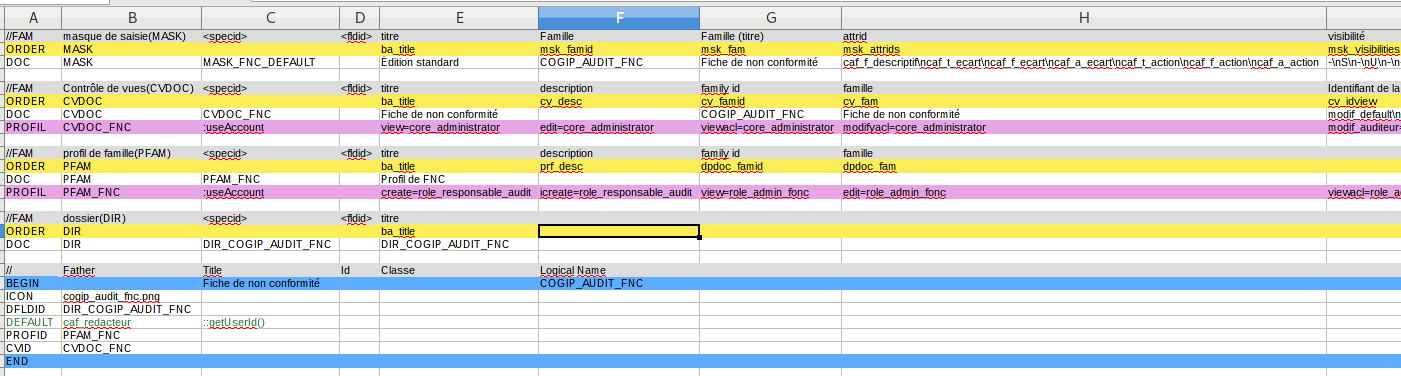
Figure 88. Famille paramétrage : Fiche de non-conformité
Vous pouvez retrouver le fichier complété dans les sources.
5.5.7 Mise en place des modifications
Vous allez maintenant déployer vos modifications :
<devtool> deploy -s . --url http://admin:anakeen@<nomDeDomaine>/dynacase-control/ --port <port> --context dynacase
Attention : Les profils ne s'appliquent que sur les nouveaux documents, les documents déjà existant n'étant pas profilés ceux-ci sont accessibles par tous les utilisateurs. En production, il vous faudrait faire un script de migration pour profiler les documents pré-existants.
Vous devez donc créer de nouveaux documents pour tester.
Vous pouvez maintenant vous connecter à l'application et consulter une fiche de non-conformité
avec un utilisateur ayant le profil Auditeur (marthe.karine/p@ssw0rd).
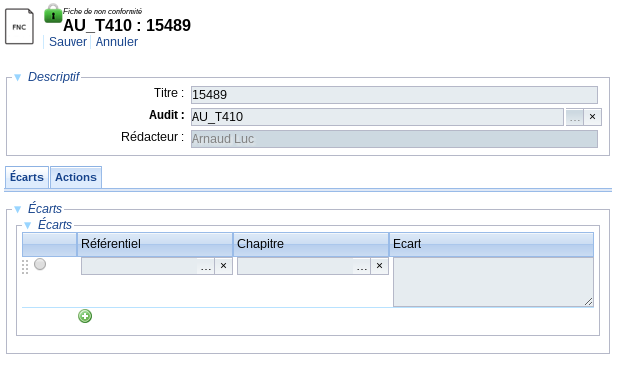
Figure 89. FNC profil auditeur
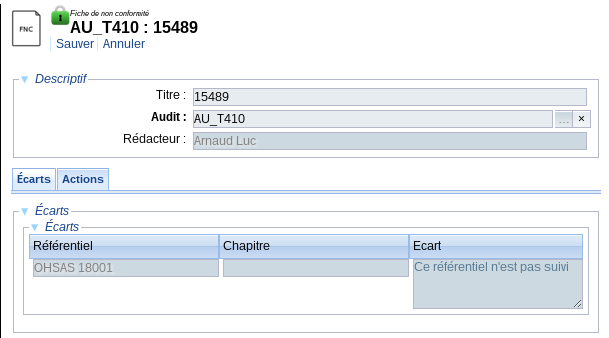
Figure 90. FNC profil DSI
Vous pouvez remarquer que l'utilisateur ayant le profil auditeur peut ajouter des lignes d'écart alors que celui qui n'a pas ce profil. Le DSI dans l'exemple ci-dessus (arnic.marina/p@ssw0rd), ne le peut pas.
5.5.8 Voir aussi
5.6 Vue
Ce chapitre va vous permettre de modifier la mise en forme des documents en modification et en consultation.
5.6.1 Objectifs
- Modifier la mise en forme des attributs via les options,
- Utiliser une zone pour modifier la présentation du document,
- Utiliser la mise en forme de tableau,
- Utiliser la mise en forme d'attribut en édition et en consultation,
- Mettre en place un style pour modifier la présentation globale de Dynacase.
5.6.2 Cadre
Lors de la phase de spécification et des premiers retours les demandes suivantes ont été émises. Certains détails pourraient être améliorés sur les formulaires :
- Formulaires : les attributs en S (statique non modifiable en édition) apparaissent en gris,
ce qui les rend difficilement lisibles :

Figure 91. Audit : Date Statique
- Audits : le mot pièces-jointes apparaît 4 fois :
,
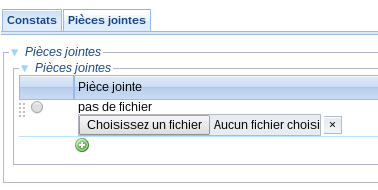
Figure 92. Audit : Pièces jointes
- Audits : la date de début, la durée et la date de fin doivent être présentées sur la même ligne,
- Fiche de non-conformité : les auditeurs aimeraient que le tableau des actions soit présenté en colonnes et pas en lignes,
- Après avoir vu les possibilités offertes par les contrôles de vue, les administrateurs fonctionnels veulent un menu leur permettant d'éditer tous les attributs d'une fiche. Dans ce mode un message doit être affiché pour indiquer le mode d'édition spécial.
5.6.3 Théorie
La modification des options de génération des formulaires utilise plusieurs techniques différentes :
- le style, il permet de définir des préférences d'affichage (ensemble de couleurs, css et js à intégrer dans certains types de page, définition de layout, etc...),
- les options des attributs, une partie des options des attributs influe sur la mise en forme de ceux-ci,
- l'injection de JS et CSS par le biais des hooks,
- la création d'une zone documentaire et de son contrôleur associé pour redéfinir entièrement la vue d'un document,
- l'utilisation d'une vue de rangée de tableau pour mettre en forme la ligne d'un tableau,
- la définition d'une vue d'attribut en édition et en consultation, elle permet de modifier la présentation d'un ou plusieurs attributs.
5.6.4 Les options
Vous allez commencer par la technique la plus simple à mettre en œuvre : la modification des options de mise en forme des attributs.
Vous allez utiliser l'option vlabel,
cette option permet d'indiquer où vous souhaitez afficher le libellé des attributs.
Ouvrez le fichier ./COGIP_AUDIT/COGIP_AUDIT_AUDIT__STRUCT.csv et modifiez les lignes :
-
caa_f_pj: ajoutez dans la colonneP(options)vlabel=none, -
caa_a_pj: ajoutez dans la colonneP(options)vlabel=none.

Figure 93. Audit : Structure
Ces options indiquent à Dynacase qu'il ne faut pas mettre de label dans la génération du document pour ces attributs.
Une fois le fichier de structure importé ou le module déployé le formulaire devient semblable à :
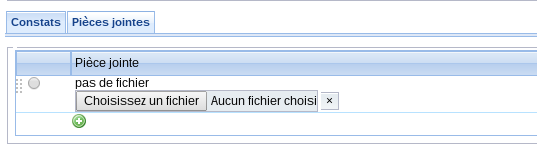
Figure 94. Audit : Pièces jointes
Vous pouvez remarquer que les deux libellés pièces jointes surnuméraires ne sont plus présents.
Vous pouvez retrouver le fichier mis à jour dans les sources.
5.6.5 Le style
Vous allez créer votre style. Un style est composé d'un fichier de définition et de fichier d'assets (css, js, layout), et permet de définir des règles de mise en forme valables sur un contexte.
5.6.5.1 Création des fichiers
Ajoutez un répertoire COGIP_AUDIT dans le répertoire STYLE.
Ensuite, ajoutez un fichier COGIP_AUDIT.sty dans le répertoire COGIP_AUDIT.
Le fichier .sty est un fichier php, ce fichier doit contenir le code suivant :
<?php //global $sty_desc, $sty_const; $sty_desc = array( "name" => "COGIP_AUDIT", //Name "description" => "COGIP_AUDIT", //long description ); $sty_inherit = "STYLE/MODERN/MODERN.sty";
Ce code indique le nom logique du style et son style parent. Dans votre cas, c'est le style par défaut de Dynacase.
5.6.5.2 Ajout des règles spécifiques
Vous allez ajouter des règles spécifiques à votre nouveau style.
Ajoutez un répertoire Layout sous le répertoire STYLE/COGIP_AUDIT et ajoutez-y un fichier style_s_attributes.css.
Le nom du fichier est libre. ; toutefois, puisque vous pouvez être amenés à créer plusieurs fichiers, il ets important de donner des noms explicites.
Vous devez avoir la structure de fichiers suivante :
│STYLE ├── COGIP_AUDIT │ ├── COGIP_AUDIT.sty │ └── Layout │ └── style_s_attributes.css
Le fichier CSS doit contenir :
.document input[visibility="S"], .document input[visibility="S"]:hover, .document textarea[visibility="S"], input[visibility="S"], input[visibility="S"]:hover, textarea[visibility="S"], div.static { color: black; background: white; border: none; border-style: none; padding: 0; margin-bottom: 0; text-overflow: ellipsis; } select[visibility="S"] { border: none; color: black; background: white; -webkit-appearance: none; -moz-appearance: none; } input[disabled="disabled"], input[disabled] { cursor: auto; } .document input[visibility="S"], .document input[visibility="S"]:hover { background-color: white; background-image: none; padding: 3px; }
Ces règles CSS vont rendre les attributs en S avec un fond blanc et une police noire sur les vues d'édition et
sur les navigateurs suffisamment récents (supérieurs à IE7).
Vous allez maintenant enregistrer votre fichier CSS pour que celui-ci soit ajouté aux fichiers CSS produit par Dynacase.
Ouvrez le fichier STYLE/COGIP_AUDIT/COGIP_AUDIT.sty et modifiez le contenu pour qu'il soit semblable à :
<?php //global $sty_desc, $sty_const; $sty_desc = array( "name" => "COGIP_AUDIT", //Name "description" => "COGIP_AUDIT", //long description ); $sty_inherit = "STYLE/MODERN/MODERN.sty"; // global parameters which can be use for other css $sty_rules = array( 'css' => array( 'dcp/document-edit.css' => array( "src" => array( "ultra" => "STYLE/COGIP_AUDIT/Layout/style_s_attributes.css" ) ) ) );
Vous pouvez trouver la liste des règles de compositions applicables dans la documentation.
Vous pouvez retrouver le repertoire style initialisé dans les sources.
5.6.5.3 Import du style
Ouvrez le fichier info.xml et ajoutez à la fin de la procédure d'installation et d'upgrade l'instruction suivante :
<process command="./wsh.php --api=setStyle --style=STYLE/COGIP_AUDIT/COGIP_AUDIT.sty"/>
Ce qui donne :
<?xml version="1.0"?> <module name="COGIP_AUDIT" disabled="no" version="1.0.0" release="0"> <description>Cogip audit application</description> <requires> <module comp='ge' version='3.2' name='dynacase-core'/> </requires> <post-install> <process command="programs/record_application COGIP_AUDIT" /> <process command="./wsh.php --api=importDocuments --file=./COGIP_AUDIT/ROLE_INIT_DATA.csv"/> <process command="./wsh.php --api=importDocuments --file=./COGIP_AUDIT/IGROUP_INIT_DATA.csv"/> <process command="./wsh.php --api=importDocuments --file=./COGIP_AUDIT/IUSER_INIT_DATA.csv"/> <process command="./wsh.php --api=importDocuments --file=./COGIP_AUDIT/COGIP_AUDIT_BASE__STRUCT.csv"/> <process command="./wsh.php --api=importDocuments --file=./COGIP_AUDIT/COGIP_AUDIT_BASE__PARAM.csv"/> <process command="./wsh.php --api=importDocuments --file=./COGIP_AUDIT/COGIP_AUDIT_REFERENTIEL__STRUCT.csv"/> <process command="./wsh.php --api=importDocuments --file=./COGIP_AUDIT/COGIP_AUDIT_REFERENTIEL__PARAM.csv"/> <process command="./wsh.php --api=importDocuments --file=./COGIP_AUDIT/COGIP_AUDIT_CHAPITRE__STRUCT.csv"/> <process command="./wsh.php --api=importDocuments --file=./COGIP_AUDIT/COGIP_AUDIT_CHAPITRE__PARAM.csv"/> <process command="./wsh.php --api=importDocuments --file=./COGIP_AUDIT/COGIP_AUDIT_AUDIT__STRUCT.csv"/> <process command="./wsh.php --api=importDocuments --file=./COGIP_AUDIT/COGIP_AUDIT_AUDIT__PARAM.csv"/> <process command="./wsh.php --api=importDocuments --file=./COGIP_AUDIT/COGIP_AUDIT_FNC__STRUCT.csv"/> <process command="./wsh.php --api=importDocuments --file=./COGIP_AUDIT/COGIP_AUDIT_FNC__PARAM.csv"/> <process command="programs/update_catalog" /> <process command="./wsh.php --api=setStyle --style=STYLE/COGIP_AUDIT/COGIP_AUDIT.sty"/> </post-install> <post-upgrade> <process command="programs/pre_migration COGIP_AUDIT" /> <process command="programs/record_application COGIP_AUDIT" /> <process command="./wsh.php --api=importDocuments --file=./COGIP_AUDIT/COGIP_AUDIT_BASE__STRUCT.csv"/> <process command="./wsh.php --api=importDocuments --file=./COGIP_AUDIT/COGIP_AUDIT_BASE__PARAM.csv"/> <process command="./wsh.php --api=importDocuments --file=./COGIP_AUDIT/COGIP_AUDIT_REFERENTIEL__STRUCT.csv"/> <process command="./wsh.php --api=importDocuments --file=./COGIP_AUDIT/COGIP_AUDIT_REFERENTIEL__PARAM.csv"/> <process command="./wsh.php --api=importDocuments --file=./COGIP_AUDIT/COGIP_AUDIT_CHAPITRE__STRUCT.csv"/> <process command="./wsh.php --api=importDocuments --file=./COGIP_AUDIT/COGIP_AUDIT_CHAPITRE__PARAM.csv"/> <process command="./wsh.php --api=importDocuments --file=./COGIP_AUDIT/COGIP_AUDIT_AUDIT__STRUCT.csv"/> <process command="./wsh.php --api=importDocuments --file=./COGIP_AUDIT/COGIP_AUDIT_AUDIT__PARAM.csv"/> <process command="./wsh.php --api=importDocuments --file=./COGIP_AUDIT/COGIP_AUDIT_FNC__STRUCT.csv"/> <process command="./wsh.php --api=importDocuments --file=./COGIP_AUDIT/COGIP_AUDIT_FNC__PARAM.csv"/> <process command="programs/post_migration COGIP_AUDIT" /> <process command="programs/update_catalog" /> <process command="./wsh.php --api=setStyle --style=STYLE/COGIP_AUDIT/COGIP_AUDIT.sty"/> </post-upgrade> </module>
Après déploiement, cela donne pour la date évoquée ci-dessus, en édition :

Figure 95. Audit : Date Statique
5.6.6 Vue d'attribut
Vous allez utiliser la vue d'attribut. Celle-ci va vous permettre de mettre en forme les différentes dates de l'audit pour qu'elles soient présentées sur la même ligne et pas les unes en dessous des autres.
5.6.6.1 Vue d'attribut : édition
5.6.6.1.1 Création
Vous allez commencer par la vue d'édition.
Ajoutez le fichier audit_dates_edit.xml dans le répertoire ./COGIP_AUDIT/Layout.
Ce fichier va contenir la définition de la représentation des attributs en édition.
Veuillez le compléter comme ci-dessous :
<style> [attrid=caa_duree] { display : none; } [attrid=caa_date_fin] { display : none; } .date-label { box-sizing: border-box; display: inline-block; width: 30%; float: left; text-align: right; padding: 2px 5px 1px 1px; } .date-value { box-sizing: border-box; display: inline-block; width: 70%; float: right; padding: 1px; } .date-duree { padding-left: 10px; } </style> <div class="date-label"> <span>[L_CAA_DATE_DEBUT] :</span> </div> <div class="date-value"> <span>[V_CAA_DATE_DEBUT]</span> <span class="date-duree">[L_CAA_DUREE] : [V_CAA_DUREE]</span> </div>
De plus, vous devez créer une vue d'attribut vide pour cacher les attributs.
Ajoutez le fichier audit_void.xml dans le répertoire ./COGIP_AUDIT/Layout.
Ce fichier reste vide car il va servir à cacher les attributs de durée et de fin
qui sinon seraient représentés deux fois.
Vous pouvez retrouver les fichier complété dans les sources.
5.6.6.1.2 Enregistrement
Ouvrez le fichier ./COGIP_AUDIT/COGIP_AUDIT_AUDIT__STRUCT.csv et ajoutez les options suivantes :
-
caa_date_debut: colonneP(options) :edittemplate=COGIP_AUDIT:AUDIT_DATES_EDIT.xml:S, -
caa_duree: colonneP:edittemplate=COGIP_AUDIT:AUDIT_VOID.xml:S, -
caa_date_fin: colonneP:edittemplate=COGIP_AUDIT:AUDIT_VOID.xml:S.
Vous pouvez retrouver le fichier mis à jour dans les sources.
Une fois le paquet déployé, vous obtenez en édition sur les documents d'audit le rendu suivant :
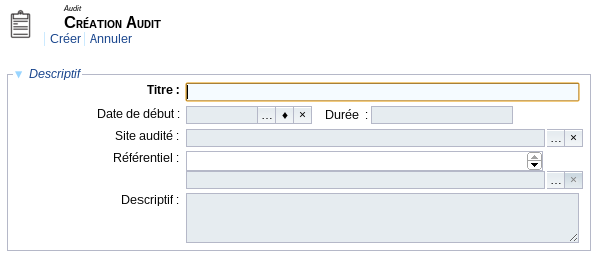
Figure 96. Audit : Attributs alignés
Le nom du fichier du fichier doit-être en minuscule et celui dans l'options
edittemplate et viewtemplate n'est pas sensible à la casse.
5.6.6.2 Vue d'attribut : consultation
5.6.6.2.1 Création
Vous allez maintenant customiser la vue de consultation.
Ajoutez le fichier audit_dates_view.xml dans le répertoire ./COGIP_AUDIT/Layout/.
Veuillez le compléter comme ci-dessous :
<style> #Tcaa_f_desc tr:nth-child(0n+4), #Tcaa_f_desc tr:nth-child(0n+5) { display : none; } .date-label { box-sizing: border-box; display: inline-block; width: 30%; float: left; text-align: right; padding: 2px 5px 1px 1px; } .date-value { box-sizing: border-box; display: inline-block; float: left; padding: 2px; } .date-fin { padding-left: 10px; } .date-separator { float: left; padding: 2px; } .date-separator:before { content: ":"; } </style> <div class="date-label"> <span>[L_CAA_DATE_DEBUT]</span> </div> <div class="date-separator"> </div> <div class="date-value"> <span>[V_CAA_DATE_DEBUT]</span> <span class="date-fin">[L_CAA_DATE_FIN] : [V_CAA_DATE_FIN]</span> </div>
Vous pouvez retrouver les fichier complété dans les sources.
5.6.6.2.2 Enregistrement
Ouvrez le fichier ./COGIP_AUDIT/COGIP_AUDIT_AUDIT__STRUCT.csv et ajoutez les options suivantes :
-
caa_date_debut: colonneP(options) :edittemplate=COGIP_AUDIT:AUDIT_DATES_EDIT.xml:S|viewtemplate=COGIP_AUDIT:AUDIT_DATES_VIEW.xml:S, -
caa_duree: colonneP:edittemplate=COGIP_AUDIT:AUDIT_VOID.xml:S|viewtemplate=COGIP_AUDIT:AUDIT_VOID.xml:S, -
caa_date_fin: colonneP:edittemplate=COGIP_AUDIT:AUDIT_VOID.xml:S|viewtemplate=COGIP_AUDIT:AUDIT_VOID.xml:S.
Une fois le paquet déployé, vous obtenez en consultation sur les documents d'audit le rendu suivant :
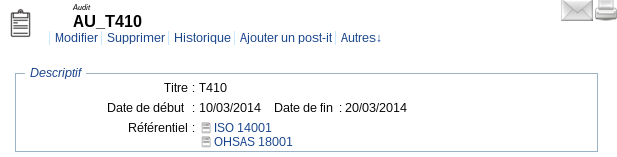
Figure 97. Audit : Attributs alignés
Vous pouvez retrouver le fichier mis à jour dans les sources.
Le nom du fichier du fichier doit-être en minuscule et celui dans l'options
edittemplate et viewtemplate n'est pas sensible à la casse.
5.6.7 Vue de rangée de tableau
Vous allez maintenant créer une vue de rangée de tableau. Cette vue va vous permettre d'organiser différemment la présentation des lignes d'un tableau. Elle est souvent mise en place sur des tableaux ayant de nombreuses colonnes pour les présenter de manière plus compacte.
Ajoutez un fichier fnc_table.xml dans le répertoire ./COGIP_AUDIT/Layout.
Ce fichier doit contenir :
<?xml version="1.0" encoding="UTF-8" standalone="yes" ?> <!DOCTYPE table [ <!ELEMENT table (table-head*,table-body*)> <!ELEMENT table-head (cell)*> <!ELEMENT table-body (cell)*> <!ELEMENT cell ANY> <!ATTLIST cell class CDATA #IMPLIED style CDATA #IMPLIED> ]> <table> <table-body> <cell> <div class="cogip-fnc-cell" data-attrid="caf_action_desc"> <div class="cogip-label">[L_CAF_ACTION_DESC] :</div> <div class="cogip-value">[V_CAF_ACTION_DESC]</div> </div> <div class="cogip-fnc-cell" data-attrid="caf_action_resp"> <div class="cogip-label">[L_CAF_ACTION_RESP] :</div> <div class="cogip-value">[V_CAF_ACTION_RESP]</div> </div> <div class="cogip-fnc-cell" data-attrid="caf_action_date"> <div class="cogip-label">[L_CAF_ACTION_DATE] :</div> <div class="cogip-value">[V_CAF_ACTION_DATE]</div> </div> </cell> </table-body> </table>
Vous pouvez retrouver le fichier mis à jour dans les sources.
Le fichier ci-dessus décrit un template de table où :
- il n'y a plus de ligne de header (absence de la balise
table-head), - chaque ligne de la table contient trois
divqui chacune contiennent le libellé et la valeur d'un attribut. Les classes et ledata-attridne sont pas utilisées mais sont ajoutées à titre de bonne pratique pour favoriser la mise en place d'une éventuelle css.
Ensuite ouvrez le fichier ./COGIP_AUDIT/COGIP_AUDIT_FNC__STRUCT.csv
et modifiez la colonne P (options) de la ligne caf_a_action pour remplacer la colonne options (vide) par
vlabel=up|rowviewzone=COGIP_AUDIT:FNC_TABLE.xml|roweditzone=COGIP_AUDIT:FNC_TABLE.xml.
Le nom du fichier du fichier doit-être en minuscule et celui dans l'options
edittemplate et viewtemplate n'est pas sensible à la casse.
Vous pouvez retrouver le fichier mis à jour dans les sources.
Ces nouvelles options indiquent que le template ci-dessus est utilisé en édition et en consultation.
Après le déploiement du paquet, le tableau est présenté de la manière suivante :
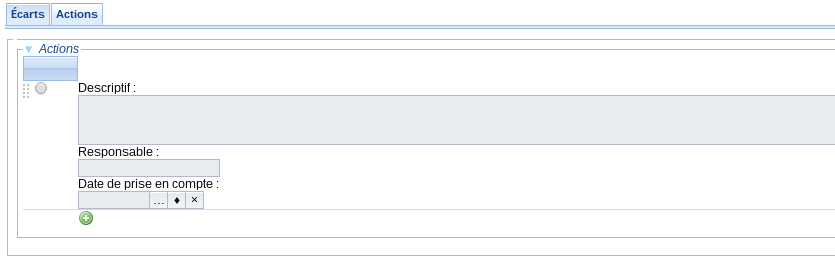
Figure 98. FNC : tableau mis en forme
5.6.8 Vue de document
Vous allez finir ce chapitre en mettant en place une vue de document pour l'édition.
Vous allez mettre en place une vue qui effectue plusieurs actions :
- vérifie que l'utilisateur qui la demande a bien le profil
administrateur fonctionnel, - force toutes les visibilités à
W, - ajoute un bandeau indiquant que ce mode d'édition est un mode administrateur et que de grands pouvoirs impliquent de grandes responsabilités.
Une vue est composée de deux éléments :
- un template : un fichier contenant la définition de la vue et son contenu,
- un contrôleur : une méthode PHP qui est exécutée avant le rendu du template.
5.6.8.1 Création de la vue
Vous allez commencer par ajouter le fichier de template.
Ajoutez un fichier edit_admin.xml dans le répertoire ./COGIP_AUDIT/Layout/.
Ce fichier doit contenir :
[DOCUMENT]
Vous pouvez retrouver le fichier mis à jour dans les sources.
Ouvrez le fichier ./COGIP_AUDIT/COGIP_AUDIT_BASE__CLASS.php et ajoutez les fonctions suivantes :
/** Total edition */ /** * Controller of total admin * * @templateController */ public function edit_admin() { if ($this->userIsAdmin()) { //Choice of the default zone (FDL:EDITBODYCARD) $message = _("coa:Admin edition : beware !"); $css = <<<CSS .normal::before { display: block; width: 100%; text-align: center; content: "$message"; color: red; font-size: 2em; } CSS; global $action; /* @var \Action $action */ $action->parent->addCssCode($css); $zonebodycard = "FDL:EDITBODYCARD"; $attributes = $this->getAttributes(); foreach ($attributes as $currentAttribute) { /* @var \NormalAttribute $currentAttribute */ if (is_a($currentAttribute, "NormalAttribute") && $currentAttribute->mvisibility !== "I") { $currentAttribute->setVisibility("W"); } } $this->lay->set("DOCUMENT", $this->viewDoc($zonebodycard)); return; } $this->lay->set("DOCUMENT", "<h1>You cannot access to this page</h1>"); } /** * Compute if user have the admin role * * @return bool */ protected function userIsAdmin() { global $action; if ($action->user->id == 1) { return true; } $roles = $action->user->getAllRoles(); foreach ($roles as $currentRole) { if (strtolower($currentRole["login"]) === "role_admin_fonctionnel") { return true; } } return false; }
Vous pouvez retrouver le fichier mis à jour dans les sources.
Vous pouvez remarquer les points suivants :
- la fonction
userIsAdmin, cette fonction récupère l'utilisateur en cours et vérifie deux conditions :- soit que son id est
1(c'est l'id système de l'administrateur), - soit qu'il possède le rôle
role_admin_fonctionnel,
- soit que son id est
- la fonction
edit_admin, c'est le contrôleur de la vue :- elle doit posséder le même nom que le fichier xml de la vue,
- elle doit posséder le tag
@templateControllersinon la fonction n'est pas exécutée, - si l'utilisateur est admin :
- une CSS est ajoutée elle met en place un message d'avertissement,
- elle parcourt tous les attributs et passe ceux-ci à
W(excepté ceux enIcar ils ne peuvent pas être modifié par l'utilisateur courant), - elle génère le contenu de la page et l'injecte dans la variable de layout
DOCUMENT,
- l'utilisation de
$this->lay->set("DOCUMENT", "…")dans le contrôleur de la vue : c'est lui qui va remplacer[DOCUMENT]dans le template par le contenu généré.
5.6.8.2 Ajout du menu
Vous allez maintenant ajouter le menu.
Ouvrez le fichier COGIP_AUDIT/COGIP_AUDIT_BASE__STRUCT.csv et ajoutez la ligne suivante :

Figure 99. Base : définition de menu
Vous pouvez retrouver le fichier mis à jour dans les sources.
Vous allez gérer les visibilités de ce menu.
Ouvrez le fichier ./COGIP_AUDIT/COGIP_AUDIT_BASE__CLASS.php et ajoutez la fonctions suivante :
/** - Compute menu visibility * - @return int */ public function visibilityAdminMenu() { if ($this->userIsAdmin()) { return MENU_ACTIVE; } else { return MENU_INVISIBLE; } }
Vous pouvez retrouver le fichier mis à jour dans les sources.
Cette fonction va vous permettre de définir que le menu est visible uniquement pour les utilisateurs ayant le profil administrateur.
Ouvrez le fichier COGIP_AUDIT/COGIP_AUDIT_BASE__STRUCT.csv
et modifiez la colonne M (phpfunc) pour l'attribut cab_menu_admin_edit en la complétant avec ::visibilityAdminMenu().
Vous pouvez retrouver le fichier mis à jour dans les sources.
5.6.8.3 Résultat
Une fois le paquet déployé et si l'utilisateur connecté est administrateur, un menu supplémentaire est affiché.
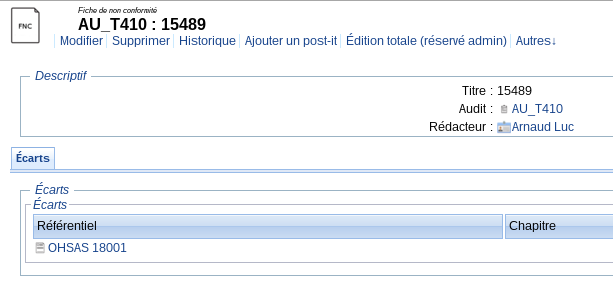
Figure 100. Menu édition admin
Après avoir cliqué sur ce menu, la vue suivante s'ouvre :
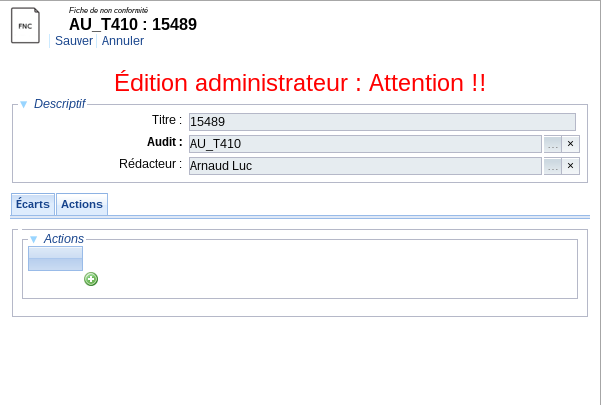
Figure 101. Édition admin
Vous pouvez remarquer dans cette vue :
- le libellé d'avertissement,
- le champ rédacteur qui normalement est en
S(non modifiable) et passé enW(modifiable) et est donc modifiable par l'administrateur fonctionnel.
5.6.9 Mise en place des modifications
Vous allez maintenant déployer vos modifications :
<devtool> deploy -s . --url http://admin:anakeen@<nomDeDomaine>/dynacase-control/ --port <port> --context dynacase
5.6.10 Conclusion
Dans ce chapitre vous avez expérimenté les principales techniques de modifications d'interface. Vous avez pu constater que le formulaire est facilement modifiable, à la fois dans les détails de mise en forme et dans son fonctionnement.
5.6.11 Voir aussi
5.7 Utilisation de Dynacase Document UIs
Dynacase Document UIs est un module Dynacase permettant de générer une représensation des documents au moyen des technologies HTML5.
Le rendu des documents sans ce module est fait par le serveur, sous la forme d'une page HTML4 monolythique. Dynacase Document UIs permet à la génération de se faire côté client au moyen de Javascript, HTML5 et CSS.
Cela apporte les avantages suivants :
- Répartition de la charge entre les clients
- Puisque le serveur n'envoie plus que les données, et ne construit plus la page, cela allège la charge du serveur.
- Souplesse
- Puisque le rendu est fait en javascript au dernier moment, il est facile de prendre en compte des éléments de contexte, et de faire un rendu extrêmement personnalisé
- Comportement surchargeable
- De par cette souplesse, il devient très facile de surcharger le comportement du document pour implémenter des fonctionnalités avancées.
Pour une présentation plus détaillée de Dynacase Document UIs, se reporter au [manuel de référence][ddui-ref:index].
5.7.1 Cadre
Au vu de cette présentation, on vous a demandé d'utiliser Dynacase Document UIs pour rendre le document plus attrayant.
5.7.2 Ajout de la dépendance à Dynacase-Document-uis
comme pour les [dépendances précédentes][dynacase-qs:dependances],
il suffit d'ajouter une ligne au fichier info.xml.
VOus allez ajouter la ligne suivante dans la balise <requires/> :
<module name="dynacase-document-uis" comp="ge" version="1.0"/>
puis déployer à nouveau le module :
<devtool> deploy -s . --url http://admin:anakeen@<nomDeDomaine>/dynacase-control/ --port <port> --context dynacase
Vous pouvez ensuite importer les documents d'exemples du fichier COGIP_AUDIT/COGIP_AUDIT_DDUI.csv, puis vous rendre sur la page http://<nomDeDomaine>/dynacase/api/v1/documents/DDUI_AUDIT.html
pour consulter le document tel que rendu par Dynacase Document UIs.
pour plus de détails sur les fonctionnalités de Dynacase Document UIS, se reporter au quick start correspondant
[ddui-ref:index] #ddui-ref: [dynacase-qs:dependances] #dynacase-qs:10724c51-b509-4e1b-8fd4-c066e7be55db
Chapitre 6 Cycle de vie
Vous allez maintenant configurer les cycles de vie de votre application.
Le cycle de de vie est un élément de Dynacase qui permet d'encadrer la vie d'un document via un ensemble d'étapes et de transitions. À chaque étape, le développeur peut spécifier :
- la mise en forme du document (visibilités, formulaire de modification, consultation spécifiques, etc...),
- qui peut voir, modifier, supprimer le document,
- envoyer un mail,
- définir une action à exécuter passé un certain délai (par exemple, envoyer un mail si jamais le document est toujours dans la même étape 15 jours après l'entrée dans cette étape, etc.),
- qui peut utiliser quelle transition pour changer d'étape,
- du code exécuté lors du changement d'étape.
Les cycles de vie de votre application vous permettent donc de structurer votre application et de définir des parcours guidant les utilisateurs lors de la complétion de leurs documents métiers.
6.1 Structure du cycle de vie
Ce chapitre va vous permettre d'initialiser vos cycles de vie, en créer la structure et les associer à une famille.
6.1.1 Objectifs
- Créer un cycle de vie,
- Initialiser la forme du cycle de vie (étapes et transitions),
- Traduire le cycle de vie,
- Ajouter le cycle au
webinst.
6.1.2 Cadre
L'analyse des besoins à mis en évidence le besoin de deux cycles de vie dans votre application.
Deux cycles ont été identifiés :
- les audits
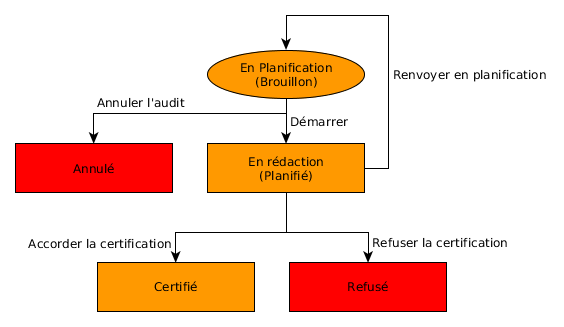
Figure 102. Cycle : audit
- les FNC
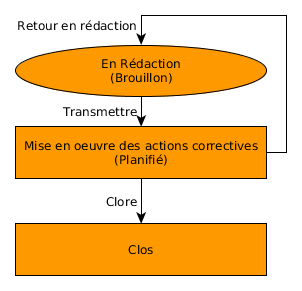
Figure 103. Cycle : FNC
6.1.3 Théorie
La structure d'un cycle de vie fait appel aux concepts suivants :
- Étape
-
Elles marquent un moment clef dans la vie du document. Une étape est constituée de :
- État
- c'est le statut du document à un moment donné (par exemple : brouillon, rédigé, validé, historique),
- Activité
- c'est la tâche en cours de réalisation sur un document donné (par exemple : en rédaction, en validation).
- Transition
- Elles indiquent la possibilité de passage entre une étape et une autre.
Les cycles de vie sont représentés par deux objets systèmes :
- une famille : elle décrit la structure et contient le code métier,
- un document : il décrit le paramétrage (mails envoyés, couleurs, etc.).
6.1.4 Initialisation des fichiers
6.1.4.1 Cycle des audits
Ouvrez une console et rendez vous dans le répertoire de votre application et lancez la commande suivante :
<devtool> createWorkflow -s . -n COGIP_AUDIT_AUDIT -m COGIP -a COGIP_AUDIT
Deux fichiers sont générés :
./COGIP_AUDIT ... ├── COGIP_AUDIT_AUDIT__WFL.php ├── COGIP_AUDIT_AUDIT__WFL.csv
Le fichier .php contient le code métier et la structure du cycle de vie,
le fichier .csv contiendra quelques éléments de paramétrage.
Le fichier est initialisé avec les éléments suivants :
namespace COGIP; class COGIP_AUDIT_AUDIT__WFL extends \Dcp\Family\WDoc { public $attrPrefix = 'FIXME'; //FIXME: set attrPrefix public $firstState = 'FIXME'; //FIXME: set FirstState public $viewlist = "none"; //region States const e_E1 = 'FIXME'; //FIXME: set E1 //endregion //region Transitions const t_E1__E2 = 'FIXME'; //FIXME: set T1 //endregion public $stateactivity = array( //FIXME: set stateactivity ); public $transitions = array( //FIXME: set transitions ); public $cycle = array( //FIXME: set cycle ); }
6.1.4.2 Préfixe
L' $attrPrefix est utilisé lors de la génération de la table de stockage du cycle de vie pour éviter des collisions de noms.
Complétez la valeur de $attrPrefix à caaw.
6.1.4.3 États
6.1.4.3.1 Constantes
Vous allez ensuite définir la liste des constantes représentant les états. Pour chaque état, vous allez indiquer un nom logique qui porte sa référence.
//region States const e_brouillon = 'coa_audit_e1'; const e_annule = 'coa_audit_e2'; const e_redaction = 'coa_audit_e3'; const e_certifie = 'coa_audit_e4'; const e_refus_certif = 'coa_audit_e5'; //endregion
Il est conseillé de mettre les noms des états sous la forme d'un identifiant neutre (id, uuid) pour pouvoir plus simplement gérer le changement de forme du cycle de vie et de paramétrage de celui-ci.
Les commentaires //region States et //endregion sont une convention de certains éditeurs
(PhpStorm, etc.) qui permet de replier et retrouver plus facilement cette zone.
6.1.4.4 Activités
L'activité est un deuxième libellé qui est apposé à l'étape. Il décrit l'activité qui doit avoir lieu lors de cette étape.
public $stateactivity = array( self::e_brouillon => "coa_planning", self::e_redaction => "coa_writing" );
En théorie, les étapes finales d'un cycle n'ont pas d'activité.
Par exemple, une fois l'audit Certifié, Annulé ou Refusé, il n'y a plus de travail à effectuer sur cet audit,
et donc pas d'activité.
6.1.4.5 Transitions
6.1.4.5.1 Constantes
Vous allez ensuite définir la liste des constantes représentant les transitions. Pour chaque transition, vous allez indiquer un nom logique qui porte sa référence.
//region Transitions const t_brouillon__redaction = 'coa_audit_t1'; const t_brouillon__annule = 'coa_audit_t2'; const t_redaction__brouillon = 'coa_audit_t3'; const t_redaction__certif = 'coa_audit_t4'; const t_redaction__refus_certif = 'coa_audit_t5'; //endregion
Il est conseillé de mettre les noms des états sous la forme d'un identifiant neutre (id, uuid) pour pouvoir plus simplement gérer le changement de forme du cycle de vie et de paramétrage de celui-ci.
Il est possible d'utiliser la même transition pour relier deux étapes mais ce fonctionnement est déconseillé car tout le paramétrage de la transition est alors partagé, notamment les droits d'accès ce qui rend le cycle moins facilement paramétrable.
Il est conseillé de nommer les transitions sous la forme t_<etat1>__<etat2> pour en faciliter le paramétrage.
6.1.4.5.2 Paramétrage
Vous allez maintenant enregistrer les constantes dans le tableau des transitions.
public $transitions = array( self::t_brouillon__redaction => array("nr" => true), self::t_brouillon__annule => array("nr" => true), self::t_redaction__brouillon => array("nr" => true), self::t_redaction__certif => array("nr" => true), self::t_redaction__refus_certif => array("nr" => true), );
Ce tableau est le seul élément obligatoire, il répertorie l'ensemble des transitions existantes et leur paramétrage.
6.1.4.6 Cycle
Pour terminer, vous allez enregistrer la forme du cycle en utilisant $cycle.
public $cycle = array( array("t" => self::t_brouillon__redaction, "e1" => self::e_brouillon, "e2" => self::e_redaction), array("t" => self::t_brouillon__annule, "e1" => self::e_brouillon, "e2" => self::e_annule), array("t" => self::t_redaction__brouillon, "e1" => self::e_redaction, "e2" => self::e_brouillon), array("t" => self::t_redaction__certif, "e1" => self::e_redaction, "e2" => self::e_certifie), array("t" => self::t_redaction__refus_certif, "e1" => self::e_redaction, "e2" => self::e_refus_certif), );
Le tableau de cycle est composé de tableau, chacun de ces tableaux a trois entrées :
-
t: porte la référence vers une transition, -
e1: porte la référence vers l'état de départ, -
e2: porte la référence vers l'état d'arrivée.
6.1.4.7 Premier état
Vous allez maintenant définir le premier état de votre cycle. Passez $firstState = self::e_brouillon.
6.1.4.8 Résultat
Vous avez terminé la déclaration de la structure. Le fichier doit donc contenir :
namespace COGIP; class COGIP_AUDIT_AUDIT__WFL extends \Dcp\Family\WDoc { public $attrPrefix = 'caaw'; public $firstState = self::e_brouillon; public $viewlist = "none"; //region MyAttributes-constants //endregion //region States const e_brouillon = 'coa_e1'; const e_annule = 'coa_e2'; const e_redaction = 'coa_e3'; const e_certifie = 'coa_e4'; const e_refus_certif = 'coa_e5'; //endregion //region Transitions const t_brouillon__redaction = 'coa_t1'; const t_brouillon__annule = 'coa_t2'; const t_redaction__brouillon = 'coa_t3'; const t_redaction__certif = 'coa_t4'; const t_redaction__refus_certif = 'coa_t5'; //endregion public $stateactivity = array( self::e_brouillon => "coa_planning", self::e_redaction => "coa_writing" ); public $transitions = array( self::t_brouillon__redaction => array("nr" => true), self::t_brouillon__annule => array("nr" => true), self::t_redaction__brouillon => array("nr" => true), self::t_redaction__certif => array("nr" => true), self::t_redaction__refus_certif => array("nr" => true), ); public $cycle = array( array("t" => self::t_brouillon__redaction, "e1" => self::e_brouillon, "e2" => self::e_redaction), array("t" => self::t_brouillon__annule, "e1" => self::e_brouillon, "e2" => self::e_annule), array("t" => self::t_redaction__brouillon, "e1" => self::e_redaction, "e2" => self::e_brouillon), array("t" => self::t_redaction__certif, "e1" => self::e_redaction, "e2" => self::e_certifie), array("t" => self::t_redaction__refus_certif, "e1" => self::e_redaction, "e2" => self::e_refus_certif), ); }
6.1.5 Traduction
Vous allez maintenant extraire les clefs permettant de traduire votre cycle de vie.
6.1.5.1 Ajout des clefs
Les clefs s'ajoutent à l'aide de commentaires dans le code. Pour ajouter une clef sur état, il faut ajouter le commentaire :
/* @transitionLabel _("state_name")/
Les annotations ainsi ajoutée permettent à l'outil d'extraction d'identifier les clefs.
En reprenant le fichier ci-dessus on obtient :
namespace COGIP; class COGIP_AUDIT_AUDIT__WFL extends \Dcp\Family\WDoc { public $attrPrefix = 'caaw'; public $firstState = self::e_brouillon; public $viewlist = "none"; //region MyAttributes-constants //endregion //region States /* @stateLabel _("coa_e1") */ const e_brouillon = 'coa_e1'; /* @stateLabel _("coa_e2") */ const e_annule = 'coa_e2'; /* @stateLabel _("coa_e3") */ const e_redaction = 'coa_e3'; /* @stateLabel _("coa_e4") */ const e_certifie = 'coa_e4'; /* @stateLabel _("coa_e5") */ const e_refus_certif = 'coa_e5'; //endregion //region Transitions /* @stateLabel _("coa_t1") */ const t_brouillon__redaction = 'coa_t1'; /* @stateLabel _("coa_t2") */ const t_brouillon__annule = 'coa_t2'; /* @stateLabel _("coa_t3") */ const t_redaction__brouillon = 'coa_t3'; /* @stateLabel _("coa_t4") */ const t_redaction__certif = 'coa_t4'; /* @stateLabel _("coa_t5") */ const t_redaction__refus_certif = 'coa_t5'; //endregion public $stateactivity = array( /* @stateLabel _("coa_planning") */ self::e_brouillon => "coa_planning", /* @stateLabel _("coa_writing") */ self::e_redaction => "coa_writing" ); public $transitions = array( self::t_brouillon__redaction => array("nr" => true), self::t_brouillon__annule => array("nr" => true), self::t_redaction__brouillon => array("nr" => true), self::t_redaction__certif => array("nr" => true), self::t_redaction__refus_certif => array("nr" => true), ); public $cycle = array( array("t" => self::t_brouillon__redaction, "e1" => self::e_brouillon, "e2" => self::e_redaction), array("t" => self::t_brouillon__annule, "e1" => self::e_brouillon, "e2" => self::e_annule), array("t" => self::t_redaction__brouillon, "e1" => self::e_redaction, "e2" => self::e_brouillon), array("t" => self::t_redaction__certif, "e1" => self::e_redaction, "e2" => self::e_certifie), array("t" => self::t_redaction__refus_certif, "e1" => self::e_redaction, "e2" => self::e_refus_certif), ); }
Vous pouvez trouver les fichiers complets dans les sources.
Ouvrez la console dans le répertoire contenant les sources et :
<devtool> extractPo -s .
Les clefs suivantes sont ajoutées dans le fichier locale/fr/LC_MESSAGES/src/COGIP_AUDIT_fr.po
msgid "coa_e1" msgstr "Brouillon" msgid "coa_e2" msgstr "Annulé" msgid "coa_e3" msgstr "Planifié" msgid "coa_e4" msgstr "Certifié" msgid "coa_e5" msgstr "Refusé" msgid "coa_planning" msgstr "En planification" msgid "coa_t1" msgstr "Démarrer" msgid "coa_t2" msgstr "Annuler l'audit" msgid "coa_t3" msgstr "Renvoyer en planification" msgid "coa_t4" msgstr "Accorder la certification" msgid "coa_t5" msgstr "Refuser la certification" msgid "coa_writing" msgstr "En rédaction"
6.1.6 Inscription dans le paquet
Vous allez maintenant inscrire votre cycle de vie dans le paquet pour qu'il soit importé à l'installation et à la mise à jour.
Ajoutez la ligne suivante dans le info.xml à l'installation et à la mise à jour entre les lignes
<process command="./wsh.php --api=importDocuments --file=./COGIP_AUDIT/COGIP_AUDIT_AUDIT__STRUCT.csv"/> et
<process command="./wsh.php --api=importDocuments --file=./COGIP_AUDIT/COGIP_AUDIT_AUDIT__PARAM.csv"/>:
<process command='./wsh.php --api=importDocuments --file=./COGIP_AUDIT/COGIP_AUDIT_AUDIT__STRUCT.csv --csv-separator=';' '/> <process command='./wsh.php --api=importDocuments --file=./COGIP_AUDIT/COGIP_AUDIT_AUDIT__WFL.csv --csv-separator=';' '/> <process command='./wsh.php --api=importDocuments --file=./COGIP_AUDIT/COGIP_AUDIT_AUDIT__PARAM.csv --csv-separator=';' '/>
6.1.7 Génération du document
6.1.7.1 Création
Vous allez maintenant générer le document de cycle de vie.
Pour cela générez le webinst et importez le.
Connectez vous à l'interface d'administration : http://<nomDeDomaine>/dynacase/admin.php.
Cliquez sur Gestion des documents > Explorateurs de documents et cliquez sur Création > Documents système
en haut dans la partie de droite, l'interface de création de documents s'ouvre sur la partie droite.
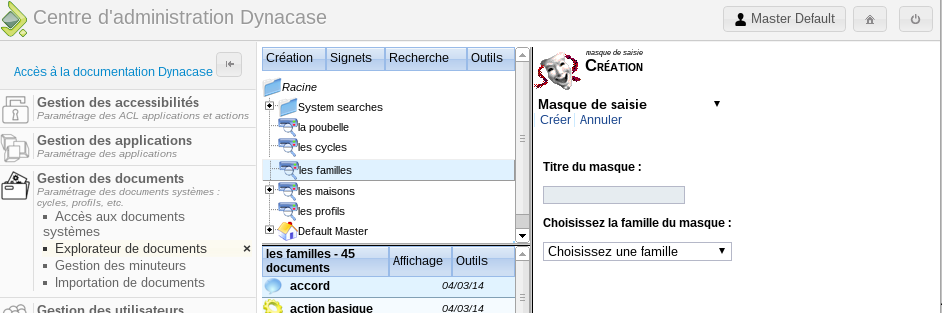
Figure 104. Création workflow
Sélectionnez ensuite la famille COGIP_AUDIT_AUDIT__WFL à la place de "Masque de saisie".
Complétez le formulaire présenté avec les éléments suivants :
- Titre : Audit,
-
Famille (Basique et Profil Dynamique) :
Audit.
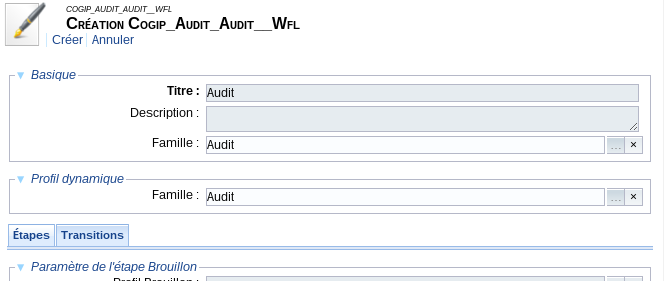
Figure 105. Création workflow
Cliquez ensuite sur Créer.
Si vous cliquez sur Voir le graphe, vous pouvez consulter une représentation graphique du cycle de vie :
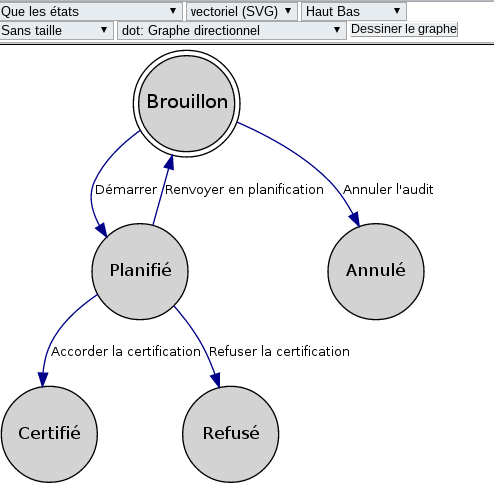
Figure 106. Graphe cycle audit
6.1.7.2 Paquet webinst
6.1.7.2.1 Nom logique
Ajoutez un nom logique au cycle de vie, cliquez sur Autres > Propriétés et ajoutez le nom WDOC_COGIP_AUDIT_AUDIT__WFL.
6.1.7.2.2 Export
Ajoutez le cycle au porte-documents Autres > Ajouter au porte-documents
(pensez à supprimer les éventuels autres documents au porte-documents), cliquez ensuite sur Outils > Exportation du dossier.
La fenêtre d'exportation s'ouvre, cliquez sur Exporter.
Un fichier CSV vous est envoyé.
6.1.7.2.3 Enregistrement
Vous allez ajouter ce document dans le fichier de paramétrage de la famille Audit.
Ouvrez le fichier ./COGIP_AUDIT/COGIP_AUDIT_AUDIT__PARAM.csv ajoutez au début du fichier les trois lignes
contenues dans le fichier d'exportation.
Pour finir, vous allez ajouter l'instruction qui associe le cycle de vie des audits à la famille audit.
Ajoutez une ligne juste avant le END les éléments suivant :
- colonne
A:WID, - colonne
B:WDOC_COGIP_AUDIT_AUDIT__WFL.
L'instruction WID est détaillée dans la documentation.
Le fichier COGIP_AUDIT_AUDIT__PARAM complété est accessible dans les sources.
6.1.8 Mise en place des modifications
Vous allez maintenant déployer vos modifications :
<devtool> deploy -s . --url http://admin:anakeen@<nomDeDomaine>/dynacase-control/ --port <port> --context dynacase
Vous pouvez ensuite consulter les modifications apportées via l'application http://<nomDeDomaine>/dynacase/.
6.1.9 Conclusion
Vous avez initié la structure d'un des cycles de vie et associé celui-ci à sa famille. Dans les prochains chapitres, vous verrez comment paramétrer, ajouter du code métier et profiler vos cycles de vie.
La réalisation de la structure du cycle des non-conformités n'est pas décrite dans ce chapitre, mais vous pouvez trouver les fichiers complet dans la solution du chapitre.
6.1.10 Voir aussi
6.2 Paramétrage du cycle de vie
Ce chapitre aborde le paramétrage du cycle de vie.
6.2.1 Objectifs
- Mettre en place les couleurs des étapes,
- Ajouter des modèles de mail,
- Ajouter des minuteurs,
- Effectuer des contrôles avant un changement d'étape,
- Poser des questions lors d'un changement d'étape.
6.2.2 Cadre
Lors de la phase d'analyse, les points suivants ont été relevés :
- chaque étape doit porter un code couleur permettant de l'identifier,
- un mail doit être envoyé pour notifier les différents acteurs d'un audit de son début,
- une relance doit être envoyée si un audit reste en rédaction plus de 15 jours,
- un audit ne peut pas franchir l'étape
En rédactiontant que toutes les fiches de non-conformité associées ne sont pas closes, - lorsqu'un audit est passe à l'état
annuléune question doit être posée pour en demander la raison, - une fois que l'audit n'est plus dans l'étape
Brouillon, le contrôle de cohérence sur la date de début inférieure à la date du jour ne doit plus être appliqué.
6.2.3 Théorie
Le paramétrage d'un cycle de vie passe par plusieurs éléments distincts :
- le document de cycle de vie, il permet de paramétrer :
- le fichier PHP de classe du cycle de vie, il permet de mettre en place :
- du code métier qui peut être exécuté avant ou après un changement d'étape,
- la liste des questions (ask) qui doivent être posée lors d'un changement d'état.
6.2.4 Paramétrage via le document
L'intégralité du paramétrage du document cycle de vie est détaillé dans la documentation.
6.2.4.1 Couleur
Vous allez commencer par spécifier les couleurs.
Connectez vous à l'interface d'administration : http://<nomDeDomaine>/dynacase/admin.php.
Allez dans l'application Gestion des documents>Explorateur de documents cliquez ensuite sur les cycles
et sélectionnez le cycle Audit Audit.
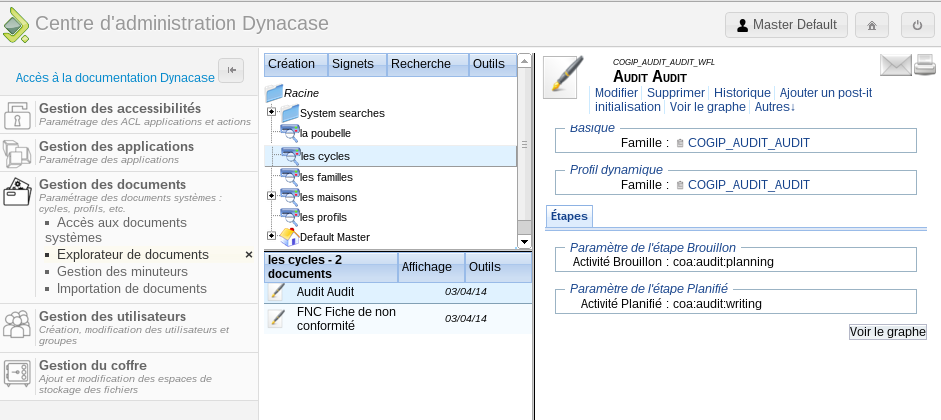
Figure 107. Cycle de vie : Audit
Cliquez ensuite sur Modifier et sélectionnez l'onglet Étapes
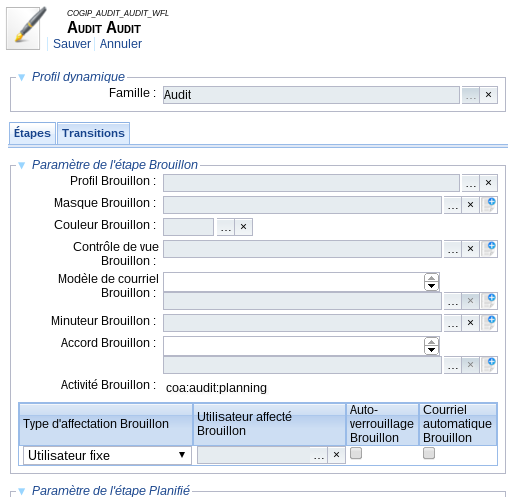
Figure 108. Cycle de vie : Audit
Le document cycle de vie contient pour chaque étape et transition une série de champs
qui permettent de spécifier son comportement. Vous allez modifier les entrées Couleur de chaque étape.
Même si l'attribution d'une couleur à chaque étape peut sembler accessoire, il reste important et facilite la prise en main par les utilisateurs de l'application que vous produisez.
Il est conseillé de suivre un code couleur cohérent et d'identifier les étapes similaires par des teintes similaires et de choisir des couleurs qui dans la culture des utilisateurs sont en cohérence avec la signification des étapes.
Pour votre cycle, il a été décidé en concertation avec les utilisateurs les couleurs suivantes :
-
Brouillon :
#F2FFF9, -
Planifié :
#96EAFF, -
Annulé :
#BFD3D6, -
Certifié :
#8CFF8C, -
Refusé :
#FF8282.
Ce qui donne le cycle suivant :
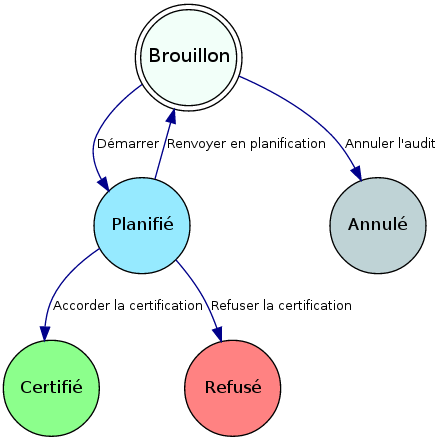
Figure 109. Cycle de vie : Audit coloré
Les couleurs des étapes se retrouvent dans les interfaces standard de Dynacase.
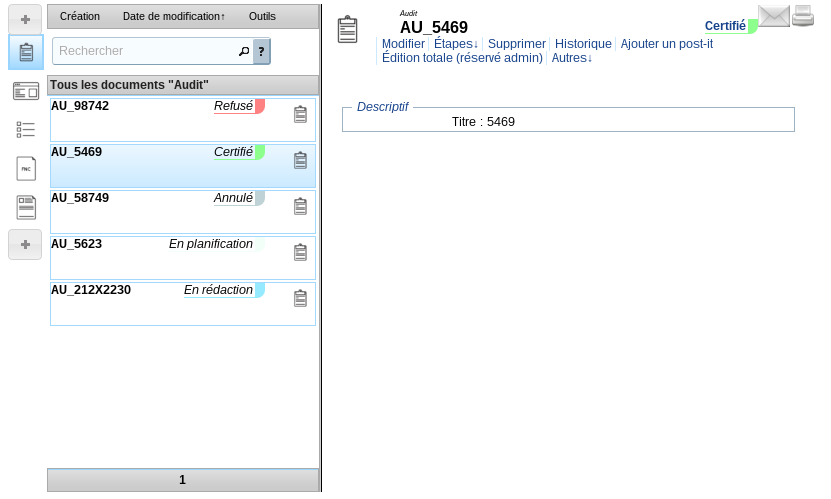
Figure 110. Interface standard : utilisation des couleurs d'étapes
Attention, il faut exporter le document de cycle de vie et mettre à jour sa définition dans le fichier
COGIP_AUDIT/COGIP_AUDIT_AUDIT__PARAM.csv pour que ce paramétrage soit valide en dehors du contexte de développement.
Vous pouvez trouver le document complété dans les sources.
6.2.4.2 Les mails
Ouvrez le document de cycle de vie en modification.
Dans votre spécification, il est indiqué que le mail doit être envoyé lors du démarrage de l'audit.
Sélectionnez l'onglet Transitions et cliquez le + à droite de Modèle de courriel Démarrer.
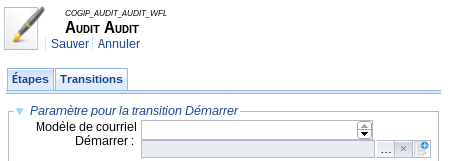
Figure 111. Ajout de mail : interface
Une fenêtre d'édition de mail pré-paramétrée s'ouvre alors :
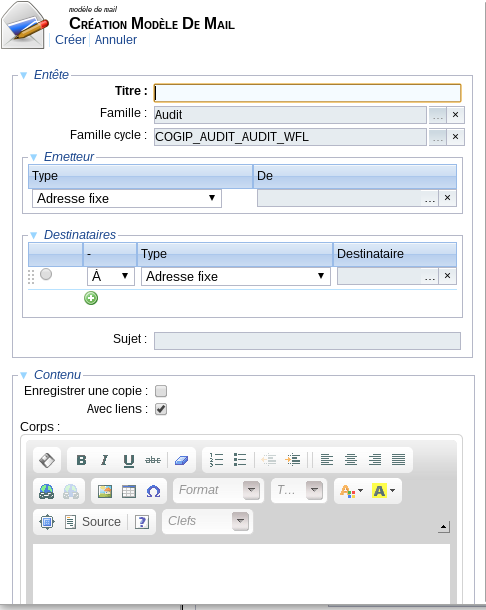
Figure 112. Ajout de mail : modification
Cette fenêtre contient des données provenant de son formulaire de création (Famille et Famille Cycle). Vous pouvez paramétrer vos documents pour avoir le même comportement à l'aide de l'option creation.
Complétez les champs suivants :
- Titre : Mail de démarrage d'audit,
- Émetteur : Laissez ce champ vide dans ce cas c'est le mail de la personne effectuant le changement d'étape qui sera utilisé,
- Destinataires : Vous allez indiquer les destinataires du mail
- Type : Attribut Relation, Destinataire :
caa_auditeur_auditeur (Auditeur), - Type : Attribut Relation, Destinataire :
caa_resp_audit (Responsable d'audit), - Type : Attribut Relation, Destinataire :
caa_site (Site audité).
- Type : Attribut Relation, Destinataire :
- Titre :
L'audit [TITLE] vient de démarrer - Corps :
Bonjour, L'audit [V_TITLE] va commencer le [V_CAA_DATE_DEBUT] et se terminer le [V_CAA_DATE_FIN]. Bien à vous,
Cliquez sur Sauvez.
Cliquez sur Autres > Propriétés et ajoutez le nom logique MAIL_DEMARRAGE.
Vous pouvez fermer la fenêtre de création et cliquez sur le bouton sauver du cycle de vie.
Une fois ce paramétrage fait lors du changement d'état en passant par la transition un mail est envoyé.
Il est aussi possible d'attacher des mails à une étape, dans ce cas le mail est envoyé à chaque passage dans l'étape, quelle que soit la transition utilisée pour parvenir dans cette étape.
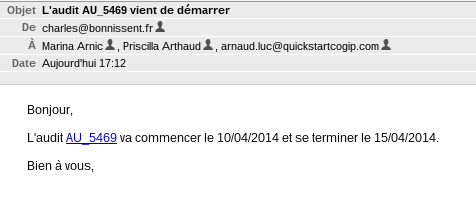
Figure 113. Mail : exemple
Vous pouvez trouver le modèle de mail complété dans les sources.
6.2.4.3 Relance (timer)
Ouvrez le document de cycle de vie en modification.
Il existe plusieurs manière d'affecter les minuteurs, elles sont décrites dans la documentation.
Vous allez créer un minuteur simple, celui-ci est attaché au document lors du passage de la transition et détaché au prochain changement d'état.
Sélectionnez l'onglet Transitions et cliquez le + à droite de Minuteur Démarrer.
L'interface suivante est ouverte :

Figure 114. Minuteur création
Remplissez les champs suivants :
- Titre : Démarrer,
- Délai (en jours) (première ligne) : 15
6.2.4.3.1 Création du mail associé
Cliquez sur le + dans la colonne Modèle de mail pour initier le modèle de mail.
Remplissez les champs de la manière suivante :
- Titre :
Relance rédaction, - Destinataires :
- Type :
Attribut relation, Destinataire :caa_resp_audit (Responsable d'audit), - Type :
Attribut relation, Destinataire :caa_auditeur_auditeur (Auditeur).
- Type :
- Sujet :
L'audit [TITLE] est toujours en rédaction, - Corps :
Bonjour, L'audit [V_TITLE] est en rédaction depuis 15 jours. Bien à vous,
Et cliquez sur Créer. Ajoutez ensuite un nom logique Autres > Propriétés : MAIL_REDACTION_RELANCE.
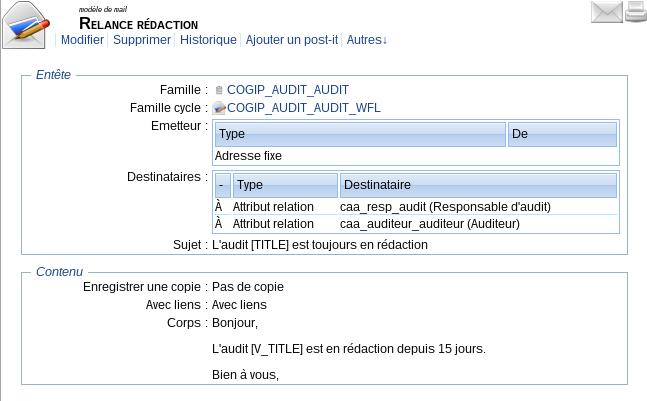
Figure 115. Minuteur mail
Fermez ensuite la fenêtre.
Sélectionnez la fenêtre contenant le minuteur en cours de paramétrage.
Cliquez sur les ... dans la colonne Modèle de mail et sélectionnez le mail Relance rédaction..
Cliquez sur Créer, le document se ferme.
Cliquez sur Sauver.
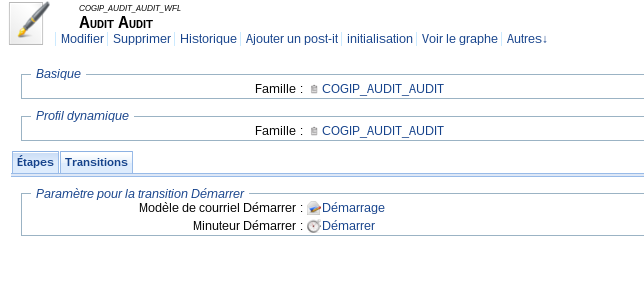
Figure 116. Minuteur
Vous allez utiliser le minuteur pour effectuer une relance par mail, mais celui-ci permet aussi :
- de changer automatiquement d'état le document auquel est associé le document,
- de lancer une méthode sur le document associé au cycle de vie.
Les différentes options pour paramétrer les règles de relance sont décrites dans la documentation.
6.2.4.3.2 Nom logique
Cliquez sur le lien Minuteur démarrer puis sur Autres > Propriétés et donnez le nom suivant MINUTEUR_DEMARRER.
Vous pouvez suivre les différents minuteurs en activité grâce à l'interface de suivi qui est dans l'admin
Gestion des documents > Gestion des minuteurs.
6.2.4.4 Export du paramétrage
Vous allez maintenant exporter le paramétrage que vous avez mis en place. Vous avez plusieurs manières de faire cette action, soit :
- vous sélectionnez les documents à exporter les uns après les autres,
- vous exportez un des documents de familles associés au cycle de vie. Dans ce cas l'ensemble des documents de paramétrages de la famille sont exportés.
Vous allez exporter l'ensemble des documents en une seule fois.
Connectez vous à l'interface d'administration : http://<nomDeDomaine>/dynacase/admin.php.
Ouvrez la Gestion des documents > Accès aux documents systèmes, sélectionnez la famille Audit.
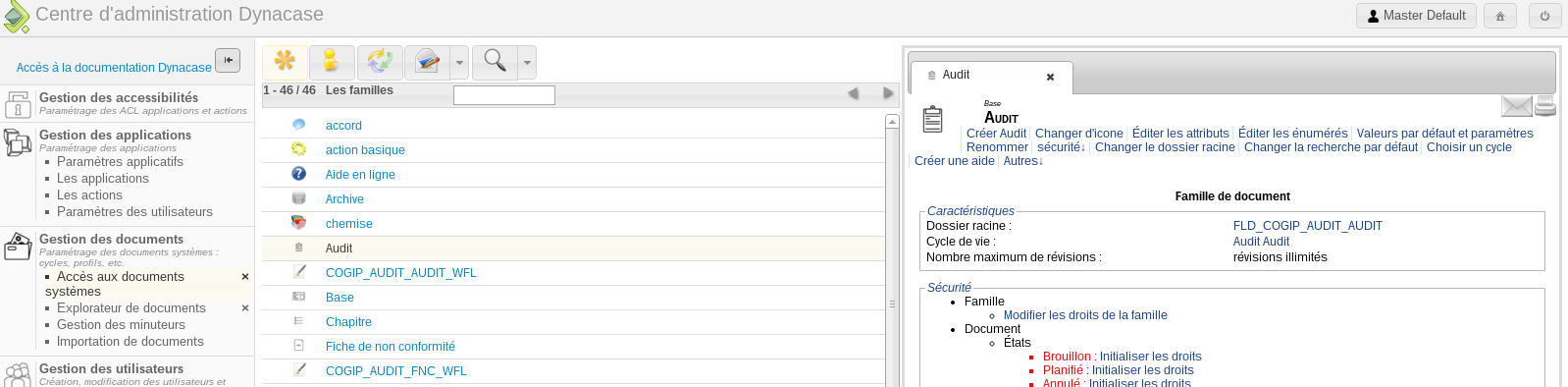
Figure 117. Famille Audit
Cliquez sur Autres > Ajoutez au porte-documents, videz les documents non utiles du porte-documents, puis cliquez sur
Outils > Exportation du dossier.
Sélectionnez Profil Avec les profils et cliquez sur Exporter.
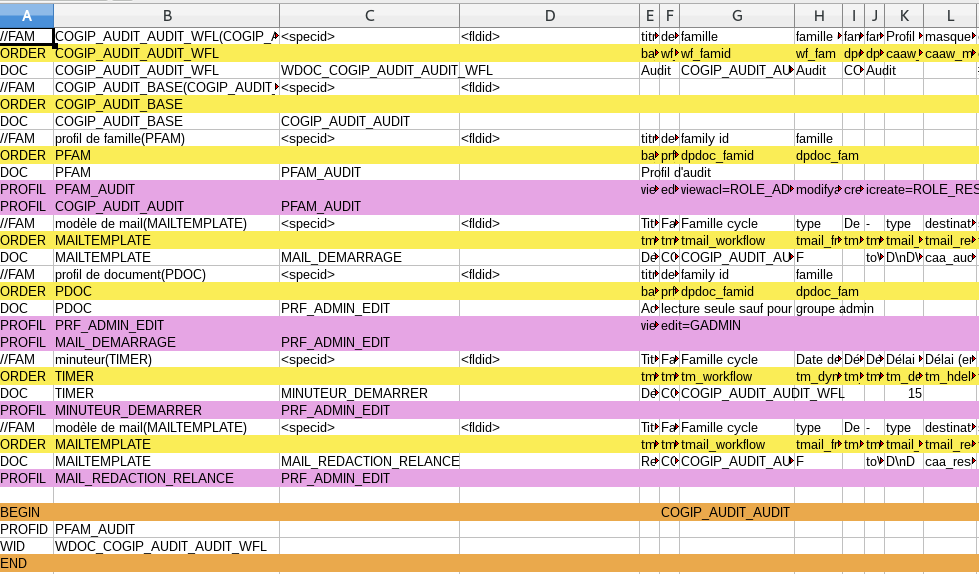
Figure 118. Famille Audit
Le fichier CSV qui vous est envoyé contient une partie du paramétrage de la famille, ce qui inclut le paramétrage du cycle de vie.
Ouvrez le fichier ./COGIP_AUDIT/COGIP_AUDIT_AUDIT__PARAM.csv.
Supprimez les documents que vous avez déjà dans le fichier de paramétrage, soit les :
- PFAM,
- PDOC,
- et les lignes entre BEGIN et END.
Ajoutez les nouveaux documents au début du fichier __PARAM.csv, soit :
-
WDOC_COGIP_AUDIT_AUDIT_WFL: il contient la définition des couleurs et la référence au timer et au modèle de mail, -
MAIL_DEMARRAGE: il contient le modèle de mail envoyé au démarrage de l'audit, -
MINUTEUR_DEMARRER: il contient le timer ajouté lors du passage de la transition démarrer, -
MAIL_REDACTION_RELANCE: il contient le modèle de mail envoyé en cas de relance.
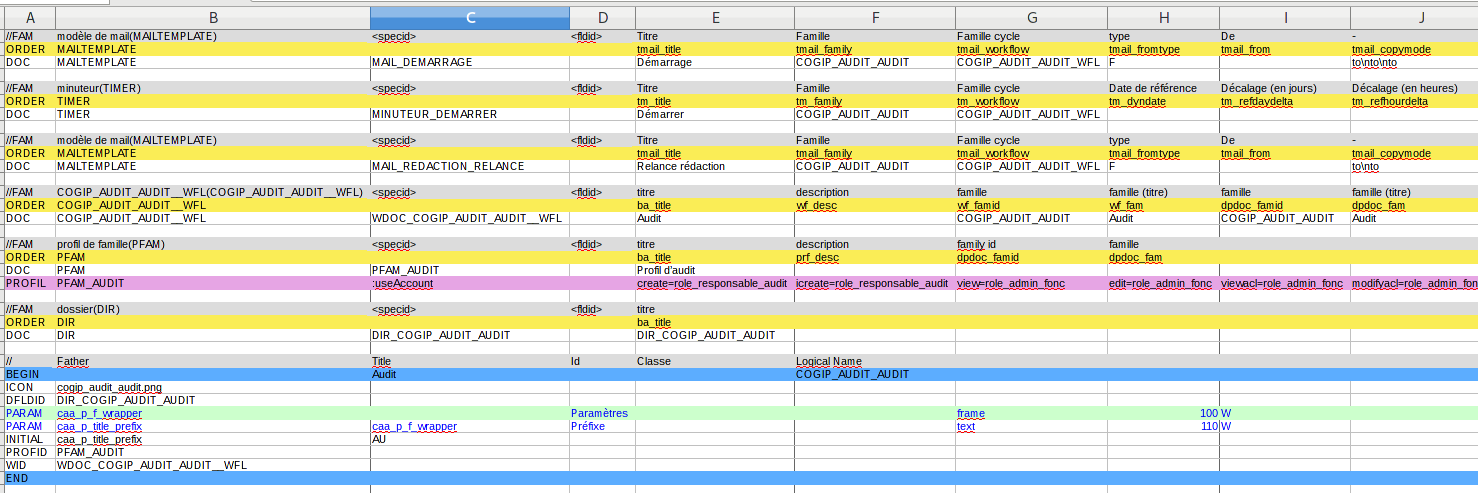
Figure 119. Famille Audit
Vous pouvez trouver le modèle de mail complété dans les sources.
6.2.5 Paramétrage via le code
L'intégralité du paramétrage du cycle de vie via le code est détaillé dans la documentation.
6.2.5.1 Contrôle au changement d'état
Les contrôle au changement d'état se font lors des transitions, il existe quatre hook de transition utilisés pour :
-
m0: savoir si la transition est possible. Si le hook retourne un message la transition est annulée, -
m1: modifier le document avant la transition. Si des questions (ask) sont paramétrées elles sont présentées avant le m1. Si le hook retourne un message la transition est annulée, -
m2: modifier le document juste après le changement d'état Ce hook ne peut plus annuler le changement d'état, -
m3: modifier le document après le changement d'état et après les différents traitements automatiques de Dynacase.
6.2.5.1.1 m0 (pré-condition)
Vous allez utiliser le m0 pour vérifier que les fiches de non-conformités associées à l'audit sont bien toutes closes
avant d'accorder ou de refuser la certification.
6.2.5.1.1.1 Définition de la fonction
Attention : Pour fonctionner cette méthode nécessite la présence du cycle de vie des FNC, que vous pouvez retrouver dans les sources complétées du chapitre précédent.
Ouvrez le fichier ./COGIP_AUDIT/COGIP_AUDIT_AUDIT__WFL.php et ajoutez la fonction suivante :
public function checkAssociatedFNC() { //Search in the FNC $searchDoc = new \SearchDoc("", \Dcp\Family\Cogip_audit_fnc::familyName); //If you find one FNC it's enough (speed the search) $searchDoc->setSlice(1); $searchDoc->addFilter("%s = '%d'", \Dcp\AttributeIdentifiers\Cogip_audit_fnc::caf_audit, $this->doc->getPropertyValue("initid")); $searchDoc->addFilter("state <> '%s'", COGIP_AUDIT_FNC__WFL::e_clos); if ($searchDoc->onlyCount() > 0) { return _("coa:You have to close all FNC before change state"); } return ""; }
Cette fonction effectue une recherche sur les FNC, elle a les spécificités suivantes :
- elle recherche parmi les
Fiches de non-conformités, - la recherche limite le nombre de résultat à 1, car un seul résultat suffit à indiquer que la transition ne doit pas être franchie,
- la recherche utilise la fonction
onlyCount. Cette fonction calcule uniquement le nombre de résultats et ne retourne pas les documents.
Vous pouvez trouver le fichier complété dans les sources.
6.2.5.1.1.2 Enregistrement de la fonction
Modifiez le tableau de déclaration des transitions :
public $transitions = array( self::t_brouillon__redaction => array("nr" => true), self::t_brouillon__annule => array("nr" => true), self::t_redaction__brouillon => array("nr" => true), self::t_redaction__certif => array("nr" => true, "m0" => "checkAssociatedFNC"), self::t_redaction__refus_certif => array("nr" => true, "m0" => "checkAssociatedFNC"), );
Vous avez déclaré deux hooks de m0 qui seront déclenchés lors de l'affichage de la liste des états.
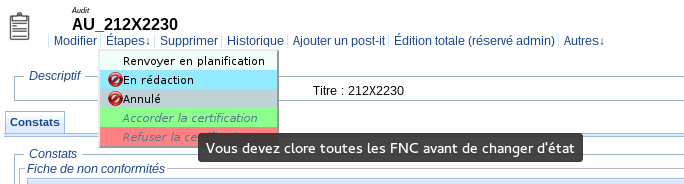
Figure 120. m0
Dans l'exemple ci-dessus la transition est refusée et au survol un message est affiché à l'utilisateur.
Vous pouvez trouver le fichier complété dans les sources.
6.2.5.2 Question au changement d'état (ask)
Vous allez maintenant mettre en place le mécanisme de ask.
Il permet de poser un ensemble de question via un petit formulaire lors d'un changement d'état.
6.2.5.2.1 Déclaration du ask
Les ask se composent de deux éléments :
- un paramètre de famille qui va servir de conteneur à la question, ce paramètre permet de définir le type de donnée et une éventuelle valeur par défaut, etc.,
- l'association d'un ou plusieurs paramètres à une transition.
Ouvrez le fichier ./COGIP_AUDIT/COGIP_AUDIT_AUDIT__WFL.csv et ajoutez les lignes suivantes :
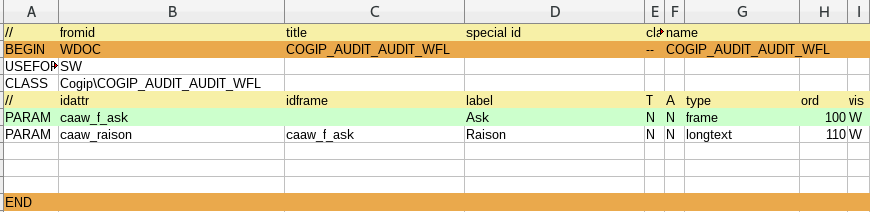
Figure 121. Déclaration _ask_
Vous pouvez trouver le fichier complété dans les sources.
Vous avez déclaré deux paramètres, ceux-ci peuvent être utilisés comme ask. Vous allez mettre à jour la liste des transitions :
public $transitions = array( self::t_brouillon__redaction => array( "nr" => true ), self::t_brouillon__annule => array( "nr" => true, "ask" => array("caaw_raison") ), self::t_redaction__brouillon => array( "nr" => true ), self::t_redaction__certif => array( "nr" => true, "m0" => "checkAssociatedFNC" ), self::t_redaction__refus_certif => array( "nr" => true, "m0" => "checkAssociatedFNC" ) );
Vous avez ajouté un array sur la transition self::t_brouillon__annule,
celui-ci est référencé par la clef ask et contient la liste des ask qui vont être présentés à l'utilisateur.
Lors du passage de la transition, le ask est présenté sous la forme d'une fenêtre posant la question :
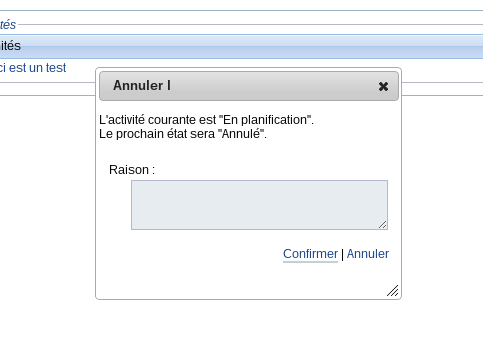
Figure 122. Ask : démonstration
Vous pouvez trouver le fichier complété dans les sources.
6.2.5.2.2 Utilisation du ASK
Les valeurs de retour du ASK peuvent être utilisées au m1, m2 et m3 et dans les modèles de mail.
Dans votre cas, vous allez utiliser le retour du ask pour le stocker dans l'historique du document.
Ajoutez la fonction suivante :
public function handleRaison() { $this->doc->addHistoryEntry($this->getRawValue(\Dcp\AttributeIdentifiers\Cogip_audit_audit__wfl::caaw_raison)); }
et modifiez la liste des transitions :
public $transitions = array( self::t_brouillon__redaction => array("nr" => true), self::t_brouillon__annule => array("nr" => true, "ask" => array(\Dcp\AttributeIdentifiers\Cogip_audit_audit__wfl::caaw_raison), "m2" => "handleRaison" ), self::t_redaction__brouillon => array("nr" => true), self::t_redaction__certif => array("nr" => true, "m0" => "checkAssociatedFNC"), self::t_redaction__refus_certif => array("nr" => true, "m0" => "checkAssociatedFNC"), );
Vous avez ajouté une fonction qui utilise et enregistre dans l'historique la valeur du ask
et ensuite vous avez enregistré cette fonction au m2 de la transition self::t_brouillon__annule.
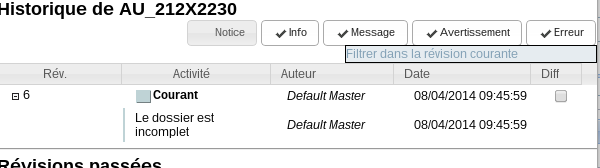
Figure 123. Ask : historique
Une fois la transition de retour franchie, si l'utilisateur clique sur le menu historique,
l'interface ci-dessus est présentée.
Vous pouvez trouver le fichier complété dans les sources.
6.2.6 Mise à jour des contrôle de cohérence
Vous allez maintenant modifier le contrôle de cohérence que vous avez mis en place sur les dates
pour que le contrôle ne se déclenche que lorsque la fiche est à l'état Brouillon.
Ouvrez le fichier ./COGIP_AUDIT/COGIP_AUDIT_AUDIT__CLASS.php
et modifiez la fonction checkDate pour qu'elle soit identique à :
/** * Check if the end date is in the past * * @return string */ public function checkEndDate() { $err = ""; $date = $this->getAttributeValue(MyAttributes::caa_date_fin); if (!empty($date) && $this->getPropertyValue("state") === COGIP_AUDIT_AUDIT__WFL::e_brouillon && $this->getAttributeValue(MyAttributes::caa_date_fin) < new \DateTime()) { $err = ___("The end date of the audit is in the past", "COGIP_AUDIT:AUDIT"); } return $err; }
Vous avez ajouté une condition pour que la contrainte ne se déclenche qu'à l'état Brouillon.
Vous pouvez trouver le fichier complété dans les sources.
6.2.7 Mise en place des modifications
Vous allez maintenant déployer vos modifications :
<devtool> deploy -s . --url http://admin:anakeen@<nomDeDomaine>/dynacase-control/ --port <port> --context dynacase
Vous pouvez ensuite consulter les modifications apportées via l'application http://<nomDeDomaine>/dynacase/.
6.2.8 Conclusion
Vous connaissez les principales manipulations que vous pouvez effectuer avec un cycle de vie, que ça soit à l'aide du document cycle de vie ou de la classe de la famille cycle de vie.
Ces paramétrages permettent de créer simplement des cycles complets et riches et de guider les utilisateurs.
6.2.9 Voir aussi
6.3 Sécurité des cycles de vie
6.3.1 Objectifs
- Mettre en place les autorisations de transition,
- Mettre en place les profils par étape.
6.3.2 Cadre
Lors de la phase d'analyse, les points suivants ont été relevés :
-
Cycle de vie des audits : Seul les utilisateurs suivant peuvent effectuer les transitions :
- Démarrer : Responsable de l'audit et auditeurs,
- Renvoyer en planification : Responsable de l'audit,
- Annuler l'audit : Responsable de l'audit,
- Accorder la certification : Responsable de l'audit et auditeurs,
- Refuser la certification : Responsable de l'audit.
-
Fiche d'audit :
- Brouillon :
- Voir : Tous les utilisateurs,
- Modifier : Rôle auditeur,
- Supprimer : Personne,
- Annulé :
- Voir : Tous les utilisateurs,
- Modifier : Personne,
- Supprimer : Personne,
- Planifié :
- Voir : Tous les utilisateurs,
- Modifier : Rôle auditeur,
- Supprimer : Personne,
- Certifié :
- Voir : Tous les utilisateurs,
- Modifier : Personne,
- Supprimer : Personne,
- Refusé :
- Voir : Tous les utilisateurs,
- Modifier : Personne,
- Supprimer : Personne,
- Brouillon :
6.3.3 Théorie
Le paramétrage des droits associés à un cycle de vie sont de deux natures.
- Les droits associés aux transitions. Ces droits permettent de définir quels utilisateurs peuvent franchir quelle transition,
- Des profil associés au document lors des changement d'étape. Ces profils permettent de définir qui peut voir, modifier, supprimer le document.
6.3.4 Profilage du cycle
Vous allez commencer par profiler le document cycle de vie, ce qui va vous permettre de définir quel type d'utilisateur peut effectuer quelle transition.
Connectez vous à l'interface d'administration : http://<nomDeDomaine>/dynacase/admin.php.
Allez dans l'application Gestion des documents>Explorateur de documents,
cliquez ensuite sur les cycles et sélectionnez le cycle Audit Audit.
Cliquez sur Autres>Sécurité>Profil dédié. La page se recharge, cliquez maintenant sur Autres>Sécurité>Accessibilités....
L'interface suivante vous est présentée :
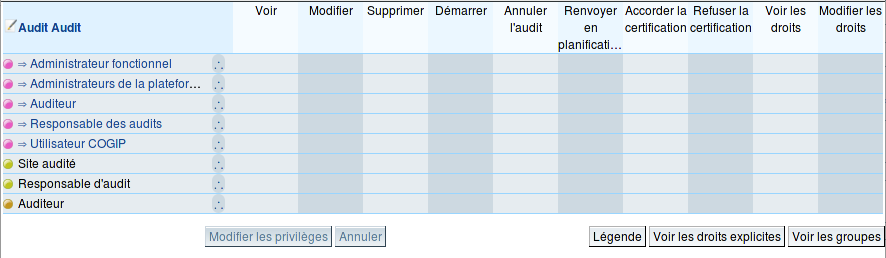
Figure 124. Cycle de vie : Audit : Profil
Les deux premières et la dernière colonnes sont dédiées aux droits associés au document cycle (qui peut voir, modifier et voir les droits du document cycle).
Le code couleur des types de droits peut être consulté en cliquant sur le bouton Légende.
Les entrées en jaune et en orange sont des champs provenant du document associé au cycle de vie.
L'affectation de droit est décrite dans le chapitre sécurité des documents.
Modifiez la matrice comme ci-dessous :
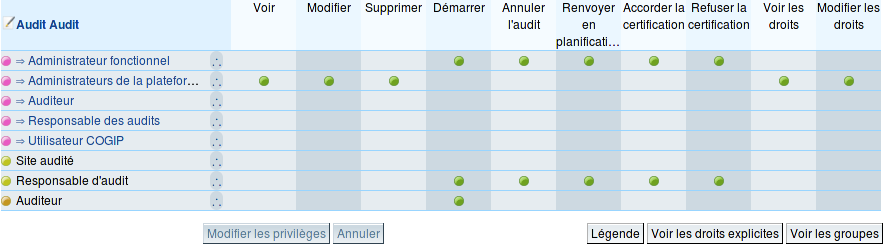
Figure 125. Cycle de vie : Audit : Profil
Et cliquez sur Modifier les privilèges.
Votre cycle est maintenant profilé. La liste des transitions présentée sur le document tient compte du profil de la personne connectée.
6.3.5 Profil des étapes
Vous allez maintenant ajouter des profils de document au différentes étapes.
6.3.5.1 Création des profils
Vous allez commencer par créer les profils.
6.3.5.1.1 Profil : Brouillon
Cliquez sur Création > Profil. Remplissez les valeurs suivantes :
-
Titre :
Audit WFL : Brouillon, -
Famille :
Audit.
Cliquez sur Créer.
Cliquez sur Activer. La page se recharge. Cliquez sur Accessibilités
Remplissez la matrice comme ci-dessous :
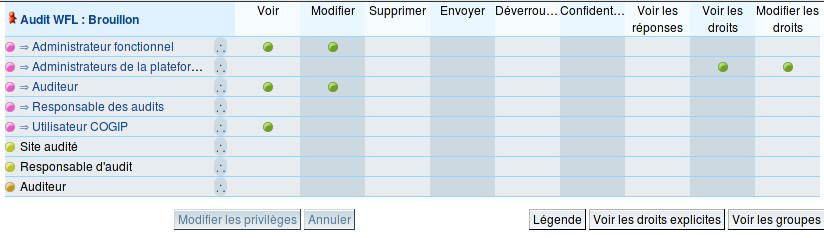
Figure 126. Profil Audit : Brouillon
Cliquez sur Modifier les privilèges.
Ajoutez le nom logique Autres > Propriétés : PDOC_AUDIT_BROUILLON.
6.3.5.1.2 Profil : Planifié
Cliquez sur Création > Profil. Remplissez les valeurs suivantes :
-
Titre :
Audit WFL : Planifié, -
Famille :
Audit.
Cliquez sur Créer.
Cliquez sur Activer. La page se recharge. Cliquez sur Accessibilités.
Remplissez la matrice comme ci-dessous :
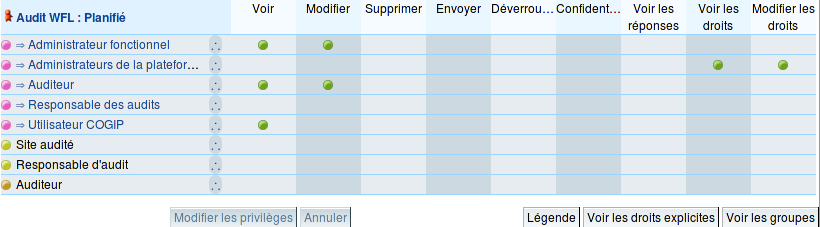
Figure 127. Profil Audit : Planifié
Cliquez sur Modifier les privilèges.
Ajoutez le nom logique Autres > Propriétés : PDOC_AUDIT_PLANIFIE.
6.3.5.1.3 Profil : Désactivé
Cliquez sur Création > Profil. Remplissez les valeurs suivantes :
-
Titre :
Audit WFL : Désactivé, -
Famille :
Audit.
Cliquez sur Créer.
Cliquez sur Activer. La page se recharge. Cliquez sur Accessibilités.
Remplissez la matrice comme ci-dessous :

Figure 128. Profil Audit : Désactivé
Cliquez sur Modifier les privilèges.
Ajoutez le nom logique Autres > Propriétés : PDOC_AUDIT_DISABLED.
Un seul profil est créé et utilisé pour tous les états où le document est désactivé (Annulé, Certifié, Refusé).
6.3.5.2 Affectation des profils
Allez dans l'application Gestion des documents>Explorateur de documents cliquez ensuite sur les cycles
et sélectionnez le cycle Audit Audit.
Cliquez sur Modifier, sélectionnez l'onglet Étapes pour chaque onglet d'étape associé le profil :
- Profil Brouillon : Audit WFL Brouillon,
- Profil Planifié : Audit WFL Planifié,
- Profil Annulé : Audit WFL Désactivé,
- Profil Certifié : Audit WFL Désactivé,
- Profil Refusé : Audit WFL Désactivé,
Vous obtenez le document suivant :
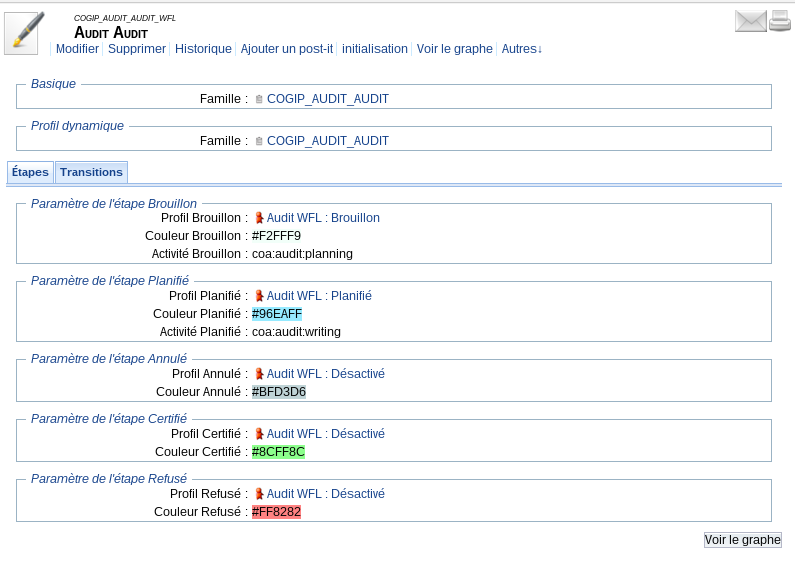
Figure 129. Cycle de vie
Attention les profils ne sont affectés au document qu'à l'arrivée dans l'étape. Si des documents sont déjà dans cette étape alors le profil n'est pas affecté.
6.3.6 Exportation
Utilisez la procédure décrite dans le chapitre précédent.
Vous devez obtenir un fichier ./COGIP_AUDIT/COGIP_AUDIT_AUDIT__PARAM.csv semblable à :
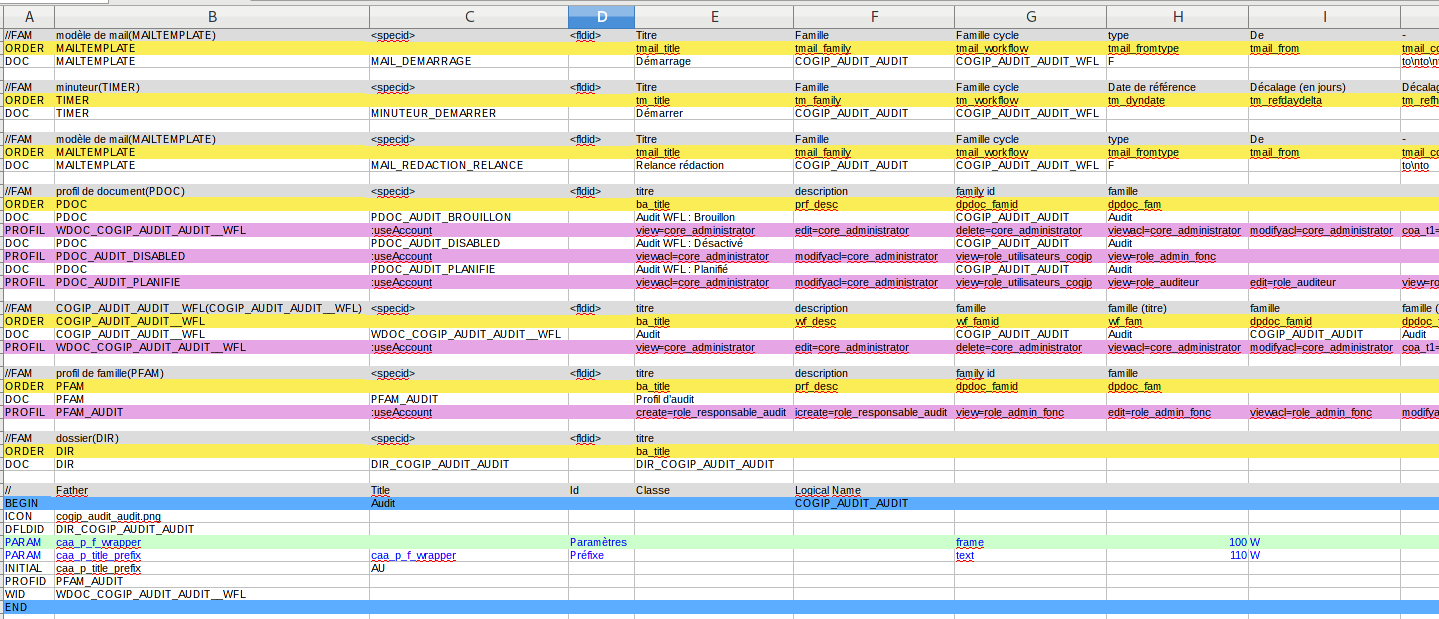
Figure 130. Export cycle de vie avec sécurité
Vous pouvez trouver le fichier complété dans les sources.
6.3.7 Mise en place des modifications
Vous allez maintenant déployer vos modifications :
<devtool> deploy -s . --url http://admin:anakeen@<nomDeDomaine>/dynacase-control/ --port <port> --context dynacase
Vous pouvez ensuite consulter les modifications apportées via l'application http://<nomDeDomaine>/dynacase/.
6.3.8 Conclusion
Vous savez maintenant paramétrer les éléments de sécurité associés au cycle de vie. Vous pouvez définir qui peut effectuer quelle transition et qui peut voir/modifier/supprimer les documents suivant l'étape.
6.3.9 Voir aussi
Chapitre 7 Action
Une action permet d'étendre les fonctionnalités de Dynacase. Vous pouvez :
- manipuler des documents,
- exporter dans un format spécifique (XML, JSON, XLS, PDF, etc.),
- implémenter le protocole SOAP,
- implémenter un point d'accès REST,
- mettre en place une IHM spécifique,
- etc.
Le système d'action est composé de trois éléments :
- une fonction PHP qui est exécutée lors de l'appel de l'action,
- un layout (optionnel) qui permet de faciliter le rendu du retour de l'action,
- un système d'ACL (optionnel) qui permet de sécuriser l'action.
Les actions peuvent être appelée :
- en web avec une URL formatée de la manière suivante
<url_du_contexte>?app=<APPLICATION>&action=<ACTION>¶m1=<param1>¶m2=... - en CLI à l'aide du WIFF.
7.1 Action
Vous allez écrire une série d'action réalisant une nouvelle interface de consultation des documents.
7.1.1 Objectifs
- Créer une action retournant une liste de document en JSON,
- Créer une interface représentant une liste de documents.
7.1.2 Cadre
Vos utilisateurs sont conquis par les formulaires que vous avez réalisés dans les chapitres précédents. Toutefois, ils trouvent que l'interface d'accès par défaut pourrait être plus design et vous demandent de faire une nouvelle proposition.
La COGIP étant une entreprise moderne votre parc de machine est à jour et tous les utilisateurs ont des navigateurs à jour (IE, chrome et firefox dernière version). Vous allez donc construire une nouvelle interface qui ne supporte que les navigateurs les plus récents, mais qui est plus design.
Vous allez mettre en place deux actions :
- une générale qui représente l'interface dans son ensemble et son fonctionnement,
- une qui représente une liste de documents.
Pour vous simplifier la tâche, vous avez décidé d'utiliser deux librairies externes :
- jQuery pour manipuler le DOM et faire des requêtes Ajax,
- Foundation pour la mise en forme et quelques widgets d'interface.
7.1.3 Théorie
Les actions impliquent trois concepts :
- Application : une application contient :
- des actions,
- des paramètres applicatifs, ceux-ci sont de trois genres :
- basique : le paramètre a une valeur et est accédé en faisant référence à son application et son nom,
- global : le paramètre a une valeur et est accédé en faisant uniquement appel à son nom,
- utilisateur : le paramètre a une valeur par utilisateur.
- Action : elle est composée de :
- un fichier PHP contenant une fonction qui est exécutée à l'appel de l'action,
- un layout (optionnel) qui facilite le rendu de l'action,
- ACL : un ACL est un droit qui peut-être associé à une action. Dans ce cas seul les utilisateurs possédant cet ACL (directement ou via les rôles ou les groupes qu'ils possèdent) peuvent effectuer cette action.
Une fois l'action déclarée, elle peut être appelée de la manière suivante :
<context>?app=<app_name>&action=<action_name>¶m1=value1&....
7.1.4 Ajout des librairies externes
Vous allez ajouter les librairies dans le paquet. Vous pouvez trouver les fichiers ayant servi à la réalisation du tutoriel dans les sources.
Vous devez obtenir une arborescence similaire à :
COGIP_AUDIT/libs
├── css
│ ├── foundation.css
│ └── normalize.css
└── js
├── foundation.min.js
└── jquery.js
7.1.5 Ajout d'une ACL
Ouvrez le fichier ./COGIP_AUDIT/COGIP_AUDIT.app et modifiez le tableau $app_acl pour qu'il contienne les entrées suivantes :
$app_acl = array( array( "name" => "BASIC", "description" => N_("coa:basic access"), "group_default" => "Y" ) );
L'ACL est composée :
- d'un nom logique,
- d'une description traduite,
- d'une instruction pour que cette ACL soit par défaut donnée aux utilisateurs de la plateforme.
7.1.6 Action : liste de document
Vous allez commencer par l'action liste de document. Cette action affiche une liste d'audits et un entête.
Elle est conçue pour retourner un fragment de HTML qui doit être inclut dans une page entière.
Ce fragment va (une fois intégré dans la page complète) aura le rendu suivant :
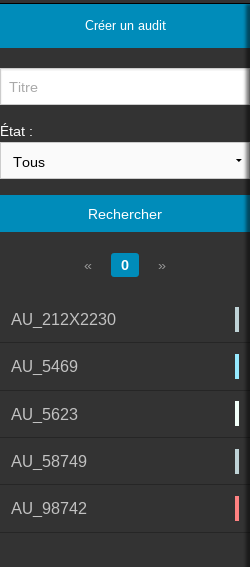
Figure 131. Liste documents : rendu final
7.1.6.1 Enregistrement de l'action
Ouvrez le fichier ./COGIP_AUDIT/COGIP_AUDIT.app et modifiez le tableau $action_desc
pour qu'il contienne les entrées suivantes :
$action_desc = array( array( "name" => "DOCUMENT_LIST", "short_name" => N_("coa:document list"), "script" => "action.document_list.php", "function" => "document_list", "layout" => "document_list.html", "acl" => "BASIC" ) );
La nouvelle action comporte les éléments suivants :
"name" => "DOCUMENT_LIST"- Le nom logique de l'application. Il est utilisé dans les URL d'appel de l'action.
"short_name" => N_("coa:document list")- la description de l'application. Elle est utilisée dans les interfaces pour faire référence à l'action. Elle est traduite.
"script" => "action.document_list.php"- Le fichier PHP qui va contenir le code de l'action.
"function" => "document_list"
- La fonctionphp qui est appelée lors du lancement de l'action.
Cette fonction doit être contenue dans le fichier script.
"layout" => "document_list.html"- Le template de l'action.
"acl" => "BASIC"- Le nom d'une ACL que les utilisateurs voulant exécuter l'action doivent avoir.
Toutes les entrées du tableau $action_desc sont décrites dans la documentation.
Vous pouvez trouver le fichier complété dans les sources.
7.1.6.1.1 Ajout des fichiers
Vous allez maintenant ajouter les fichiers que vous avez spécifié dans le chapitre précédent.
7.1.6.1.1.1 Code
Ajoutez le fichier ./COGIP_AUDIT/action.document_list.php, ce fichier doit contenir le code suivant :
<?php function document_list(Action &$action) { $usage = new \ActionUsage($action); $type = $usage->addOptionalParameter("type", "type", array("ALL", "OPEN", "CLOSE"), "ALL"); $offset = intval($usage->addOptionalParameter("offset", "offset", array(), 0)); $slice = intval($usage->addOptionalParameter("slice", "slice", array(), 5)); $keyWord = $usage->addOptionalParameter("keyword", "keyword", array(), false); try { $usage->verify(true); $inProgressStates = array(\Cogip\COGIP_AUDIT_AUDIT__WFL::e_brouillon, \Cogip\COGIP_AUDIT_AUDIT__WFL::e_redaction ); $inProgressStates = array_map(function ($value) { return "'$value'"; }, $inProgressStates); $inProgressStates = implode(",", $inProgressStates); $audits = array(); $searchDoc = new \SearchDoc("", \Dcp\Family\Cogip_audit_audit::familyName); $searchDoc->setObjectReturn(); if ($keyWord) { $searchDoc->addFilter("title ~* '%s'", $keyWord); } if ($type === "OPEN") { $searchDoc->addFilter("state in ($inProgressStates)"); } elseif ($type === "CLOSE") { $searchDoc->addFilter("state not in ($inProgressStates)"); } $searchDoc->setStart($offset*$slice); $searchDoc->setSlice($slice+1); $nbResult = $searchDoc->count(); foreach ($searchDoc->getDocumentList() as $currentAudit) { /* @var \Dcp\Family\Cogip_audit_audit $currentAudit */ $audits[] = array( "TITLE" => $currentAudit->getTitle(), "INITID" => $currentAudit->getPropertyValue("initid"), "URL" => sprintf( "?app=FDL&action=OPENDOC&id=%d&mode=view&latest=Y", $currentAudit->getPropertyValue("initid") ), "STATE" => $currentAudit->getStatelabel(), "COLOR" => $currentAudit->getStateColor() ); } $isLast = ($nbResult < $slice + 1); if (!$isLast) { array_pop($audits); } $action->lay->eSet("FIRST", ($slice === 0)); $action->lay->eSet("LAST", $isLast); $action->lay->eSet("OFFSET", $offset); $action->lay->eSet("KEYWORD", $keyWord); $action->lay->eSet("TYPE_ALL", $type === "ALL"); $action->lay->eSet("TYPE_OPEN", $type === "OPEN"); $action->lay->eSet("TYPE_CLOSE", $type === "CLOSE"); $action->lay->eSetBlockData("AUDITS", $audits); } catch(Exception $exception) { header($exception->getMessage(), true, 500); } }
Le code ci-dessus a les spécificités suivantes :
-
ActionUsage : le code utilise une instance d'`ActionUsage.
Cette classe permet d'analyser les paramètres passés à l'action (que ça soit en CLI ou WEB)
et de vérifier que tous les paramètres nécessaires sont bien présents.
Dans votre cas, les paramètres sont :-
type: permet de définir si vous souhaitez avoir les audits dans un état- terminal (annulé, certifié, etc.)
- ou en cours d'audit (brouillon, rédaction),
-
offset: la liste est dotée d'un tourne page, l'offset indique le numéro de la page souhaitée, -
slice: le slice est la taille d'une page, -
keyword: la liste peut-être filtrée par un mot clef sur les titres des documents.
-
- l'action effectue ensuite une recherche sur les audits
et prépare un tableau qui contient une entrée par audit trouvé et pour chacune de ces entrées prépare :
- le titre de l'audit,
- son identifiant de lignée (initid),
- l'url d'accès au document, celle-ci utilise l'action
[openDoc][DocumentationOpenDoc], - l'étape en cours du document,
- la couleur de l'étape en cours du document,
- finalement, l'action met en place des variables pour le moteur de template, qui vont servir dans le template décrit ci-dessous. Les variables sont affectées avec les fonctions eSet et eSetBlockData pour éviter l'injection HTML.
Vous avez pu remarquer que la recherche demande un document de plus que nécessaire, cela permet de savoir si le bouton suivant du tourne-page doit être activé ou pas.
L'affectation du layout au moteur de template et le rendu du template sont automatiques. Si toutefois, vous n'aviez pas de template à associé à l'action, vous devez le préciser avec le code suivant en fin d'action (ici pour du retour en JSON) :
$action->lay->template = json_encode($return); $action->lay->noparse = true; header('Content-type: application/json');
Vous pouvez trouver le fichier complété dans les sources.
7.1.6.1.1.2 Template
Ajoutez le fichier ./COGIP_AUDIT/Layout/document_list.html :
<form class="js-list-form"> <div class="row collapse"> <div class="small-12 columns"> <input name="keyword" type="text" placeholder="[TEXT:coa:titre]" value="[KEYWORD]"> </div> <div class="small-2 columns"> </div> </div> <div class="row collapse"> <div class="large-12 columns"> <label class="css-form-label">[TEXT:coa:State] : <select class="css-form-select" name="type"> <option value="ALL" [IF TYPE_ALL]selected[ENDIF TYPE_ALL]>[TEXT:coa:All]</option> <option value="OPEN" [IF TYPE_OPEN]selected[ENDIF TYPE_OPEN]>[TEXT:coa:In progress]</option> <option value="CLOSE" [IF TYPE_CLOSE]selected[ENDIF TYPE_CLOSE]>[TEXT:coa:Closed]</option> </select> </label> </div> </div> <input name="offset" type="hidden" value="[OFFSET]"/> <input type="submit" value="[TEXT:coa:search]" class="button postfix js-button-list-form"> </form> <div class="pagination-centered"> <ul class="pagination"> <li class="arrow [IFNOT FIRST]unavailable[ENDIF FIRST] js-previous"><a href="#">«</a></li> <li class="current"><a href="">[OFFSET]</a></li> <li class="arrow [IFNOT LAST]unavailable[ENDIF LAST] js-next"><a href="#">»</a></li> </ul> </div> <ul class="off-canvas-list js-docs-list"> [BLOCK AUDITS] <li title="[STATE]"> <a class="js-doc-link" href="[URL]" data-initid="[INITID]">[TITLE] <span class="right" style="background-color : [COLOR];"> </span> </a> </li> [ENDBLOCK AUDITS] </ul>
Le template fonctionne avec l'action ci-dessus et utilise les mots clefs du moteur de template interne de Dynacase. Vous pouvez trouver la liste des mots clefs sur la documentation.
Le template ci-dessus a les spécificités suivantes :
- il contient un formulaire de recherche complété avec les paramètres courant de la recherche,
- il contient un tourne-page complété avec les paramètres du tourne-page courant (numéro de la page courante, possibilité d'aller en avant, en arrière),
- la liste des documents trouvés avec leur état et une couleur par état,
- le code JavaScript permettant l'animation du formulaire n'est pas fourni avec mais sera mis en place sur la page principale.
Vous pouvez trouver le fichier complété dans les sources.
7.1.7 Action : principale
Vous allez maintenant mettre en place l'action principale de votre interface.
Cette action principale présente le layout global de l'application. Elle ne contiendra pas de code PHP et fonctionnera principalement via du code JavaScript.
7.1.7.1 Enregistrement de l'action
Ajoutez cette entrée au tableau $action_desc :
array( "name" => "MAIN", "short_name" => N_("coa:main interface"), "script" => "action.main.php", "function" => "main", "layout" => "main.html", "root" => "Y", "acl" => "BASIC" ),
La définition est similaire à l'action DOCUMENT_LIST à une différence près :
cette action est root.
C'est donc l'action par défaut de l'application et elle peut-être appelée directement avec l'url <context>/?app=COGIP_AUDIT
Vous pouvez trouver le fichier complété dans les sources.
7.1.7.1.1 Ajout des fichiers
Vous allez maintenant ajouter les fichiers que vous avez spécifié dans le chapitre précédent et les assets (js, css).
7.1.7.1.1.1 Code
Ajoutez le fichier ./COGIP_AUDIT/action.main.php, ce fichier doit contenir le code suivant :
<?php
function main(Action &$action) {
}
Il n'y a pas de code dans la fonction, car le template associé est statique.
7.1.7.1.1.2 Template
Ajoutez le fichier ./COGIP_AUDIT/Layout/main.html :
<!doctype html> <!--[if IE 9]><html class="lt-ie10" lang="fr"><![endif]--> <html lang="fr"> <head> <meta charset="utf-8"> <meta name="viewport" content="width=device-width, initial-scale=1.0"> <title>[TEXT:coa:audits]</title> <link rel="icon" href="[DYNACASE_FAVICO]"/> <link rel="shortcut icon" href="[DYNACASE_FAVICO]"/> <link rel="stylesheet" href="COGIP_AUDIT/libs/css/normalize.css"/> <link rel="stylesheet" href="COGIP_AUDIT/libs/css/foundation.css"/> <link rel="stylesheet" href="COGIP_AUDIT/libs/css/main.css"/> </head> <body> <div class="fixed css-header"> <nav class="top-bar" data-topbar data-options="sticky_on: large"> <ul class="title-area"> <li class="name"> <h1><a href="#" class="js-audits">[TEXT:coa:audits]</a></h1> </li> </ul> <section class="top-bar-section"> <ul class="right"> <li class="has-form show-for-large-up"> <a href="#" class="button js-disconnect"> [TEXT:coa:disconnect] </a> </li> </ul> </section> </nav> </div> <div class="css-main js-main"> <div class="off-canvas-wrap docs-wrap" data-offcanvas=""> <div class="inner-wrap"> <nav class="tab-bar css-main-tab-bar"> <section class="left-small"> <a class="left-off-canvas-toggle menu-icon js-document-menu"><span></span></a> </section> <section class="middle tab-bar-section"> <h1 class="title js-current-frame-title">[TEXT:coa:Select an audit]</h1> </section> </nav> <aside class="left-off-canvas-menu"> <a href="?app=FDL&action=OPENDOC&famid=COGIP_AUDIT_AUDIT" class="button small css-create-button js-create-button"> [TEXT:coa:Create audit] </a> <span class="js-document-list"></span> </aside> <section class="main-section css-doc-section"> <iframe id="main-doc" name="main-doc" src="" class="css-main-doc"></iframe> </section> <a class="exit-off-canvas"></a> </div> </div> </div> <form style="display:none;" action="?app=AUTHENT&action=LOGOUT" method="POST" name="disconnect" id="disconnect"> <input type="hidden" name="SeenBefore" value="1"> <input type="hidden" name="logout" value="Y"> </form> <script type="text/javascript" src="COGIP_AUDIT/libs/js/jquery.js"></script> <script type="text/javascript" src="COGIP_AUDIT/libs/js/foundation.min.js"></script> <script type="text/javascript" src="COGIP_AUDIT/libs/js/main.js"></script> </body> </html>
Le template ci-dessus contient les spécificités suivantes :
- les seules clefs du template sont des clefs en
[TEXT:coa:...]qui permettent les traductions, - le template utilise un widget foundation offcanvas qui permet d'avoir un menu contextuel,
- les documents sont représentés dans l'iframe
main-doc, - le formulaire
disconnectpermet de déconnecter l'utilisateur courant du contexte.
Vous pouvez trouver le fichier complété dans les sources.
7.1.7.1.1.3 Assets
Il y a deux fichiers d'asset (un fichier CSS et un fichier JS).
CSS
Ajoutez le fichier ./COGIP_AUDIT/libs/css/main.css :
.css-main-doc { width: 100%; border: none; } .css-doc-section { height: 100%; } .css-create-button { width : 100%; } .css-header { border-bottom: 1px solid #000000; } .css-form-label { color : white; } .css-form-select { color: #000000; }
La CSS ci-dessus reste très simple et apporte principalement de la mise en forme pour l'iframe centrale et pour le formulaire des listes de documents.
Vous pouvez trouver le fichier complété dans les sources.
JavaScript
Ajoutez le fichier ./COGIP_AUDIT/libs/js/main.js :
!function () { $(window).ready(function () { var $mainDoc = $("#main-doc"), $mainSection = $(".css-doc-section"), $mainTabBar = $(".css-main-tab-bar"), setCurrentDocument, getDocumentList; /**********************************************************************************************************/ /** Utilities **/ /**********************************************************************************************************/ /** * Set the current document in the main iframe * @param hash */ setCurrentDocument = function (hash) { var doc = $mainDoc[0].contentDocument || $mainDoc[0].contentWindow.document, currentInitid = $(doc).find("[name=document-initid]").attr("content"); if (hash && currentInitid !== hash) { $mainDoc.attr( "src", "?app=FDL&action=OPENDOC&mode=view&latest=Y&id=" + encodeURIComponent(hash) ); } }; /** * Get the document list with a post XHR */ getDocumentList = function () { var data = {}, $form = $(".js-list-form"); if ($form.length > 0) { data = $form.serialize(); } $.post("?app=COGIP_AUDIT&action=DOCUMENT_LIST", data) .done(function (data) { var $data = $(data); $data.find(".js-list-form").on("submit", function (event) { event.preventDefault(); getDocumentList(); }); $(".js-document-list").html($data); }) .fail(function (event) { console.log("Unable to get document list"); console.log(event); }); }; /**********************************************************************************************************/ /** Events **/ /**********************************************************************************************************/ /** * Add the create document event */ $(".js-create-button").on("click", function (event) { event.preventDefault(); if (event.currentTarget.href) { $("#main-doc").attr("src", event.currentTarget.href); } }); /** * Listen the load event of the main iframe, update the docTitle */ $mainDoc.on("load", function () { var doc = $mainDoc[0].contentDocument || $mainDoc[0].contentWindow.document, title = doc.title || "", initid = $(doc).find("[name=document-initid]").attr("content"); $(".js-current-frame-title").text(title); }); /** * Add a listener for the upper left audit button */ $(".js-audits").on("click", function (event) { event.preventDefault(); $(".js-document-menu").trigger("click"); }); /** * Add a listener for the disconnect button * Send the hidden disconnect form when there is a click on the button */ $(".js-disconnect").on("click", function (event) { event.preventDefault(); $("#disconnect").submit(); }); /** * Resize main element to take all the space */ $(function () { var timer; $(window).resize(function () { clearTimeout(timer); timer = setTimeout(function () { var offset = $(".js-main").offset(), size = $(window).height() - offset.top; $('.inner-wrap').css("min-height", size + "px"); size = size - $mainTabBar.outerHeight(); $mainSection.height(size); $mainDoc.height($mainSection.innerHeight() - 5); }, 40); }).resize(); }); /** * Handle events on the audit list */ $(".js-document-list").on("click", ".js-doc-link",function (event) { event.preventDefault(); if (event.currentTarget.href) { $("#main-doc").attr("src", event.currentTarget.href); } }).on("click", ".js-button-list-form",function (event) { event.preventDefault(); getDocumentList(); }).on("click", ".js-previous",function (event) { var $previous = $(event.currentTarget), $offset; event.preventDefault(); if (!$previous.hasClass("unavailable")) { $offset = $("[name=offset]"); $offset.val($offset.val() - 1); getDocumentList(); } }).on("click", ".js-next", function (event) { var $previous = $(event.currentTarget), $offset; event.preventDefault(); if (!$previous.hasClass("unavailable")) { $offset = $("[name=offset]"); $offset.val($offset.val() - 1); getDocumentList(); } }); /**********************************************************************************************************/ /** Initialisation **/ /**********************************************************************************************************/ /** * Use the hash to open a selected document */ if (window.location.hash) { var hash = window.location.hash.slice(1); setCurrentDocument(hash); } else { $(".js-document-menu").trigger("click"); } //Get the initial document list getDocumentList(); //Init the foundation framework $(document).foundation(); }); }();
Le code JavaScript est lui aussi assez simple, il est structuré en plusieurs parties :
- utilitaires :
-
setCurrentDocument: cette fonction sélectionne l'iframe principale et la met à jour avec l'url d'un document, -
getDocumentList: cette fonction envoie une requête POST vers l'action que vous avez mise en place dans le chapitre précédent. Celle-ci vous retourne une liste de document en HTML que vous injectez dans la page principale,
-
- événements : dans cette partie du code différents écouteurs sont mis en place sur l'interface
pour lui permettre de réagir aux actions des utilisateurs.
La fonction utilisée est le
on, - initialisation : le code termine par une phase d'initialisation qui lance la première récupération de la liste et les widgets foundation.
Une fois l'ensemble des fichiers initiés et le contexte mis à jour.
Rendez vous à l'adresse <context>/?app=COGIP_AUDIT, vous obtenez l'interface suivante :
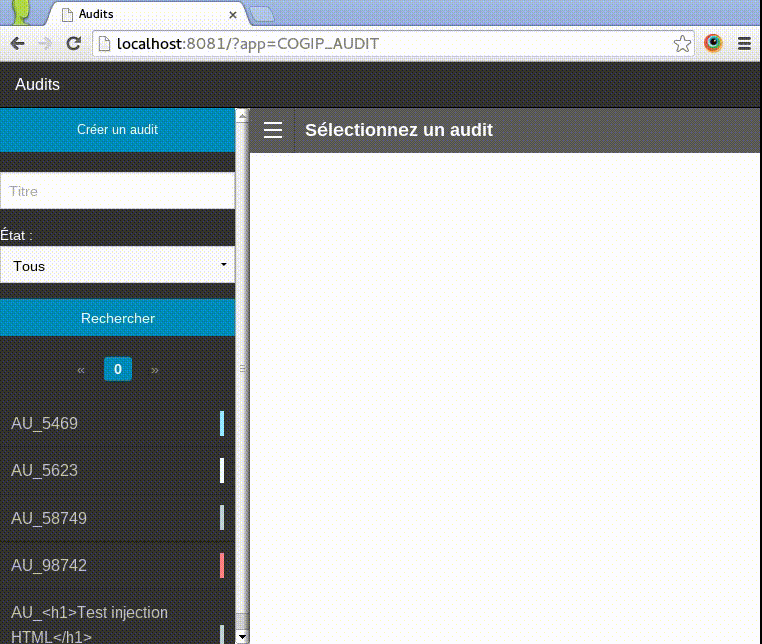
Figure 132. Interface : rendu final
Vous pouvez trouver le fichier complété dans les sources.
7.1.8 Enregistrement de l'interface
Vous allez finir ce chapitre en enregistrant votre nouvelle action principale en tant qu'action par défaut, ce qui permet aux utilisateurs d'arriver directement sur l'action.
Pour ce faire, ouvrez le fichier info.xml et ajoutez la ligne :
<process command="./wsh.php --api=setApplicationParameter --appname=CORE --param=CORE_START_APP --value=COGIP_AUDIT"/>
à la fin du process d'installation et de mise à jour.
Le paramètre CORE_START_APP permet de spécifier l'application qui doit être lancée par défaut.
Le script setApplicationParameter permet de définir la valeur d'un paramètre applicatif
lors l'installation d'un paquet.
Vous pouvez trouver le fichier complété dans les sources.
7.1.9 Mise en place des modifications
Vous allez maintenant déployer vos modifications :
<devtool> deploy -s . --url http://admin:anakeen@<nomDeDomaine>/dynacase-control/ --port <port> --context dynacase
Vous pouvez ensuite consulter les modifications apportées via l'application http://<nomDeDomaine>/dynacase/.
7.1.10 Conclusion
Vous avez expérimenté le système d'application/action. Vous pouvez simplement et rapidement étendre les fonctionnalités de la plateforme grâce à ce système et notamment créer des interfaces dédiées aux besoins de vos utilisateurs.
Merci d'avoir complété ce tutoriel jusqu'à cette dernière étape. Nous vous souhaitons bonne chance et bon courage dans le développement de vos applications.
Vous pouvez trouver les sources entièrement complétés sur github.
Chapitre 8 Annexe
Ce chapitre contient différent éléments de références qui sont applicables pour tous les tutoriels.
8.1 CSV
Le format standard de CSV de Dynacase est :
- encodage :
UTF8, - délimiteur de cellule :
;, - délimiteur de texte : `` (chaîne vide).
Ce format est valide pour l'import et pour l'export des documents et des familles avec l'action importDocuments.
8.2 Conventions de nommage
Module :
├── API/ ├── <APPLICATION> │ ├── <APPLICATION>.app │ ├── <APPLICATION>_init.php │ ├── Familles/ │ ├── Images/ │ ├── Layout/ ├── EXTERNALS/ ├── locale/ ├── STYLE/ ├── info.xml
Avec les éléments suivants :
-
APIcontient les scripts, -
EXTERNALScontient les aide à la saisie, -
STYLEcontient les styles, -
localecontient les traduction, -
info.xmlcontient les instructions pour la mise à jour et l'upgrade, -
<APPLICATION>contient les fichiers associés à une application :-
<APPLICATION>/Famillescontient les fichiers définissant les familles, avec pour chaque famille :-
<APPLICATION>/Familles/<FAMILY_NAME>__STRUCT.csv: Structure de la famille, -
<APPLICATION>/Familles/<FAMILY_NAME>__CLASS.php: Classe contenant le code métier de la famille, -
<APPLICATION>/Familles/<FAMILY_NAME>__PARAM.csv: Paramétrage de la famille, -
<APPLICATION>/Familles/<FAMILY_NAME>__DATA.csv: Documents de paramétrage de la famille (profils, masques, contrôles de vue, etc.), -
<APPLICATION>/Familles/<FAMILY_NAME>__INIT_DATA.csv: Documents d'initialisation appartenant à la famille<FAMILY_NAME>.
-
-
<APPLICATION>/action.<action_name>.php : Fichier de contrôleur d'une action, -
<APPLICATION>/Layout/<action_name.html : Template HTML d'une action.
-
8.3 Script open office
Il existe un ensemble de scripts Libre Office / OpenOffice pour faciliter le développement d'une famille.
Vous pouvez le trouver ici.
Le script s'intègre en passant par le menu Macro sous partie Libre office basic.
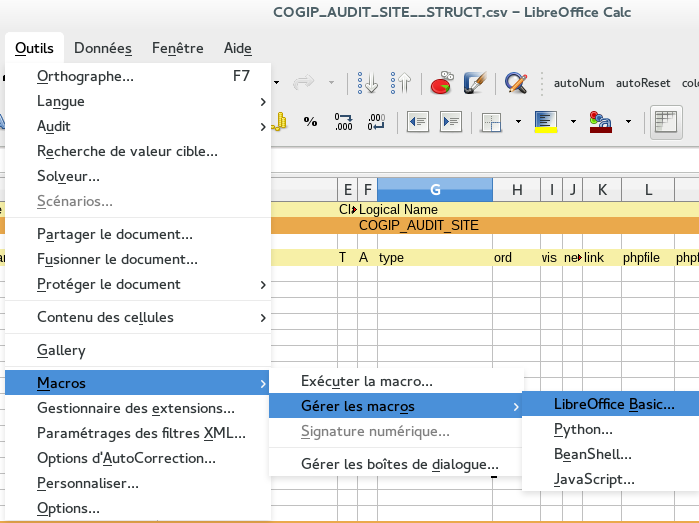
Figure 133. Ajout d'un script
Ensuite la fenêtre suivante s'ouvre :
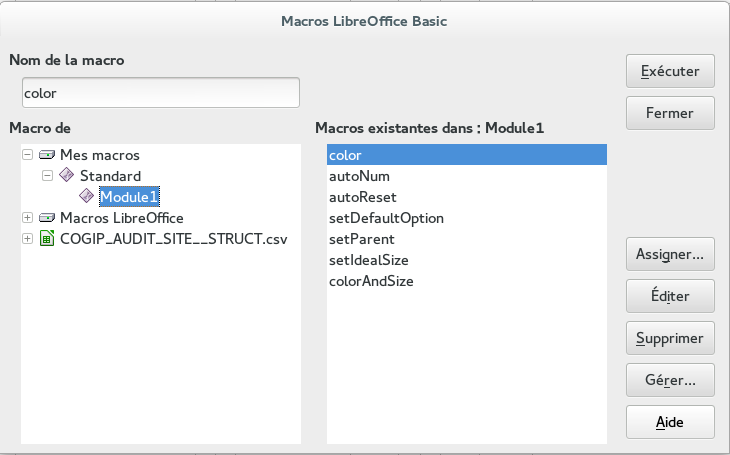
Figure 134. Ajout d'un script
Vous sélectionnez le module1 et le bouton éditer. L'écran suivant est affiché :
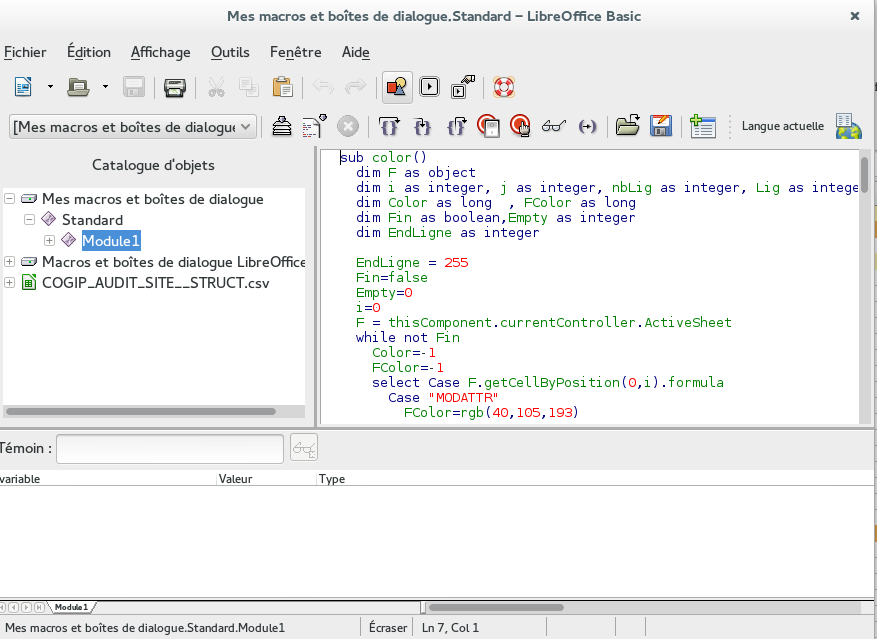
Figure 135. Ajout d'un script
Vous copiez le contenu du fichier référencé ci-dessus à la place du script existant.
Vous pouvez ensuite ajouter les scripts en modifiant les menus : faites un clic droit sur la barre d'outils et
sélectionnez l'option Personnaliser la barre d'outil.
Ce script intègre plusieurs macros :
-
color, -
autoReset,
setDefaultOption-
Permet de remplir automatiquement les valeurs des colonnes -
E(utilisé pour composer le titre), par défaut àN; -F(affiché dans la fiche résumé), par défaut àN; -I(visibilité), par défaut àW; -O(options), avec des valeurs par défaut en fonction du type d'attribut : -htmltext:toolbar=Basic|toolbarexpand=no, -enum:bmenu=no|eunset=yes|system=yes, -array:vlabel=up, -longtext:editheight=4em.Le script n'opère que sur les attributs pour lesquels cette colonne est vide.
autoNum-
Permet de remplir automatiquement la colonne
H(l'ordre d'affichage) des attributs Le script remplace l'ordre de tous les attributs, y compris ceux pour lesquels cette valeur est déjà définie. Il sépare- les attributs non structurants d'un pas de 10,
- les tableaux d'un pas de 10,
- les cadres d'un pas de 100,
- les onglets d'un pas de 1000.
Dans certains cas, il peut être nécessaire de forcer l'ordre d'un attribut (par exemple, dans le cas d'un héritage, pour positionner un attribut entre 2 attributs de la famille parente). Cela peut se faire en indiquant la valeur souhaitée dans la colonne
R. La numérotation automatique poursuivra alors à partir de cette nouvelle valeur. setParent- Permet de remplir automatiquement la colonne
C(l'attribut encadrant) des attributs. Le script n'opère que sur les attributs pour lesquels cette colonne est vide. Le script se base sur l'ordre des attributs pour effectuer cette opération (il utilise le dernier encadrant rencontré comme parent).
Vous pouvez voir ci-dessous un exemple d'utilisation de ces scripts :
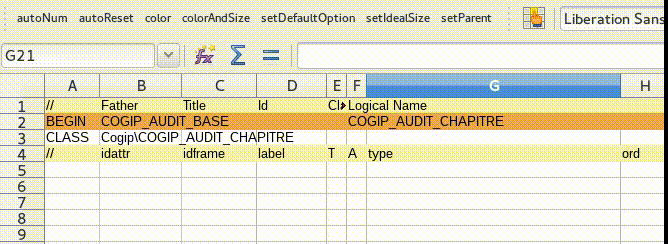
Figure 136. Exemple de construction
8.4 Développement rapide
Vous avez sûrement remarqué que le déploiement systématique des sources via le webinst est une action consommatrice en temps. Vous pouvez lors des phases de développement passer outre pour déployer de manière unitaire les différents fichiers :
- pour les fichiers
.csv, vous devez :- déplacer le fichier sur le contexte d’exécution, le path où déposer le fichier est composé de la manière suivante :
- le path du contexte,
- le path du fichier dans les sources du module.
Par exemple, si vous souhaitez déplacer le fichier
./COGIP_AUDIT/COGIP_AUDIT_REFERENTIEL__PARAM.csvet que le path de votre contexte est/var/www/dynacase/vous devez déposer le fichier à l'emplacement/var/www/dynacase/COGIP_AUDIT/COGIP_AUDIT_REFERENTIEL__PARAM.csv
- vous connecter en SSH sur la machine virtuelle,
- vous connecter en
wiff, - lancer la commande
./wsh.php --api=importDocuments --csv-enclosure='"' --file=<path_vers_le_fichier>, ce qui donne en reprenant l'exemple ci-dessus./wsh.php --api=importDocuments --csv-enclosure='"' --file=./COGIP_AUDIT/COGIP_AUDIT_REFERENTIEL__PARAM.csv
- déplacer le fichier sur le contexte d’exécution, le path où déposer le fichier est composé de la manière suivante :
- pour les fichiers
.php,.js,.css, vous devez :- déplacer le fichier sur le contexte d’exécution (en suivant la règle exposée ci-dessus),
- pour les fichiers
.php,.html, etc. le changement est immédiat, - pour les fichiers
.js,.css: attention Dynacase met en place du cache HTTP, vous devez donc vider le cache au niveau de votre navigateur, ou le désactiver,
- pour les fichiers
.po: vous devez :- déplacer le fichier sur le contexte d’exécution (en suivant la règle exposée ci-dessus),
- vous connecter en SSH sur la machine virtuelle,
- vous connecter en
wiff, - lancer la commande suivante :
programs/update_catalog,
- pour les fichiers de définition d'application
.app: ces fichiers nécessitent un re-déploiement.
Attention, ce mode de fonctionnement est strictement à prohiber en production et à réserver uniquement au développement de votre application.
Liste des illustrations
- 1. L'aide en ligne
- 2. Control
- 3. Create context
- 4. Create context
- 5. Create context
- 6. Create context
- 7. Create context
- 8. Login
- 9. Contexte vide
- 10. Administration
- 11. Deploy webinst
- 12. Deploy webinst
- 13. Deploy webinst
- 14. Show application
- 15. Création d'utilisateur
- 16. Rôle : liste des rôles
- 17. Rôle : Création
- 18. Groupe : liste des groupes
- 19. Groupe : Création
- 20. Groupe : Modification de la hiérarchie
- 21. Utilisateur : création
- 22. Utilisateur : création
- 23. Utilisateur : Modification de la hiérarchie
- 24. Utilisateur : export
- 25. Utilisateur : export
- 26. Importation : résultat
- 27. Contenu structure site
- 28. Contenu structure référentiel
- 29. Exemple de construction
- 30. Contenu structure Chapitre
- 31. Contenu structure FNC
- 32. Contenu structure Audit
- 33. Complétion d'attribut
- 34. AppSwitcher
- 35. Onefam
- 36. Choisissez vos familles
- 37. Choisissez vos familles
- 38. Onefam
- 39. Onefam
- 40. Paramètre de la famille référentiel
- 41. Famille avec icônes
- 42. Famille avec titre
- 43. Valeur par défaut
- 44. Attribut en S
- 45. Attribut obligatoire
- 46. Attribut titre
- 47. Document avec le calcul du titre
- 48. Document avec le calcul du titre
- 49. Paramètre de famille
- 50. Titre : famille audit
- 51. Définition contrainte : Structure
- 52. Définition contrainte : résultat
- 53. Aide à la saisie : struct
- 54. Aide à la saisie : résultat
- 55. Aide à la saisie : struct
- 56. Message utilisateur
- 57. Explorateur de document
- 58. Création document profil
- 59. Création document profil famille
- 60. Profil famille désactivé
- 61. Profil famille activé
- 62. Profil famille matrice de droits
- 63. Profil famille matrice de droits : modification
- 64. Profil famille matrice de droits : modification
- 65. Profil famille matrice de droits : consultation
- 66. Profil famille : export
- 67. Profil famille : export
- 68. Profil famille : CSV
- 69. Import référentiel
- 70. Import chapitre
- 71. Import audit
- 72. Import fiche de non-conformité
- 73. Import Profil de document
- 74. CSV Profil de document
- 75. Profil de document : import référentiel
- 76. Profil de document : import chapitre
- 77. Masque : Création
- 78. Masque : Création
- 79. Masque : Création
- 80. Masque : Création
- 81. Contrôle de vue : Création
- 82. Contrôle de vue : Création
- 83. Contrôle de vue : Création
- 84. Contrôle de vue : Paramétrage
- 85. Contrôle de vue : Paramétrage
- 86. Porte-documents : contrôle de vue et masque
- 87. Porte-documents : contrôle de vue et masque
- 88. Famille paramétrage : Fiche de non-conformité
- 89. FNC profil auditeur
- 90. FNC profil DSI
- 91. Audit : Date Statique
- 92. Audit : Pièces jointes
- 93. Audit : Structure
- 94. Audit : Pièces jointes
- 95. Audit : Date Statique
- 96. Audit : Attributs alignés
- 97. Audit : Attributs alignés
- 98. FNC : tableau mis en forme
- 99. Base : définition de menu
- 100. Menu édition admin
- 101. Édition admin
- 102. Cycle : audit
- 103. Cycle : FNC
- 104. Création workflow
- 105. Création workflow
- 106. Graphe cycle audit
- 107. Cycle de vie : Audit
- 108. Cycle de vie : Audit
- 109. Cycle de vie : Audit coloré
- 110. Interface standard : utilisation des couleurs d'étapes
- 111. Ajout de mail : interface
- 112. Ajout de mail : modification
- 113. Mail : exemple
- 114. Minuteur création
- 115. Minuteur mail
- 116. Minuteur
- 117. Famille Audit
- 118. Famille Audit
- 119. Famille Audit
- 120. m0
- 121. Déclaration _ask_
- 122. Ask : démonstration
- 123. Ask : historique
- 124. Cycle de vie : Audit : Profil
- 125. Cycle de vie : Audit : Profil
- 126. Profil Audit : Brouillon
- 127. Profil Audit : Planifié
- 128. Profil Audit : Désactivé
- 129. Cycle de vie
- 130. Export cycle de vie avec sécurité
- 131. Liste documents : rendu final
- 132. Interface : rendu final
- 133. Ajout d'un script
- 134. Ajout d'un script
- 135. Ajout d'un script
- 136. Exemple de construction
- Figure 137.
Licence

Ce document est publié sous licence CC http://creativecommons.org/licenses/by-nc-sa/2.0/fr/
Vous êtes libres :
- de reproduire, distribuer et communiquer cette création au public
- de modifier cette création
Selon les conditions suivantes :
- Paternité — Vous devez citer le nom de l'auteur original de la manière indiquée par l'auteur de l'œuvre ou le titulaire des droits qui vous confère cette autorisation (mais pas d'une manière qui suggérerait qu'ils vous soutiennent ou approuvent votre utilisation de l'œuvre).
- Pas d'Utilisation Commerciale — Vous n'avez pas le droit d'utiliser cette création à des fins commerciales.
- Partage des Conditions Initiales à l'Identique — Si vous modifiez, transformez ou adaptez cette création, vous n'avez le droit de distribuer la création qui en résulte que sous un contrat identique à celui-ci.
Édition
Quick Start
© Anakeen, Anakeen Labs <labs@anakeen.com>
Module Dynacase Platform, version 3.2
Édition 6
Publié le 03/08/2018
Ce livre a été produit avec easybook 4.8, logiciel libre et open source développé par Javier Eguiluz à l'aide de différents composants Symfony.